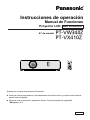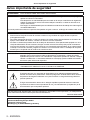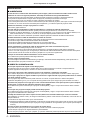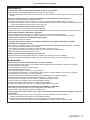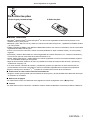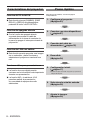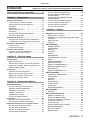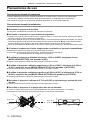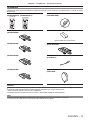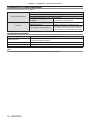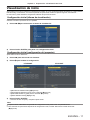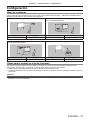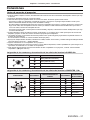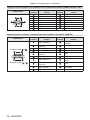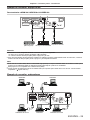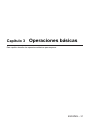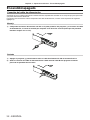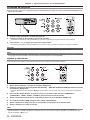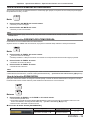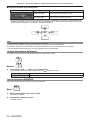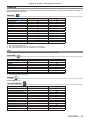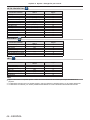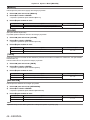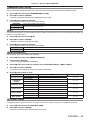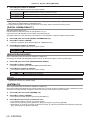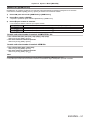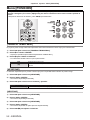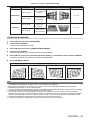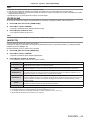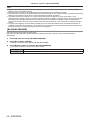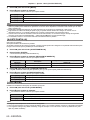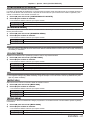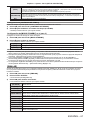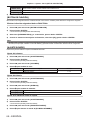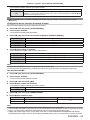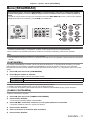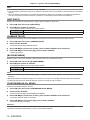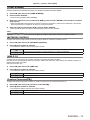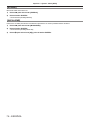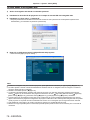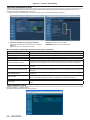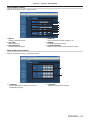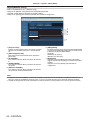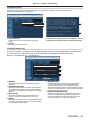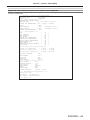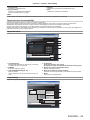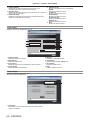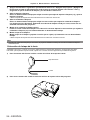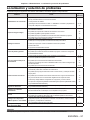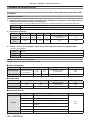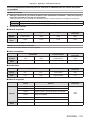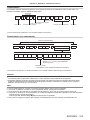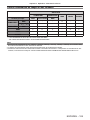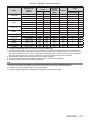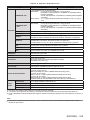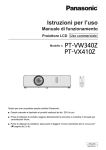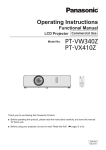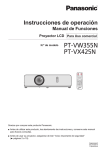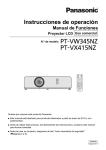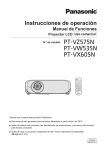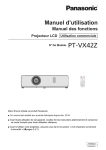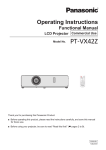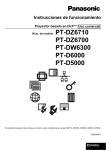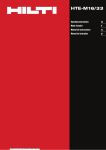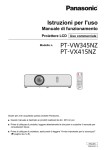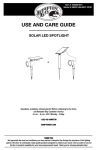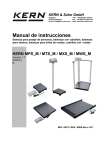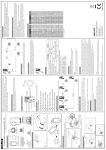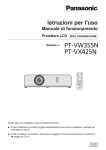Download Instrucciones de operación
Transcript
Instrucciones de operación Manual de Funciones Proyector LCD Uso comercial N.º de modelo PT-VW340Z PT-VX410Z Gracias por comprar este producto Panasonic. ■■ Antes de utilizar este producto, lea atentamente las instrucciones y conserve este manual para futuras consultas. ■■ Antes de usar su proyector, asegúrese de leer “Aviso importante de seguridad” (Æpáginas 2 a 7). SPANISH TQBJ0593 Información importante Aviso importante de seguridad Aviso importante de seguridad ADVERTENCIA: ESTE APARATO DEBE SER CONECTADO A MASA. ADVERTENCIA: Para evitar daños que puedan conducir a incendios o descargas eléctricas, no exponga este aparato a la lluvia ni la humedad. Este dispositivo no está diseñado para ser usado en el campo visual directo de lugares de trabajo de presentación visual. Para evitar reflejos incómodos, no debe ser ubicado en el campo visual directo. Este equipo no está destinado para ser utilizado en estaciones de trabajo de vídeo según la normativa BildscharbV. El nivel de presión de sonido en la posición del operador es igual o menor a 70 dB (A) de acuerdo a ISO 7779. ADVERTENCIA: 1.Desconecte la clavija de la toma de corriente cuando no vaya a utilizar el equipo durante un período prolongado de tiempo. 2.Para evitar descargas eléctricas, no retire la cubierta. No existen partes intercambiables en el interior del equipo. Para realizar una revisión, consulte a un Servicio Técnico cualificado. 3.No retire el contacto de puesta a tierra de la clavija de alimentación. Este aparato está equipado con una clavija de alimentación de tres contactos, del tipo conexión a tierra. Esta clavija sólo puede conectarse a una toma de corriente con conexión a tierra. Esta es una característica de seguridad. Si no puede insertar la clavija en la toma de corriente, póngase en contacto con un electricista. Pero no modifique la clavija de manera que no se pueda usar el contacto de conexión a tierra. PRECAUCIÓN: Con el fin de garantizar la conformidad continuada, siga las instrucciones de instalación adjuntas. Esto incluye utilizar el cable de alimentación suministrado y cables de interfaz apantallados para la conexión con ordenadores o dispositivos periféricos. Además, cualquier cambio o modificación no autorizada realizada en este equipo puede invalidar la autoridad del usuario para utilizar este dispositivo. ADVERTENCIA:PARA REDUCIR EL RIESGO DE INCENDIO O DE DESCARGA ELÉCTRICA, NO EXPONGA ESTE PRODUCTO A LA LLUVIA NI A LA HUMEDAD. ADVERTENCIA: RIESGO DE DESCARGA ELÉCTRICA, NO ABRIR. El símbolo del rayo con una punta de flecha dentro de un triángulo equilátero pretende advertir al usuario de la presencia de “tensiones peligrosas” sin aislar dentro de la carcasa del producto de magnitud suficiente como para constituir un riesgo de descarga eléctrica para las personas. El signo de exclamación dentro de un triángulo equilátero pretende alertar al usuario de la presencia de instrucciones importantes de uso y de mantenimiento (o reparación) en la documentación que acompaña al producto. Este dispositivo está diseñado para proyectar imágenes en una pantalla u otras superficies y no está pensado como sistema de iluminación interior para entornos domésticos. Directiva 2009/125/CE Nombre del importador y dirección dentro de la Unión Europea Panasonic Marketing Europe GmbH Panasonic Testing Center Winsbergring 15, 22525 Hamburg, Germany 2 - ESPAÑOL Aviso importante de seguridad PRECAUCIÓN (Norte/Centro/Sur América y Taiwán) PRECAUCIÓN: Este equipo está equipado con un cable de energía tipo tierra con tres clavijas. No retire el contacto de puesta a tierra de la clavija de alimentación. La clavija de alimentación encajará solamente en tomacorriente tipo tierra. Esta es una característica de seguridad. Si no puede insertar la clavija en la toma de corriente, póngase en contacto con un electricista. Pero no modifique la clavija de manera que no se pueda usar el contacto de conexión a tierra. No retire NOTIFICACIÓN (Canada) Este aparato digital Clase B cumple con el ICES-003 canadiense. ADVERTENCIA: ff No es para usar en cuarto de computadoras como un Estándar definido para la Protección de Computadoras Electrónicas/Equipo de Procesamiento de Datos, ANSI/NFPA 75. ff Para equipos que permanecen conectados permanentemente, un dispositivo de desconexión rápida y accesible debe ser incorporado al cableado del edificio. ff Para equipos conectables, enchufe/tomacorriente será instalado cerca del equipo y será de fácil acceso. Aviso (sólo EE.UU.): ff Este producto tiene una descarga de alta intensidad (HID) lámpara que contiene mercurio. Eliminación puede estar regulada en su comunidad debido a consideraciones medioambientales. Para su eliminación o reciclaje, por favor visite el sitio Web Panasonic: http://www.panasonic.com/environmental o llame al 1-888-769-0149. ESPAÑOL - 3 Aviso importante de seguridad ADVERTENCIA: ALIMENTACIÓN La toma de red o el cortacorriente debe instalarse junto al equipo y debe ser fácilmente accesible cuando ocurran problemas. Si ocurren los siguiente problemas, interrumpa el suministro de energía inmediatamente. Si continúa usando el proyector bajo éstas condiciones podría producirse un incendio o descargas eléctricas. zz Si penetran objetos extraños o agua dentro del proyector, interrumpa el suministro de energía. zz Si el proyector se cae o la carcasa se rompe, interrumpa el suministro de energía. zz Si nota la presencia de humo, olores o ruidos extraños que salen desde el proyector, interrumpa el suministro de energía. Contacte con un centro de servicio autorizado para la reparación, y no trate de reparar el proyector usted. Durante una tormenta, no toque el proyector ni el cable. Podría sufrir golpes eléctricos. No haga nada que pueda dañar el cable de alimentación o el enchufe del cable de alimentación. Si se usa el cable de alimentación dañado, pueden producirse choques eléctricos, cortocircuitos o un incendio. zz No dañe el cable de alimentación, no le realice ninguna modificación, no lo coloque cerca de objetos calientes, no lo doble excesivamente, no lo tuerza, no tire de él, no coloque objetos pesados sobre él ni lo enrolle. Pida a un centro de servicio autorizado que realice cualquier reparación necesaria del cable de alimentación. Enchufe firmemente el cable de alimentación a la toma de corriente. Si el cable no se enchufa correctamente, existe riesgo de descarga eléctrica o sobrecalentamiento. zz No utilice ningún cable de alimentación distinto al suministrado. zz No utilice el cable de alimentación suministrado con otro equipo eléctrico. zz No utilice cables que estén dañados ni tomas de corriente que estén sueltas. Limpie regularmente el enchufe del cable de alimentación para evitar la acumulación de polvo. El no observar esta medida puede provocar un incendio. zz Si se acumula polvo en el enchufe del cable de alimentación, la humedad resultante puede dañar el aislamiento. zz Si no va a usar el proyector por un largo tiempo, desenchufe el cable de alimentación del tomacorriente de la pared. Desconecte el enchufe de la toma de corriente y límpielo con un paño seco regularmente. No toque el enchufe del cable de alimentación con las manos húmedas. Si no observa esto podrían producirse descargas eléctricas. No sobre cargue el tomacorriente. Si se sobrecarga el suministro de alimentación (por ejemplo, usando demasiados adaptadores), puede producirse un sobrecalentamiento que podría ocasionar un incendio. SOBRE EL USO/INSTALACIÓN No coloque recipientes de líquido encima del proyector. Si se derrama agua en el proyector o penetra dentro de él, podría producirse un incendio o choques eléctricos. Si penetra agua dentro del proyector, consulte a un centro de servicio autorizado. No coloque el proyector sobre materiales suaves como alfombras o superficies acolchadas. De lo contrario el proyector se puede sobrecalentar, lo que puede causar quemaduras, incendios o daños al proyector. No coloque el proyector en lugares húmedos o polvorientos o lugares donde el proyector pueda entrar en contacto con humo grasiento o vapor. Usar el proyector bajo tales condiciones puede ocasionar un incendio, choques eléctricos o deterioro del plástico. El deterioro del plástico (por. ej. con un soporte de techo) puede hacer que se caiga el proyector montado en el techo. No instale este proyector en un lugar que no sea lo suficientemente fuerte como para soportar el peso completo del proyector o encima de una superficie inclinada o poco estable. Si no observa esto podría ocasionar que el proyector se desequilibre y caiga, lo cual podría ocasionar daños o heridas graves. No coloque otro proyector u objeto pesado encima del proyector. Si no observa esto podría ocasionar que el proyector se desequilibre y caiga, lo cual podría ocasionar daños o heridas. El proyector resultaría dañado o deformado. El trabajo de instalación (tal como el soporte de techo) debería ser realizado solamente por un técnico calificado. Si la instalación no se lleva a cabo y se asegura correctamente, podrían ocurrir lesiones o accidentes, como es el caso de choques eléctricos. zz No utilice otro soporte de techo que no sea autorizado. zz Asegúrese de utilizar el cable suministrado con la base de montaje del proyector para montar en el techo como medida de seguridad adicional para evitar que el proyector caiga. (Instálelo en un lugar distinto que el soporte para montaje en el techo). No cubra el puerto de entrada de aire o el puerto de escape de aire. Esto puede hacer que el proyector se sobrecaliente y causar un incendio o daños al proyector. zz No coloque el proyector en lugares estrechos y mal ventilados. zz No coloque el proyector sobre ropa o papeles, ya que estos materiales pueden aproximarse al puerto de entrada de aire. 4 - ESPAÑOL Aviso importante de seguridad ADVERTENCIA: No coloque las manos u otros objetos cerca del puerto de escape de aire. El hacerlo podría causar quemaduras o dañar sus manos u otros objetos. zz Del puerto de escape de aire sale aire caliente. No coloque sus manos ni otros objetos cerca del puerto de salida de aire. No mire ni coloque su piel en el rayo de luz emitido por la lente mientras se usa el proyector. Esto podría causar quemaduras o pérdida de visión. zz La lente del proyector emite una luz fuerte. No mire ni coloque sus manos directamente en esta luz. zz Tenga mucho cuidado de que los niños no miren directamente la lente. Además, apague la unidad y desconecte el cable de alimentación cuando deje de usar el proyector. No inserte ningún objeto extraño dentro del proyector. Hacerlo podría provocar un incendio o descargas eléctricas. zz No inserte ningún objeto de metal ni objetos inflamables dentro del proyector ni los deje caer sobre el proyector. Nunca intente modificar o desmontar el proyector. Hay alto voltaje dentro del proyector que podría causar un incendio o descargas eléctricas. zz Para cualquier trabajo de inspección, ajuste y reparación, consulte a un centro de servicio autorizado. No proyecte una imagen con la cubierta del lente adjunta. Hacerlo podría provocar un incendio. No permita que entren en el interior del proyector objetos de metal, objetos inflamables ni líquidos. No permita que el proyector se moje. De lo contrario, se pueden producir cortocircuitos o sobrecalentamiento que podrían causar incendios, descargas eléctricas o fallos de funcionamiento en el proyector. zz No coloque recipientes con líquidos ni objetos de metal cerca del proyector. zz En caso de que entre líquido en el interior del proyector, consulte con su distribuidor. zz Se debe prestar especial atención a los niños. Utilice el soporte de techo especificado por Panasonic. Si el soporte de techo presenta algún defecto, la unidad podría caerse y provocar accidentes. zz Conecte el cable de seguridad suministrado al soporte de techo para evitar que el proyector se caiga. ACCESORIOS No use o maneje las pilas inadecuadamente, consulte lo siguiente. De lo contrario esto podría causar que las baterías tengan pérdidas, se sobrecalienten, exploten o se incendien. zz Utilice AAA/R03 o AAA/LR03. zz No use pilas que no sean las especificadas. zz No desmantele las pilas secas. zz No caliente las pilas ni las coloque en agua o fuego. zz No permita que los terminales + y-de las baterías hagan contacto con objetos metálicos como collares u horquillas. zz No almacene las pilas junto con objetos metálicos. zz Guarde las baterías en una bolsa de plástico y manténgala lejos de los objetos metálicos. zz Cuando inserte las pilas, asegúrese que la polaridad (+ y -) sea la correcta. zz No use pilas nuevas junto con pilas viejas ni mezcle diferentes tipos de pilas. zz No use pilas cuya cubierta externa esté despegada o ausente. zz Retire las baterías usadas del mando a distancia con prontitud. zz Aisle la pila usando cinta adhesiva o un material similar antes de desecharla. No permita que los niños alcancen las baterías (Tipo AAA/R03 o AAA/LR03). zz El tragarse una pila puede provocar la herida personal por sofocación. zz Si se traga, busque asistencia médica inmediatamente. Si hay un escape de líquido de pilas, no las toque con las manos, y tome las siguientes medidas en caso de ser necesario. zz El líquido de las pilas sobre su piel o ropa podría causar la inflamación de la piel o lesiones. Lávese inmediatamente con agua y busque asistencia médica. zz El contacto del líquido de las pilas con sus ojos podría provocar la pérdida de la visión. En éste caso, no se frote sus ojos. Lávese inmediatamente con agua y busque asistencia médica. ESPAÑOL - 5 Aviso importante de seguridad ADVERTENCIA: No desarme la unidad de lámpara. Si la lámpara se rompe, podría provocar lesiones. Sustitución de la lámpara La lámpara tiene un presión interna alta. Si no se usa correctamente, podría explotar y causar lesiones o accidentes graves. zz La lámpara puede explotar fácilmente si se si se golpea contra objetos duros o se cae. zz Antes de cambiar la lámpara, asegúrese de desenchufar el cable de alimentación del tomacorriente de la pared. Caso contrario se pueden producir choques eléctricos o explosiones. zz Cuando sustituya la lámpara, desconecte la alimentación y deje que la lámpara se enfríe durante al menos 1 hora antes de manipularla, de lo contrario, puede causarle quemaduras. No permita que los niños o mascotas toquen el mando a distancia. zz Mantenga el mando a distancia lejos del alcance de los niños y mascotas después de usarlo. No utilice el cable de alimentación suministrado con dispositivos que no sean este proyector. zz Si utiliza el cable de alimentación suministrado con dispositivos distintos de este proyector, se pueden producir cortocircuitos o sobrecalentamiento que podrían causar un incendio o descargas eléctricas. Retire rápidamente las pilas agotadas del mando a distancia. zz Si las deja en la unidad, las pilas podrían sufrir fugas de líquido o podrían sobrecalentarse o explotar. PRECAUCIÓN ALIMENTACIÓN Cuando desconecte el cable asegúrese de sostener el enchufe y el conector de energía. Si el cable mismo es halado, el cable puede dañarse, e incendios, cortocircuitos o choque eléctricos serios pueden producirse. Cuando no vaya a utilizar el proyector durante un período prolongado de tiempo, desconecte el enchufe de la toma de corriente y extraiga las pilas del mando a distancia. Desconecte el enchufe de alimentación de la toma de pared antes de llevar a cabo cualquier tarea de limpieza y sustitución de la unidad. Podría provocar descargas eléctricas si esto no se hace. SOBRE EL USO/INSTALACIÓN No coloque ningun objeto pesado encima del proyector. Si no observa esto podría ocasionar que el proyector se desequilibre y caiga, lo cual podría ocasionar daños o heridas. El proyector resultaría dañado o deformado. No se apoye sobre éste proyector. Usted se podría caer y herirse, y el aparato se podría dañar. zz Tenga mucho cuidado que los niños no se paren o sienten encima del proyector. No coloque el proyector en ubicaciones excesivamente calientes. El hacerlo provocará que la cubierta externa o que los componentes internos se deterioren, o podría causar un incendio. zz Tenga mucho cuidado con las ubicaciones expuestas a la luz directa del sol o a las que estén cerca de estufas. Cuando desconecte el cable de alimentación, sujete el enchufe, no el cable. Si se tira del cable de alimentación mismo, el cable se dañará, lo cual podría ocasionar un incendio, cortocircuitos o choques eléctricos serios. Nunca auriculares y audífonos en plug VARIABLE AUDIO OUT. Una presión de sonido excesiva en los auriculares puede provocar la pérdida de la audición. ACCESORIOS No use la unidad de lámpara vieja. Si la usa puede provocar que la lámpara explote. Si la lámpara se rompe, ventile la habitación inmediatamente. No toque ni se acerque a la cara las piezas rotas. No seguir esta instrucción puede hacer que el usuario absorba el gas que se ha liberado al romperse la lámpara y que contiene casi la misma cantidad de mercurio que las lámparas fluorescentes y las piezas rotas pueden provocar lesiones. zz Si cree que ha absorbido el gas o que le ha entrado gas en la boca o en los ojos, busque asistencia médica inmediatamente. zz Pida a su proveedor que sustituya la lámpara y que compruebe el interior del proyector. 6 - ESPAÑOL Aviso importante de seguridad Para retirar las pilas 1. Pulse la guía y levante la tapa. 2. Retire las pilas. Marcas comerciales ffWindows®, Windows Vista® e Internet Explorer® son las marcas registradas de Microsoft Corporation en los Estados Unidos y otros países. ffMacintosh y Mac, Mac OS, OS X y Safari son marcas comerciales de Apple Inc., registradas en Estados Unidos y en otros países. ffHDMI, el logotipo de HDMI y High-Definition Multimedia Interface son marcas comerciales o marcas comerciales registradas de HDMI Licensing LLC. ffPJLinkTM es una marca comercial o marca comercial pendiente en Japón, Estados Unidos y en otros países y regiones. ffRoomView y Crestron RoomView son marcas registradas de Crestron Electronics, Inc. Crestron ConnectedTM y Fusion RV son marcas comerciales de Crestron Electronics, Inc. ffAdobe, Adobe Flash Player y Adobe Reader son marcas registradas o marcas comerciales de Adobe Systems Inc. en los Estados Unidos y/u otros países. f f Algunas de las fuentes usadas en el menú en pantalla son fuentes de mapas de bits de Ricoh, que fabrica y vende Ricoh Company, Ltd. ffLos otros nombres, nombres de empresa y nombres de producto que aparecen en estas instrucciones de funcionamiento son marcas comerciales o marcas comerciales registradas de sus respectivos propietarios. Tenga en cuenta que los símbolos ® y TM no aparecen en estas instrucciones de funcionamiento. Ilustraciones de estas instrucciones de funcionamiento ffTenga en cuenta que es posible que las ilustraciones del proyector y de las pantallas sean diferentes de las que se observan en la realidad. Referencias de página ffEn estas instrucciones, las referencias a las páginas se indican del siguiente modo: (Æpágina 00). Término ffEn estas instrucciones, el accesorio “Unidad de mando a distancia inalámbrica” se denomina “Mando a distancia”. ESPAÑOL - 7 Características del proyector Función AUTO AJUSTE ww Esta función ejecuta [CAMBIO], [FASE RELOJ] y [RELOJ] simultáneamente pulsando el botón <AUTO SETUP>. Función de apagado directo ww Con la función de apagado directo se puede desconectar el cable de alimentación de la toma de corriente de la pared o apagar el interruptor durante la proyección. Pasos rápidos Para obtener más detalles, consulte las páginas correspondientes. 1. Configurar el proyector. (xpágina 23) 2. Conectar con otros dispositivos. (xpágina 27) 3. Conexión del cable de alimentación. (xpágina 32) Función de LAN con cables ww Esta función permite proyectar una imagen de un ordenador y hacer funcionar y administrar el proyector a través de una red. Funciones útiles para presentaciones ww La función de zoom digital permite centrarse en la información más importante durante una presentación. ww La función MIC y la salida de 10 W permiten realizar la presentación sin necesidad de equipos de audio adicionales. 4. Encendido. (xpágina 34) 5. Configuración inicial. (xpágina 17) ffRealice este paso al encender el proyector por primera vez después de adquirirlo. 6. Selecciona la señal de entrada. (xpágina 36) 7. Ajustar la imagen. (xpágina 36) 8 - ESPAÑOL 8-SPANISH Contenido Contenido Contenido Asegúrese de leer el “Aviso importante de seguridad” de las página 2. Aviso importante de seguridad..................2 Capítulo 1 Preparación Precauciones de uso............................................... 12 Precauciones durante el transporte...................... 12 Precauciones durante la instalación...................... 12 Seguridad.............................................................. 13 Eliminación............................................................ 13 Precauciones de uso............................................. 14 Accesorios............................................................. 15 Contenido del CD-ROM suministrado................... 16 Accesorios opcionales........................................... 16 Visualización de inicio............................................. 17 Configuración inicial (idioma de visualización)...... 17 Configuración inicial (configuración del proyector).... 17 Descripción del proyector....................................... 18 Control remoto....................................................... 18 Cuerpo del proyector............................................. 19 Uso del control remoto............................................ 21 Inserción y extracción de las pilas......................... 21 Ajuste de ID del control remoto............................. 21 Capítulo 2 Primeros pasos Configuración........................................................... 23 Modo de instalación.............................................. 23 Piezas para el montaje en el techo (Opcional)...... 23 Tamaño de pantalla y distancia de proyección...... 24 Ajuste del pie ajustable......................................... 26 Conexiones............................................................... 27 Antes de conectar al proyector.............................. 27 Ejemplo de conexión: Equipo de AV..................... 29 Ejemplo de conexión: ordenadores....................... 29 Ejemplo de conexión: Audio.................................. 30 Capítulo 3 Operaciones básicas Encendido/apagado................................................. 32 Conexión del cable de alimentación...................... 32 Indicador ON(G)/STANDBY(R)............................. 33 Encendido del proyector........................................ 34 Ajustes y selecciones............................................ 34 Apagado del proyector.......................................... 35 Función de apagado directo.................................. 35 Proyección................................................................ 36 Seleccionar la señal de entrada............................ 36 Cómo ajustar el estado de la imagen.................... 36 Operaciones básicas con el control remoto.......... 37 Uso de la función AUTO AJUSTE......................... 37 Uso del botón KEYSTONE.................................... 37 Cambio de la señal de entrada............................. 38 Uso del botón FUNCTION..................................... 38 Uso de la función CONGELADO........................... 38 Uso de la función ENMUDECER AUDIO&VIDEO..................................................... 39 Uso de la función PRESENTACIÓN TEMPORIZADA..................................................... 39 Uso de la función ZOOM DIGITAL........................ 39 Control del volumen del altavoz............................ 40 Uso de la función SILENCIO................................. 40 Uso de la función P IN P....................................... 41 Capítulo 4 Ajustes Navegación por el menú.......................................... 43 Navegación por el menú....................................... 43 Restablecer los valores de ajuste a los ajustes de fábrica............................................................... 44 Menú principal....................................................... 44 Submenú............................................................... 45 Menú [IMAGEN]........................................................ 47 [MODO IMAGEN].................................................. 47 [CONTRASTE]...................................................... 47 [BRILLO]................................................................ 48 [COLOR]................................................................ 48 [TINTE].................................................................. 48 [DEFINICIÓN]........................................................ 48 [TEMPERATURA COLOR].................................... 49 [IRIS]..................................................................... 49 [MENÚ AVANZADO].............................................. 49 [DAYLIGHT VIEW]................................................. 49 [DIGITAL CINEMA REALITY]................................ 50 [REDUCCIÓN DE RUIDO].................................... 50 [SISTEMA TV]....................................................... 50 [RGB/YPBPR]/[RGB/YCBCR].................................. 51 Menú [POSICIÓN]..................................................... 52 [TRAPECIO TIEMPO REAL]................................. 52 [KEYSTONE]......................................................... 52 [CAMBIO].............................................................. 54 [RELOJ]................................................................. 54 [FASE RELOJ]....................................................... 54 [OVER SCAN]....................................................... 55 [ASPECTO]........................................................... 55 [BLOQUEO IMAGEN]........................................... 56 Menú [IDIOMA].......................................................... 57 [IDIOMA]................................................................ 57 Menú [OPCION DISPLAY] ....................................... 58 [MENÚ EN PANTALLA]......................................... 58 [NIVEL DE SEÑAL HDMI]..................................... 59 [AJUSTES CLOSED CAPTION]........................... 59 [AJUSTE PANTALLA] . ......................................... 60 [LOGO INICIAL].................................................... 60 [CONFIGURAR AUTO AJUSTE]........................... 61 [BUSQUEDA SEÑAL]............................................ 61 [COLOR FONDO].................................................. 61 [MODO XGA]......................................................... 61 ESPAÑOL - 9 Contenido [MODO SXGA]...................................................... 61 [PRESENTACIÓN TEMPORIZADA]..................... 62 [P IN P].................................................................. 63 [OTRAS FUNCIONES].......................................... 63 Menú [SETUP PROYECTOR]................................... 64 [ESTADO].............................................................. 64 [SELECCIÓN COMPUTER2]................................ 64 [ID DEL PROYECTOR]......................................... 64 [ENCENDIDO INICIAL]......................................... 65 [MÉTODO DE PROYECCIÓN]............................. 65 [MODO GRAN ALTITUD]...................................... 65 [ALIM. LÁMPARA]................................................. 66 [AJUSTES ‛ECO’].................................................. 66 [EMULAR]............................................................. 67 [BOTÓN DE FUNCIÓN]........................................ 68 [AJUSTE SONIDO]............................................... 68 [PATRÓN DE PRUEBA]........................................ 70 [CONTADOR FILTRO]........................................... 70 [INICIALIZA TODO]............................................... 70 Menú [SEGURIDAD]................................................. 71 [CONTRASEÑA]................................................... 71 [CAMBIO CONTRASEÑA].................................... 71 [VER TEXTO]........................................................ 72 [CAMBIAR TEXTO]............................................... 72 [BLOQUEO MENÚ]............................................... 72 [CONTRASEÑA BLOQ. MENÚ]............................ 72 [CONFIGURACIÓN CONTROL]........................... 73 Menú [RED]............................................................... 74 [CONECTAR LAN]................................................ 74 [CAMB. NOMBRE]................................................ 75 [NETWORK CONTROL]....................................... 75 [AMX D. D.]........................................................... 75 [Crestron Connected(TM)]..................................... 75 [ESTADO].............................................................. 76 [INICIALIZAR]........................................................ 76 Conexiones de red................................................ 77 Acceso desde el navegador web.......................... 78 Capítulo 5 Mantenimiento Indicadores LAMP y WARNING............................... 92 Gestión de los problemas indicados..................... 92 Sustitución................................................................ 93 Antes de realizar cualquier mantenimiento/ sustitución............................................................. 93 Mantenimiento....................................................... 93 Reemplazo de la unidad........................................ 93 Colocación de la tapa de la lente.......................... 96 Localización y solución de problemas................... 97 Capítulo 6 Apéndice Información técnica................................................. 99 Protocolo PJLink................................................... 99 Comandos de control vía LAN............................ 100 Terminal serie...................................................... 102 10 - ESPAÑOL Lista de combinación de imagen en dos ventanas.............................................................. 105 Lista de señales compatibles.............................. 106 Especificaciones.................................................... 108 Dimensiones........................................................... 110 Medidas de seguridad para el montaje del soporte para techo..................................................111 Índice....................................................................... 112 Capítulo 1 Preparación Este capítulo describe elementos que necesita conocer o comprobar antes de usar el proyector. ESPAÑOL - 11 Capítulo 1 Preparación - Precauciones de uso Precauciones de uso Precauciones durante el transporte ff Cuando transporte el proyector, sujételo firmemente por la parte inferior y evite que sufra demasiadas vibraciones o impactos. Hacerlo puede dañar las piezas internas y causar fallos de funcionamiento. ff No transporte el proyector con las patas ajustables extendidas. Si lo hace, podría dañarlas. Precauciones durante la instalación rrNo instale el proyector al aire libre. ff El proyector está diseñado para funcionar solamente en interiores. rrNo instale el proyector en las condiciones siguientes. ff Lugares en los que se producen vibraciones e impactos, como un coche u otro vehículo: hacerlo puede dañar las piezas internas y causar fallos de funcionamiento. ff Cerca de la salida de aire de un acondicionador de aire o cerca de lámparas (lámparas de estudio, etc.) donde se producen grandes variaciones de temperatura (Entorno de funcionamiento Æpágina 109). Hacerlo puede acortar la duración de la lámpara o dar lugar a deformaciones y averías en la carcasa exterior. ff Cerca de líneas eléctricas de alta tensión o de motores. Hacerlo puede interferir en el funcionamiento del proyector. rrAl instalar el producto en el techo, asegúrese de consultarlo con un técnico especializado. Esta operación requiere un soporte opcional para montaje en el techo. N.º de modelo: ET-PKV100H (para techos altos), ET-PKV100S (para techos bajos), ET-PKV101B (soporte de montaje para el proyector). rrAl utilizar el proyector a altitudes inferiores a 1 400 m (4 593'), asegúrese de que [MODO GRAN ALTITUD] esté ajustado a [NO]. No hacerlo puede acortar la vida de las piezas internas y dar lugar a averías. rrAl utilizar el proyector a altitudes superiores a 1 400 m (4 593') e inferiores de 2 000 m (6 562'), asegúrese de que [MODO GRAN ALTITUD] esté ajustado a [ALTITUD1]. No hacerlo puede acortar la vida de las piezas internas y dar lugar a averías. rrAl utilizar el proyector a altitudes superiores a 2 000 m (6 562') e inferiores de 2 700 m (8 858'), asegúrese de que [MODO GRAN ALTITUD] esté ajustado a [ALTITUD2]. No hacerlo puede acortar la vida de las piezas internas y dar lugar a averías. rrNo instale el proyector a alturas de 2 700 m (8 858') y superiores por encima del nivel del mar. No hacerlo puede acortar la vida de las piezas internas y dar lugar a averías. rrNo incline el proyector ni lo apoye sobre uno de sus laterales. No incline el cuerpo del proyector más de aproximadamente ±40 grados verticalmente o ±15 grados horizontalmente. Una inclinación excesiva puede acortar la vida de sus componentes. Dentro de 40° Dentro de 40° 12 - ESPAÑOL Dentro de 15° Dentro de 15° Capítulo 1 Preparación - Precauciones de uso rrPrecauciones para la configuración de los proyectores ff No apile los proyectores. ff No obstruya las aberturas de ventilación (entrada y salida) del proyector. ff Evite que el aire caliente y frío del sistema de aire acondicionado se dirija directamente a las aberturas de ventilación (entrada y salida) del proyector. más de 500 mm (19,69") más de 500 mm (19,69") más de 1 000 mm (39,37") más de 200 mm (7,87") ffNo instale el proyector en un espacio reducido. Al instalar el proyector en un espacio reducido, se necesario un acondicionador de aire y/o equipo de ventilación. El calor de salida podría acumularse si la ventilación no es suficiente, lo que activaría el circuito de protección del proyector. Seguridad Tome medidas de seguridad frente a las incidencias siguientes. ff Filtración de información personal a través de éste producto. ff El funcionamiento no autorizado de éste producto por un tercero malicioso. ff La interferencia o detención de éste producto por un tercero malicioso. Instrucciones de seguridad (Æpáginas 71, 87) ff Intente que su contraseña sea tan difícil de adivinar como sea posible. ff Cambie periódicamente su contraseña. ff Ni Panasonic ni sus filiales preguntan nunca las contraseñas directamente a los clientes. En caso de que alguien se la solicite, no revele su contraseña. ff La red de conexión debe estar protegida mediante un cortafuegos o un sistema similar. ff Establezca una contraseña para usar el control vía web y delimitar los usuarios que pueden acceder. Eliminación Al desechar este producto, consulte a las autoridades locales o a su distribuidor acerca del método correcto de desecharlo. La lámpara contiene mercurio. Al desechar la unidad de lámpara usada, consulte el método correcto para desechar la unidad. Elimine las pilas usadas de acuerdo con las instrucciones de su normativa o guía local de eliminación de residuos. ESPAÑOL - 13 Capítulo 1 Preparación - Precauciones de uso Precauciones de uso rrPara obtener una buena calidad de imagen ff Cierre las cortinas o persianas de las ventanas y apague todas las luces cercanas a la pantalla para evitar que la luz del exterior o de las luces interiores se refleje en la pantalla. ff Según dónde se utilice el proyector, el aire caliente de un puerto de escape o el aire caliente o frío de un acondicionador de aire puede provocar un efecto de brillos sobre la pantalla. Evite usarlo en lugares donde el aire de escape o de circulación del proyector u otros dispositivos y acondicionadores de aire fluya entre el proyector y la pantalla. ff El calor de la fuente luminosa afecta a la lente del proyector. Por este motivo, al encender la unidad el enfoque es inestable. El enfoque se estabiliza después de proyectar imágenes durante 30 minutos o más. rrNo toque la superficie de la lente del proyector con las manos desprotegidas. Si la proyección de la lente se ensucia con huellas de dedos o cualquier otra cosa, esto se verá ampliado y proyectado en la pantalla. Monte la tapa de la lente suministrada en la lente de proyección mientras no utilice el proyector. rrPanel LCD La unidad de visualización del proyector cuenta con tres paneles LCD. Aunque un panel LCD es un producto de tecnología de alta precisión, pueden algunos píxeles de la imagen proyectada pueden estar apagados o iluminados permanentemente. Este efecto es normal; no se trata de ninguna avería. Mostrar una imagen fija durante largo tiempo puede dar lugar a una imagen remanente en los paneles LCD. Si esto sucede, visualice la pantalla toda blanca en el patrón de prueba durante una hora o más. rrComponentes ópticos Usar el proyector en un entorno a altas temperaturas o muy expuesto al polvo o humo de tabaco reduce la vida útil de los componentes ópticos, como el panel LCD y la placa de polarización, y puede hacer necesario reemplazarlos en un plazo inferior a un año. Para obtener más detalles, consulte con su distribuidor. rrLámpara La fuente luminosa del proyector es una lámpara de mercurio con alta presión interna. Las lámparas de mercurio de alta presión se caracterizan por lo siguiente. ff La luminosidad de la lámpara se reduce a lo largo del tiempo de uso. ff La lámpara puede explotar, o su vida útil puede reducirse, si se somete a golpes o si se desconcha. ff La vida útil de la lámpara varía considerablemente en función de sus características específicas y de las condiciones de uso. En concreto, el uso continuo durante más de 12 horas y el encendido/apagado frecuente deterioran en gran medida la lámpara y afectan a su vida útil. ff En raras ocasiones, la lámpara explota al poco tiempo de iniciarse la proyección. ff El riesgo de explosión aumenta cuando la lámpara se sigue usando una vez finalizado el ciclo de sustitución. Asegúrese de sustituir la unidad de lámpara sistemáticamente. (“Cuándo sustituir la unidad de la lámpara” (Æpágina 95)) ff Si la lámpara explota, el gas del interior de la lámpara se libera en forma de humo. ff Se recomienda almacenar lámparas de repuesto para casos de emergencia. ff Se recomienda que la unidad de lámpara la sustituya un técnico autorizado o su distribuidor. 14 - ESPAÑOL Capítulo 1 Preparación - Precauciones de uso Accesorios Asegúrese de que se hayan suministrado los siguientes accesorios con su proyector. Los números entre < > indican el número de accesorios. Unidad de mando a distancia inalámbrica <1> (N2QAYA000070) (N2QAYA000071) CD ROM <1> (TXFQB02UFBZ) Cable de alimentación (TXFSX02UXRZ) Pila AAA/R03 o AAA/LR03 <2> PT-VX410Z PT-VW340Z (para la unidad de control remoto) (TXFSX02UYAZ) Cable VGA <1> (K1HY15YY0012) (TXFSX02UFEZ) Cordón <1> (6103504711) (TXFSX02UTRZ) Tapa de la lente <1> (TKKL5568) Atención ff Después de desembalar el proyector, deseche el tapón del cable de alimentación y el material de embalaje correctamente. ff No utilice el cable de alimentación suministrado para dispositivos que no sean este proyector. ff Para accesorios perdidos, consulte con su distribuidor. ff Almacene las partes pequeñas de forma correcta y manténgalas alejadas de niños pequeños. Nota ff El tipo y el número del cable de alimentación depende del país en el que haya adquirido el producto. ff Los números de modelo de los accesorios pueden cambiar sin aviso previo. ESPAÑOL - 15 Capítulo 1 Preparación - Precauciones de uso Contenido del CD-ROM suministrado El CD-ROM suministrado contiene lo siguiente. Instrucciones de operación - Manual de Funciones Instrucciones de operación - Multi Projector Monitoring & Control Software Instrucciones/lista (PDF) Instrucciones de operación - Logo Transfer Software Lista de modelos de proyector compatible Multi Projector Monitoring & Control Software (Windows) Esta es una lista de los proyectores compatibles con el software y sus limitaciones. Este software permite monitorizar y controlar múltiples proyectores conectados a la LAN. Logo Transfer Software (Windows) Este software permite crear imágenes originales, como logotipos de empresa, para mostrarlas al arrancar el proyector, y transferirlas al proyector. Software Accesorios opcionales Opciones Soporte para techo Soporte de montaje del proyector Unidad de lámpara de recambio Unidad de filtro de recambio N.º de modelo ET-PKV100H (para techos altos), ET-PKV100S (para techos bajos) ET-PKV101B ET-LAV300 ET-RFV300 Nota ff Los números de modelo de los accesorios opcionales pueden cambiar sin aviso previo. 16 - ESPAÑOL Capítulo 1 Preparación - Visualización de inicio Visualización de inicio Al encender el proyector por primera vez después de la compra, así como al ejecutar [INICIALIZA TODO] en el menú [SETUP PROYECTOR], a continuación, se muestra la pantalla de ajuste inicial. Realice los ajustes según las circunstancias. En otros casos, puede cambiar la configuración utilizando las opciones del menú. Configuración inicial (idioma de visualización) Seleccione el idioma que desee ver en la pantalla. 1) Pulse asqw para seleccionar el idioma de visualización. 2) Pulse el botón <ENTER> para pasar a la configuración inicial. Configuración inicial (configuración del proyector) Ajuste cada uno de los elementos. 1) Pulse as para seleccionar un elemento. 2) Pulse qw para cambiar la configuración. PT-VW340Z PT-VX410Z ff [MÉTODO DE PROYECCIÓN] (Æpágina 65) ff [RELACIÓN DE ASPECTO] (Solo para PT-VW340Z Æpágina 60) ff [POSICIÓN PANTALLA] (Solo para PT-VW340Z Æpágina 60) ff [MODO GRAN ALTITUD] (Æpágina 65) 3) Pulse el botón <ENTER>. ff Confirme el valor de ajuste y complete el ajuste inicial. Nota ff Si pulsa el botón <RETURN> en la pantalla de configuración inicial, puede volver a la pantalla anterior. ff Para continuar las operaciones después de la configuración inicial, consulte “Seleccionar la señal de entrada” (Æpágina 36). ESPAÑOL - 17 Capítulo 1 Preparación - Descripción del proyector Descripción del proyector Control remoto 19 1 18 2 3 4 5 6 7 8 9 17 16 15 14 13 12 11 10 1 Botón <v/b> Enciende o apaga el proyector. (Æpáginas 34, 35) 11 Botón <P IN P> (Solo para PT-VW340Z) Usa la función P IN P. 2 Botones de selección de entrada: <COMPUTER 1>, <COMPUTER 2>, <HDMI>, <VIDEO>, <S-VIDEO>. Estos botones se utilizan para seleccionar la señal de entrada. (Æpágina 38) 12 Botón <AV MUTE> Se utiliza para apagar el audio y el vídeo temporalmente. (Æpágina 39) 3 Botones asqw, Botón <ENTER> Navegación por el menú en pantalla. 4 Botón <DEFAULT> Restablece el contenido del submenú a los valores predeterminados de fábrica. (Æpágina 44) 5 Botón <MENU> Abre o cierra el menú en pantalla. (Æpágina 43) 6 Botón <ID SET> Establece el ID del control remoto para usarlo en un sistema con múltiples proyectores. 7 Botón <FREEZE> Pausa la imagen proyectada y silencia el audio temporalmente. (Æpágina 38) 8 Botones <D.ZOOM +/-> Sirven para ampliar y reducir las imágenes (Æpágina 39) 9 Botones <VOL +/-> Control del volumen del altavoz (Æpágina 40) 10 Botón <KEYSTONE> Corrige la distorsión trapezoidal (Keystone). (Æpágina 37) Atención ff No deje caer el control remoto. ff Evite el contacto con líquidos. ff No intente modificar o desmontar el control remoto. 18 - ESPAÑOL 13 Botón <P-TIMER> Usa la función Presentación temporizada. (Æpágina 39) 14 Botón <MUTE> Se utiliza para silenciar el audio. (Æpágina 40) 15 Botón <ID ALL> En un sistema con múltiples proyectores, se utiliza para controlarlos todos simultáneamente con un solo control remoto. 16 Botón <RETURN> Vuelve al menú anterior o cancela la configuración. 17 Botón <FUNCTION> Se asigna como acceso directo a una operación que se utiliza con frecuencia. 18 Botón <AUTO SETUP> Ajusta automáticamente la posición de visualización de la imagen mientras se proyecta la imagen. (Æpágina 37) 19 Emisor de señal del control remoto Capítulo 1 Preparación - Descripción del proyector Nota ff El control remoto se puede usar a una distancia de unos 7 m (22,97') si se apunta directamente hacia el receptor de la señal del control remoto. El control remoto puede controlar con ángulos de hasta ± 30° verticalmente y ± 30° horizontalmente, pero la distancia efectiva de control puede ser menor. ff Si hay obstáculos entre el control remoto y el receptor de señales del control remoto, es posible que el control remoto no funcione correctamente. ff El proyector se puede manejar reflejando la señal del mando a distancia en la pantalla. El rango de funcionamiento puede variar debido a la pérdida de luminosidad causada por las propiedades de la pantalla. ff Si el receptor de señales del mando a distancia se ilumina con luz fluorescente o cualquier otra fuente intensa de luz, es posible que el proyector deje de funcionar. Coloque el proyector lo más lejos posible de la fuente luminosa. Cuerpo del proyector 1 2 3 8 9 4 5 6 10 7 11 13 12 ADVERTENCIA Mantenga las manos y otros objetos alejados del puerto de salida de aire. ffMantenga alejadas las manos y la cara. ffNo inserte los dedos. ffMantenga alejados los objetos sensibles al calor. El aire caliente que sale por el puerto de ventilación puede provocar quemaduras y daños externos. 1 Anillo de zoom (posterior) Ajusta el zoom. 2 Panel de control e indicadores (Æpágina 20) 3 Cubierta de la lámpara (Æpágina 95) La unidad de lámpara se encuentra en el interior. 4 Lente de proyección 5 Anillo de enfoque (delantero) Ajusta el enfoque. 6 Receptor de la señal del control remoto 7 Abertura de salida de aire 8 Altavoz 9 Terminal <AC IN> Conecte el cable de alimentación suministrado. 10 Terminales traseros (Æpágina 20) 11 Puerto de entrada de aire/Tapa del filtro de aire (Æpágina 93) La unidad del filtro de aire se encuentra en el interior. 12 Pies ajustables Ajuste del ángulo de proyección. 13 Gancho de la cadena de seguridad Se ajunta un cable de prevención antirrobo, etc. Atención ff No obstruya las aberturas de ventilación (entrada y salida) del proyector. ESPAÑOL - 19 Capítulo 1 Preparación - Descripción del proyector rrPanel de control e indicadores 1 9 2 3 4 10 5 6 7 8 1 Botón <v/b> Enciende o apaga el proyector. 6 Botón <MENU> Muestra la pantalla menú. (Æpágina 43) 2 Indicador <ON(G)/STANDBY(R)> Muestra el estado de alimentación. 7 Botón <ENTER> Ejecuta el elemento seleccionado. 3 Indicador <LAMP> Se ilumina en color rojo cuando la lámpara de proyección alcanza el final de su vida útil. 8 Botones asqw Sirven para navegar en la pantalla MENÚ. Ajustan el nivel de volumen (qw). 4 Indicador <WARNING> Indica un estado anómalo en el interior del proyector. 9 Botón <INPUT SELECT> Selecciona la señal de entrada para la proyección. (Æpágina 36) 5 Sensor de luminosidad ambiental Detecta la luz de la sala y selecciona la calidad de imagen adecuada. 10 Botón <AUTO SETUP> Ejecuta la función de configuración automática. rrTerminales traseros 3 2 1 5 6 7 8 4 9 10 11 12 1 Terminal <COMPUTER 1 IN> Terminal de entrada para señales RGB o YPBPR/YCBCR. 8 Terminal <AUDIO IN 1> Terminal de entrada de las señales de audio. 2 Terminal <COMPUTER 2 IN/1 OUT> Este es el terminal para introducir señales RGB o enviar las señales RGB/YCBCR/YPBPR a un monitor externo. 9 Terminal <AUDIO IN 2 (MIC IN)> Terminal de entrada de las señales de audio. O bien conecte el MIC a este conector. 3 Terminal <HDMI IN> Terminal de entrada de las señales HDMI. 10 Terminal <VARIABLE AUDIO OUT> Terminal de salida de señales de audio introducidas en el proyector. 4 Terminal <LAN> Terminal LAN para la conexión a la red. 5 Terminal <SERIAL IN> Terminal compatible RS-232C para controlar externamente el proyector conectando un ordenador. 6 Terminal <VIDEO IN> Terminal de entrada de señales de vídeo. 11 Terminal <S-VIDEO IN> Terminal de entrada de señales de S-vídeo. 12 Ranura de seguridad Sirve para enganchar el candado Kensington para proteger el proyector. Compatible con Kensington MicroSaver Security System. 7 Terminal <AUDIO IN 3 (L/R)> Terminal de entrada de las señales de audio. Hay un terminal izquierdo (L) y uno derecho (R). Atención ff Al conectar un cable LAN directamente al proyector, la conexión de red debe llevarse a cabo en interiores. 20 - ESPAÑOL Capítulo 1 Preparación - Uso del control remoto Uso del control remoto Inserción y extracción de las pilas Figura 1 Figura 2 1) Abra la tapa. (Figura 1) 2) Introduzca las pilas y cierre la tapa (introduzca primero el lado m). (Figura 2) ff Al quitar las baterías, realice los pasos en orden inverso. Ajuste de ID del control remoto En un sistema con múltiples proyectores, se pueden usar todos simultáneamente o cada uno de ellos individualmente con un único control remoto, asignando un ID único a cada uno de ellos. Una vez ajustado el ID del proyector, ajuste el mismo ID en el control remoto. El número de ID predeterminado de fábrica del proyector es [TODOS]. Al usar un solo proyector, pulse el botón <ID ALL> del control remoto. También puede controlar un proyector pulsando el botón <ID ALL> del control remoto aunque no conozca el ID del proyector. Cómo configurarlo 1) Pulse el botón <ID SET> del control remoto. 2) En un plazo de cinco segundos, pulse el número de ID de un solo dígito en el proyector utilizando los botones (<1>-<6>). ff Al pulsar el botón <ID ALL> se pueden controlar los proyectores sea cual sea el ID configurado en cada uno de ellos. Atención ff Puesto que el ID del control remoto se puede configurar sin el proyector, preste atención al pulsar el botón <ID SET> del control remoto. Si se pulsa el botón <ID SET> sin pulsar ningún botón de número (<1>-<6>) en un plazo de cinco segundos, el ID vuelve a su valor original antes de pulsar el botón <ID SET>. ff El ID configurado en el control remoto se almacenará hasta que se vuelva a configurar. Sin embargo, se elimina si el control remoto se queda totalmente sin pilas. Después de sustituir las baterías, vuelva a configurar el mismo ID. Nota ff Configure el ID del proyector en el menú [SETUP PROYECTOR] → [ID DEL PROYECTOR]. (Æpágina 64) ESPAÑOL - 21 Capítulo 2 Primeros pasos Este capítulo describe los pasos previos necesarios antes de utilizar el proyector, como la configuración y las conexiones. 22 - ESPAÑOL Capítulo 2 Primeros pasos - Configuración Configuración Modo de instalación Existen cuatro formas de configurar el proyector. Ajuste el menú [SETUP PROYECTOR] → [MÉTODO DE PROYECCIÓN] (xpágina 65) dependiendo de la ubicación de la instalación. Montaje en el techo y proyección hacia adelante Colocación sobre mesa/suelo y retroproyección (Con una pantalla translúcida) Elemento de menú Método Elemento de menú Método [MÉTODO DE PROYECCIÓN] [FRONTAL/TECHO] [MÉTODO DE PROYECCIÓN] [RETRO/MESA] Montaje en techo y retroproyección (Con una pantalla translúcida) Colocación sobre mesa/suelo y proyección hacia delante Elemento de menú Método Elemento de menú Método [MÉTODO DE PROYECCIÓN] [RETRO/TECHO] [MÉTODO DE PROYECCIÓN] [FRONTAL/MESA] Piezas para el montaje en el techo (Opcional) El proyector se puede instalar en el techo mediante el soporte para techo opcional (ET-PKV100H: para techos altos, ET-PKV100S: para techo bajo), y el soporte de montaje opcional para el proyector ET-PKV101B. ff Utilice solo los soportes para montaje en el techo especificados para este proyector. ff Consulte la información sobre el soporte para montaje en el techo en las instrucciones de instalación al instalar el soporte y el proyector. Atención ff Para garantizar el rendimiento y la seguridad del proyector, la instalación del soporte de techo deberá llevarla a cabo el distribuidor o un técnico cualificado. ESPAÑOL - 23 Capítulo 2 Primeros pasos - Configuración Tamaño de pantalla y distancia de proyección Consulte el tamaño de la pantalla y las distancias de proyección para instalar el proyector. El tamaño y posición de la imagen pueden ajustarse de acuerdo con la posición y el tamaño de pantalla. Imagen proyectada SH Pantalla L (LW/LT) H SH SD SW  SW L (LW/LT) L (LW/LT) *1 Pantalla Distancia de proyección (m) SH Alto de la imagen (m) SW Ancho de la imagen (m) H Distancia del centro de la lente hasta el extremo inferior de la imagen (m) SD Tamaño de la imagen proyectada (m) *1 LW: Distancia mínima LT: Distancia máxima Atención ff Antes de instalar, lea “Precauciones de uso”. (Æpáginas 12 a 16) Distancia de proyección Para PT-VW340Z Todas las medidas siguientes son aproximadas y pueden variar un poco respecto a los tamaños reales. (Unidad: m) Tamaño de proyección Relación de aspecto 4:3 Relación de aspecto 16:9 Relación de aspecto 16:10 Diagonal de la pantalla (SD) Distancia mínima (LW) Distancia máxima (LT) Posición en altura (H) Distancia mínima (LW) Distancia máxima (LT) Posición en altura (H) Distancia mínima (LW) Distancia máxima (LT) Posición en altura (H) 0,76 (30") 0,8 1,4 0,009 0,8 1,2 0,007 0,7 1,2 0,008 1,02 (40") 1,1 1,8 0,012 1,0 1,7 0,010 1,0 1,6 0,011 1,27 (50") 1,4 2,3 0,015 1,3 2,1 0,012 1,3 2,0 0,013 1,52 (60") 1,7 2,8 0,018 1,6 2,5 0,015 1,5 2,5 0,016 1,78 (70") 2,0 3,3 0,021 1,8 3,0 0,017 1,8 2,9 0,019 2,03 (80") 2,3 3,7 0,024 2,1 3,4 0,020 2,0 3,3 0,022 2,29 (90") 2,6 4,2 0,027 2,3 3,8 0,022 2,3 3,7 0,024 2,54 (100") 2,9 4,7 0,030 2,6 4,2 0,025 2,5 4,1 0,027 3,05 (120") 3,5 5,6 0,037 3,1 5,1 0,030 3,1 4,9 0,032 3,81 (150") 4,3 7,0 0,046 3,9 6,4 0,037 3,8 6,2 0,040 5,08 (200") 5,8 9,4 0,061 5,3 8,5 0,050 5,1 8,3 0,054 6,35 (250") 7,3 11,7 0,076 6,6 10,6 0,062 6,4 10,3 0,067 7,62 (300") 8,7 14,0 0,091 7,9 12,7 0,075 7,7 12,4 0,081 24 - ESPAÑOL Capítulo 2 Primeros pasos - Configuración Para PT-VX410Z Todas las medidas siguientes son aproximadas y pueden variar un poco respecto a los tamaños reales. (Unidad: m) Tamaño de proyección Relación de aspecto 4:3 Relación de aspecto 16:9 Diagonal de la pantalla (SD) Distancia mínima (LW) Distancia máxima (LT) Posición en altura (H) Distancia mínima (LW) Distancia máxima (LT) Posición en altura (H) 0,76 (30") 0,7 1,1 0,046 0,8 1,2 0,037 1,02 (40") 0,9 1,5 0,061 1,0 1,7 0,050 1,27 (50") 1,2 1,9 0,076 1,3 2,1 0,062 1,52 (60") 1,4 2,3 0,091 1,6 2,5 0,075 1,78 (70") 1,7 2,7 0,107 1,8 3,0 0,087 2,03 (80") 1,9 3,1 0,122 2,1 3,4 0,100 2,29 (90") 2,2 3,5 0,137 2,3 3,8 0,112 2,54 (100") 2,4 3,9 0,152 2,6 4,2 0,125 3,05 (120") 2,9 4,7 0,183 3,1 5,1 0,149 3,81 (150") 3,6 5,8 0,229 3,9 6,4 0,187 5,08 (200") 4,8 7,8 0,305 5,3 8,5 0,249 6,35 (250") 6,0 9,7 0,381 6,6 10,6 0,311 7,62 (300") 7,3 11,7 0,457 7,9 12,7 0,374 Fórmulas de distancia de proyección Mediante los cálculos siguientes, se puede determinar cualquier otra distancia de proyección en función de las dimensiones de la pantalla (m). La distancia calculada puede contener un cierto error. Si las dimensiones de la pantalla se escriben como “SD”, Para PT-VW340Z Relación de aspecto 4:3 Relación de aspecto 16:9 Relación de aspecto 16:10 Altura de la pantalla (SH) = SD(m) × 0,6 = SD(m) × 0,490 = SD(m) × 0,530 Ancho de la pantalla (SW) = SD(m) × 0,8 = SD(m) × 0,872 = SD(m) × 0,848 Distancia mínima (LW) = 1,1458 × SD(m) - 0,0294 = 1,0402 × SD(m) - 0,0294 = 1,0121 × SD(m) - 0,0294 Distancia máxima (LT) = 1,8467 × SD(m) - 0,0319 = 1,6765 × SD(m) - 0,0319 = 1,6312 × SD(m) - 0,0319 Para PT-VX410Z Relación de aspecto 4:3 Relación de aspecto 16:9 Altura de la pantalla (SH) = SD(m) × 0,6 = SD(m) × 0,490 Ancho de la pantalla (SW) = SD(m) × 0,8 = SD(m) × 0,872 Distancia mínima (LW) = 0,9548 × SD(m) - 0,0294 = 1,0403 × SD(m) - 0,0294 Distancia máxima (LT) = 1,5389 × SD(m) - 0,0319 = 1,6766 × SD(m) - 0,0319 ESPAÑOL - 25 Capítulo 2 Primeros pasos - Configuración Ajuste del pie ajustable Levante la parte frontal del proyector y empuje los seguros de bloqueo de las patas a ambos lados del proyector. Suelte los seguros de las patas para bloquear las patas ajustables y gire las patas ajustables hasta obtener la altura y la inclinación deseadas. Puede girar las patas ajustables anteriores para extenderlas. Puede girarlas en sentido contrario para retraerlas. (El ángulo de proyección se puede ajustar verticalmente).  Seguros de bloqueo de las patas Rango de ajuste Patas ajustables: 43,0 mm (1,693") Atención ff Por el puerto de salida de aire sale aire caliente mientras la lámpara está encendida. No toque el puerto de salida de aire directamente al ajustar las patas ajustables delanteras. ff Si se produce distorsión trapezoidal (Keystone) en la imagen proyectada, utilice la opción [KEYSTONE] en el menú [POSICIÓN]. (Æpágina 52) Nota ff Al llegar al límite de ajuste de las patas, se oye un clic. 26 - ESPAÑOL Capítulo 2 Primeros pasos - Conexiones Conexiones Antes de conectar al proyector ff Antes de realizar cualquier conexión, lea atentamente las instrucciones de funcionamiento del dispositivo externo que vaya a conectar. ff Apague los dispositivos antes de conectar los cables. ff Tome nota de los puntos siguientes antes de conectar los cables. No hacerlo puede causar averías. - Al conectar un cable a un dispositivo conectado al proyector o al proyector, toque algún objeto metálico cercano para eliminar electricidad estática del cuerpo antes de realizar el trabajo. - No utilice cables innecesariamente largos para conectar un dispositivo al proyector o al cuerpo del proyector. Cuanto más largo sea el cable, más susceptible es al ruido. Puesto que utilizar un cable mientras está enrollado hace que funcione como una antena, resulta más susceptible al ruido. - Al conectar cualquier cable, conecte primero el terminal GND y, después, el terminal de conexión del dispositivo que vaya a conectar directamente. ff Si algún dispositivo carece de cable de conexión suministrado, o si no dispone de un cable opcional para la conexión del dispositivo, prepare un cable de conexión de sistema apropiado para el dispositivo. ff Las señales de vídeo con excesivas fluctuaciones pueden hacer que las imágenes proyectadas en la pantalla oscilen o se muevan de forma aleatoria. En tal caso deberá conectar un corrector de base de tiempos (TBC). ff El proyector acepta señales de VIDEO, señales de S-VIDEO, señales YCBCR/YPBPR y señales analógicas RGB (las señales síncronas tienen el nivel TTL), y señales digitales. ff Algunos ordenadores no son compatibles con el proyector. ff Al utilizar cables largos para conectar el proyector con los distintos dispositivos, existe la posibilidad de que la imagen no se reproduzca correctamente si no se utiliza un compensador. ff Para obtener más información acerca de las señales de vídeo compatibles con el proyector, consulte “Lista de señales compatibles”. (Æpáginas 106-107) Asignación de los contactos y denominación de las señales del terminal <S-VIDEO IN> Vista exterior Nº contacto Denominación de las señales GND (señal de luminancia) GND (señal de color) Señal de luminancia Señal de color Asignación de los contactos y denominación de las señales del terminal <COMPUTER 1 IN> Vista exterior Nº contacto Denominación de las señales Nº contacto Denominación de las señales R/PR +5 V G/Y GND B/PB - GND GND HD/SYNC GND VD GND Reloj DDC Datos DDC GND ESPAÑOL - 27 Capítulo 2 Primeros pasos - Conexiones Asignación de los contactos y denominación de las señales del terminal <COMPUTER 2 IN/1 OUT> Nº contacto Vista exterior Denominación de las señales *1 R/PR G/Y*1 B/PB*1 GND GND GND GND Nº contacto Denominación de las señales +5 V GND Datos DDC HD/SYNC VD Reloj DDC *1: Solo es para las señales RGB que el terminal se utiliza como terminal de entrada. Asignación de los contactos y denominación de las señales del terminal <HDMI IN> Nº contacto Vista exterior Denominación de las señales Datos T.M.D.S 2+ Contactos pares a Apantallamiento datos T.M.D.S. 2 Datos T.M.D.S. 2Datos T.M.D.S 1+ Apantallamiento datos T.M.D.S. 1 Datos T.M.D.S. 1Datos T.M.D.S 0+ Contactos impares a Denominación de las señales Apantallamiento reloj T.M.D.S. Reloj T.M.D.S. CEC SCL SDA DDC/CEC GND Apantallamiento datos T.M.D.S. 0 +5 V Datos T.M.D.S. 0- Detección de conexión en caliente Reloj T.M.D.S. + 28 - ESPAÑOL Nº contacto Capítulo 2 Primeros pasos - Conexiones Ejemplo de conexión: Equipo de AV Para terminales <HDMI IN>/<VIDEO IN>/<S-VIDEO IN> Aparato de vídeo (TBC integrado) Reproductor de discos Reproductor de DVD Blu-ray con terminal HDMI Atención ff Al conectar un VCR, asegúrese de utilizar uno de los componentes siguientes. - Un VCR con un corrector de base de tiempos (TBC) integrado. - Un corrector de base de tiempos (TBC) entre el proyector y el VCR. ff Si se conectan señales de sincronización cromática no estándar, la imagen puede distorsionarse. En este caso, conecte el corrector de base de tiempos (TBC) entre el proyector y los dispositivos externos. Nota ff En el caso de un cable HDMI, utilice un cable HDMI High Speed que cumpla el estándar HDMI. Si se utiliza un cable que no cumpla con los estándares HDMI, las imágenes pueden interrumpirse o podrían no visualizarse. ff Este proyector no es compatible con el enlace Viera (HDMI). ff Puede consultar las especificaciones de las señales RGB que se pueden aplicar desde el PC en la sección “Lista de señales compatibles”. (Æpáginas 106-107) Ejemplo de conexión: ordenadores Ordenador Ordenador de control Ordenador Ordenador Ordenador de control ESPAÑOL - 29 Capítulo 2 Primeros pasos - Conexiones Atención ff Al conectar el proyector a un ordenador o un dispositivo externo, utilice el cable de alimentación suministrado con cada dispositivo y cables apantallados de uso corriente. Nota ff Si utiliza el proyector utilizando el ordenador con la función de reanudación (última memoria), es posible que deba restablecer la función de reanudación para poder usar el proyector. Ejemplo de conexión: Audio Ordenador Equipo de audio MIC Ordenador Equipo de AV Ordenador Nota ff Si la configuración de [SELECC. ENTRADA SONIDO] no es correcta, es posible que el proyector no funcione correctamente y, por ejemplo, no se oiga el sonido. ff Cuando se conecta un cable al terminal <VARIABLE AUDIO OUT>, no se emite sonido por el altavoz integrado. 30 - ESPAÑOL Capítulo 3 Operaciones básicas Este capítulo describe las operaciones básicas para empezar. ESPAÑOL - 31 Capítulo 3 Operaciones básicas - Encendido/apagado Encendido/apagado Conexión del cable de alimentación Asegúrese de que el cable de alimentación suministrado esté completamente insertado en el cuerpo del proyector para evitar que pueda desconectarse fácilmente. Para obtener más información sobre la manipulación del cable de alimentación, consulte “Aviso importante de seguridad” (página 4). Montaje 1) Compruebe las formas del terminal <AC IN> en la parte posterior del proyector y el conector del cable de alimentación, e inserte el enchufe por completo en la dirección correcta (hasta que las pestañas laterales encajen con un clic). Retirada 1) Apague el proyector, y posteriormente retire el cable de alimentación CA de la toma eléctrica. 2) Quite el conector del cable de alimentación de CA del terminal <AC IN> del proyector mientras presiona las pestañas de sus lados. 32 - ESPAÑOL Capítulo 3 Operaciones básicas - Encendido/apagado Indicador ON(G)/STANDBY(R) El indicador ON(G)/STANDBY(R) le informa del estado de la alimentación. Antes de usar el proyector, confirme el estado del indicador <ON(G)/STANDBY(R)>. Indicador ON(G)/STANDBY(R) Estado del indicador NO Estado El cable de alimentación está desenchufado. El cable de alimentación está enchufado. Encendido Rojo Naranja Verde [MODO STANDBY] está ajustado en [ECO] cuando el proyector está en modo de espera y el enfriamiento ha finalizado. Parpadeo La alimentación está apagada (modo en espera). La opción [MODO STANDBY] está configurado con [RED].*1 La alimentación está apagada (modo en espera). La opción [MODO STANDBY] está configurado con [NORMAL].*2 Encendido El proyector se está enfriando. La alimentación se apaga transcurrido un tiempo. (Cambia al modo de espera.) Encendido Proyección. Parpadeo La alimentación está apagada y la lámpara no funciona. La opción [MODO BAJO CONSUMO] está configurado con [LISTO].*3 La lámpara se enciende.*4 El proyector proyectará la imagen transcurrido un tiempo. *1: El indicador se iluminará según el orden siguiente: 2,75 segundos (iluminado) → 0,25 segundos (apagado) → 0,75 segundos (iluminado) → 0,25 segundos (apagado) *2: El indicador se iluminará en el orden siguiente: 2,75 segundos (iluminado) → 0,25 segundos (apagado) *3: El indicador se iluminará en el orden siguiente: 2,0 segundos (iluminado) → 2,0 segundos (apagado) *4: El indicador se iluminará en el orden siguiente: 0,5 segundos (iluminado) → 0,5 segundos (apagado) ESPAÑOL - 33 Capítulo 3 Operaciones básicas - Encendido/apagado Encendido del proyector Antes de encender el proyector, asegúrese de que los demás dispositivos estén conectados correctamente (Æpáginas 29-30) y quite la tapa de la lente. 3) 3) 1) 1) 2) 3) 2) Conecte el cable alimentación al cuerpo del proyector. Conecte el enchufe de alimentación a una toma de corriente. ff El indicador de alimentación <ON (G)/STANDBY (R)> se ilumina o parpadea y el proyector entrará en modo de espera. Pulse el botón <v/b> en el panel de control o del control remoto. ff El indicador de alimentación <ON (G)/STANDBY (R)> se ilumina en verde y la imagen se proyecta con rapidez en la pantalla. Atención ff Utilizar el proyector con la tapa de la lente colocada puede hacer que el dispositivo se caliente y provoque un incendio. Nota ff Si el menú [SETUP PROYECTOR] → [AJUSTES ‘ECO’] → [MODO STANDBY] se ajusta con el valor [ECO], el proyector puede tardar unos 10 segundos más antes de empezar a proyectar después de encenderse que con el modo [NORMAL]. Ajustes y selecciones Se recomienda proyectar imágenes continuamente durante al menos 30 minutos antes de ajustar el enfoque. 3) 3) 5) 1) Ajuste aproximadamente el enfoque de la imagen. (Æpágina 36) 2) Cambie la configuración del menú [SETUP PROYECTOR] → [MÉTODO DE PROYECTION] dependiendo del modo de instalación. (Æpágina 23) ff Consulte “Navegación a través del menú” (Æpágina 43) para obtener más información acerca del funcionamiento de la pantalla de menú. 3) Pulse el botón <INPUT SELECT> en el panel de control o los botones input selection (<COMPUTER 1>, <COMPUTER 2>, <HDMI>, <VIDEO>, <S-VIDEO>) para seleccionar la señal de entrada. 4) Ajuste la inclinación frontal, posterior y lateral del proyector con el pie ajustable. (Æpágina 26) 5) Si la señal de entrada es RGB analógica, pulse el botón <AUTO SETUP>. 6) Ajuste el tamaño de la imagen para que se corresponda con la pantalla con el anillo del zoom. 7) Ajuste el enfoque con el anillo de enfoque. Nota ff Cuando el proyector se enciende por primera vez tras su compra así como cuando se ejecuta el menú [SETUP PROYECTOR] → [INICIALIZA TODO], se muestra la pantalla de configuración inicial una vez se inicia la proyección. Remítase a “Pantalla de inicio” para obtener más detalles. (Æpágina 17) 34 - ESPAÑOL Capítulo 3 Operaciones básicas - Encendido/apagado Apagado del proyector 1) 2) 1) 2) 3) 2) 2) 1) Pulse el botón <v/b> del panel de control o del control remoto. ff Aparece el mensaje siguiente. 2) Pulse qw para seleccionar [SÍ] y pulse el botón <ENTER>. o Vuelva a pulsar el botón <v/b> el panel de control o el control remoto de nuevo. ff El indicador de alimentación <ON (G)/STANDBY (R)> se ilumina en naranja y muy pronto la proyección de la imagen se detendrá. (El ventilador continúa funcionando.) 3) Espere hasta que el indicador <ON(G)/STANDBY(R)> se ilumine/parpadee en color rojo/verde. ff El proyector se pone en modo de espera cuando el indicador <ON(G)/STANDBY(R)> se ilumina/parpadea en color rojo/verde. Nota ff No ponga el proyector en ninguna caja antes de que se haya enfriado lo suficiente. ff Mientras el indicador <ON(G)/STANDBY(R)> destella en color naranja, la lámpara se está enfriando y no se puede encender el proyector. Espere hasta que el indicador <ON(G)/STANDBY(R)> pare de destella en color rojo para encender el proyector de nuevo. Función de apagado directo Puede desconectar el cable de alimentación de la toma de pared o apagar el disyuntor incluso durante la proyección. Nota ff Al usar la función de apagado directo, no es posible reiniciar el proyector inmediatamente después de desconectar la alimentación. La lámpara está a alta temperatura y se debe enfriar, así que a veces se tarda más tiempo de lo habitual hasta que la lámpara se vuelve a encender. ESPAÑOL - 35 Capítulo 3 Operaciones básicas - Proyección Proyección Compruebe las conexiones de los dispositivos periféricos y la conexión del cable de alimentación (Æpáginas 27-32) y encienda la alimentación (Æpágina 34) para arrancar el proyector. Seleccione la imagen y ajuste el estado de la imagen. Seleccionar la señal de entrada Seleccione una señal de entrada. 1) Pulse el botón <COMPUTER 1>, <COMPUTER 2>, <HDMI>, <VIDEO> o <S-VIDEO> del control remoto o el botón <INPUT SELECT> del panel de control. ff Se proyectará la imagen correspondiente de la señal introducida por el terminal seleccionado. ff Puede comprobar la fuente de entrada mediante [DETALLE]/[SIMPLE] dentro del menú [OPCIÓN DISPLAY] → [MENÚ EN PANTALLA] → [GUÍA ENTRADA]. ff También puede seleccionar la fuente de entrada pulsando asqw en la pantalla [DETALLE]. Guía de entrada [DETALLE] Guía de entrada [SIMPLE] Si no hay señal introducida ([COMPUTER1], [COMPUTER2] o [HDMI]), se mostrará esta pantalla. Compruebe la configuración de salida del ordenador. Atención ff Es posible que la imagen no se proyecte correctamente, en función del dispositivo conectado y el DVD, la cinta de vídeo, etc. Configure el menú [IMAGEN] → [RGB/YCBCR] o [RGB/YPBPR] (xpágina 51). ff Compruebe la relación de aspecto de la pantalla y de la imagen y seleccione la relación de aspecto óptima en el menú [POSICIÓN] (xpágina 55). Cómo ajustar el estado de la imagen Si la imagen proyectada o su posición no son correctas con el proyector y la pantalla correctamente colocados e instalados, ajuste el enfoque y el zoom. 1) Ajuste del ángulo de proyección. ff Coloque el proyector paralelo a la pantalla y sobre una superficie plana para que la pantalla de proyección sea rectangular. f f Si la pantalla se inclina hacia abajo, amplíe los pies ajustables y ajuste la pantalla de proyección de modo que la pantalla proyectada sea rectangular. ff Para obtener más información, consulte “Ajuste del pie ajustable”. (Æpágina 26) 2) Ajuste del zoom y el enfoque. ff Gire el anillo de zoom para ampliar o reducir la imagen. ff Gire el anillo de enfoque para ajustar el enfoque de la imagen proyectada. Anillo de zoom Anillo de enfoque Nota ff Se recomienda proyectar imágenes continuamente por al menos durante 30 minutos antes de ajustar el foco. ff Al ajustar el enfoque, es posible que deba ajustar el tamaño de la imagen girando el anillo de zoom de nuevo. ff Si se produce distorsión trapezoidal o Keystone, consulte menú [POSICIÓN] → [KEYSTONE]. (Æpágina 52) 36 - ESPAÑOL Capítulo 3 Operaciones básicas - Operaciones básicas con el control remoto Operaciones básicas con el control remoto Uso de la función AUTO AJUSTE La función de configuración automática se puede usar para ajustar automáticamente la resolución, la fase del reloj y la posición de la imagen cuando se introducen señales analógicas RGB que consisten en imágenes de mapas de bits. Cuando el sistema está en modo de ajuste automático, se recomienda utilizar imágenes con bordes blancos brillantes y caracteres blancos y negros de alto contraste. Evite utilizar imágenes con medios tonos o degradados, como fotografías y gráficos de ordenador. Botón 1) Pulse el botón <AUTO SETUP> del control remoto. Nota ff Es posible que [FASE RELOJ] se desfase incluso aunque se haya completado sin ninguna incidencia. En estos casos, ajuste el menú [POSICIÓN] → [FASE RELOJ] (Æpágina 54). ff El ajuste automático puede no funcionar según el modelo del ordenador que se utilice y la señal introducida. ff Las imágenes pueden aparecer distorsionadas durante varios segundos durante la configuración automática, pero esto no indica un mal funcionamiento. ff Al pulsar cualquier botón del control remoto durante el ajuste automático, el ajuste automático se cancela. ff Si la función de configuración automática se utiliza con imágenes móviles, es posible que el ajuste no funcione correctamente incluso con una señal RGB para la que se pueda usar dicha configuración. Uso del botón KEYSTONE La distorsión trapezoidal que se produce cuando el proyector o la pantalla están inclinados se puede corregir. Botón 1) Pulse el botón <KEYSTONE> para seleccionar [KEYSTONE] o vuelva a pulsar el botón <KEYSTONE> para seleccionar [CORRECCIÓN ESQUINAS]. ff Aparece la pantalla de ajuste individual [KEYSTONE] o [CORRECCIÓN ESQUINAS]. 2) Pulse asqw para ajustar el elemento. Nota ff Para obtener más información, consulte el menú [POSICIÓN] → [KEYSTONE] (página 52). ESPAÑOL - 37 Capítulo 3 Operaciones básicas - Operaciones básicas con el control remoto Cambio de la señal de entrada La señal de entrada que se debe proyectar se puede cambiar. Botones 1) Pulse el botón <COMPUTER 1>, <COMPUTER 2>, <HDMI>, <VIDEO> o <S-VIDEO> del control remoto. ff Esta operación también se puede realizar con el botón <INPUT SELECT> del panel de control. <COMPUTER 1> Cambia a la entrada COMPUTER 1. <COMPUTER 2> Cambia a la entrada COMPUTER 2. <HDMI> Cambia a la entrada HDMI. <VIDEO> Cambia a la entrada Video. <S-VIDEO> Cambia a la entrada S-video. Uso del botón FUNCTION Algunas operaciones del menú se pueden asignar al botón <FUNCTION> del control remoto para usarlo como botón de acceso directo fácil. Botón 1) Pulse el botón <FUNCTION> del control remoto. Para asignar funciones al botón <FUNCTION> 1) Pulse el botón <MENU> del panel de control o del control remoto para mostrar los elementos de menú (menú principal. submenú o menú de detalle) que desee asignar. ff Consulte “Navegación por el menú” (xpágina 43) para obtener información sobre cómo se utiliza el menú en pantalla. 2) Pulse el botón <FUNCTION> durante más de 3 segundos. Nota ff Después de completar la configuración, el elemento de menú asignado (menú principal, submenú o menú de detalles) se mostrará en [FUNCIÓN ASIGNADA] de la guía de funcionamiento en el menú. ff Vaya a la opción del menú [SETUP PROYECTOR] → [BOTÓN DE FUNCIÓN] (Æpágina 68) para desasignar funciones. Uso de la función CONGELADO Puede congelar la imagen proyectada o detener el sonido temporalmente, independientemente de las condiciones de reproducción del dispositivo externo. Botón 1) Pulse el botón <FREEZE> del control remoto. ff Se hace una pausa al vídeo y se silencia el audio. [CONGELADO] aparece en la esquina inferior izquierda de la pantalla durante CONGELADO. 2) Pulse el botón <FREEZE> de nuevo. ff Se vuelve a la reproducción del video y se da volumen al audio. Nota ff Cuando no hay ninguna señal introducida, aparece el mensaje [OPCIÓN NO PERMITIDA]. ff Si [MIC] está ajustado a [SÍ], el audio de MIC se puede enviar a la salida incluso durante la función CONGELADO. 38 - ESPAÑOL Capítulo 3 Operaciones básicas - Operaciones básicas con el control remoto Uso de la función ENMUDECER AUDIO&VIDEO Si el proyector permanece sin utilizarse durante un cierto tiempo (por ejemplo, en la pausa de una reunión) se puede apagar temporalmente el audio y el vídeo. Botón 1) Pulse el botón <AV MUTE> del control remoto. ff El audio y el vídeo se apagan. 2) Pulse el botón <AV MUTE> de nuevo. ff El audio y el vídeo se encienden. Nota ff Si [MIC] está ajustado a [SÍ], el audio de MIC se puede enviar a la salida incluso durante la función ENMUDECER AUDIO&VIDEO. Uso de la función PRESENTACIÓN TEMPORIZADA Puede utilizar la función PRESENTACIÓN TEMPORIZADA. Al pulsar el botón <P-TIMER> del control remoto, el proyector mostrará el tiempo restante o el tiempo transcurrido. Botón 1) Pulse el botón <P-TIMER> del control remoto. ff Se inicia el recuento de tiempo. ff El tiempo restante o el tiempo transcurrido se muestran en la esquina inferior derecha de la imagen proyectada. 2) Pulse el botón <P-TIMER> de nuevo. ff Se detiene el recuento de tiempo. 3) Pulse el botón <P-TIMER> de nuevo. ff Puede reiniciar el recuento. Nota ff Pulse el botón durante al menos 3 segundos para anular la función PRESENTACIÓN TEMPORIZADA. ff Para obtener más información, consulte el menú [OPCION DISPLAY] → [PRESENTACIÓN TEMPORIZADA] (Æpágina 62). Uso de la función ZOOM DIGITAL (Sólo para ordenadores basados en imágenes inmóviles (RGB) o entrada de señales HDMI basada en imágenes inmóviles) Puede aumentar el área central. Asimismo puede modificar la ubicación de la zona a aumentar. Botones 1) Pulse el botón <D.ZOOM +> o <D.ZOOM -> del control remoto. ff Se mostrará la pantalla móvil. ff Se muestra la pantalla de ajuste individual [ZOOM DIGITAL] cuando se ejecuta el funcionamiento del menú. Para obtener más detalles, consulte [OPCION DISPLAY] → [OTRAS FUNCIONES] (Æpágina 63). ff Pulsar el botón <RETURN> cancela la función. rrFunciones del botón durante [ZOOM DIGITAL] Menú de funcionamiento Operación Ajuste Intervalo de ajuste Pulse el botón <D.ZOOM +> o w. Aumenta la amplificación. Pulse el botón <D.ZOOM -> o q. Disminuye el aumento. 1,0 ~ 3,0 ESPAÑOL - 39 Capítulo 3 Operaciones básicas - Operaciones básicas con el control remoto rrFunciones del botón de la pantalla móvil Menú de funcionamiento Operación Ajuste Pulse el botón as. Mueve el área a la parte superior o inferior. Pulse el botón qw. Mueve el área a la izquierda o derecha. ff Cuando haya ejecutado el funcionamiento del mando a distancia completamente, la pantalla de juste individual no se muestra y se muestra el menú de funcionamiento de la pantalla móvil. En este momento, puede ajustar los aumentos usando el botón <D.ZOOM +> o <D.ZOOM -> del mando a distancia. ABC ABC ABC ABC ABC Nota ff ff ff ff Se puede fijar la ampliación de 1.0x a 3.0x en incrementos de 0.1. Al pulsar el botón <MENU> durante [ZOOM DIGITAL], se cancela la función ZOOM DIGITAL. Cuando las señales de entrada cambian durante [ZOOM DIGITAL], la función ZOOM DIGITAL se cancelará. Cuando [ZOOM DIGITAL] está activo, la función CONGELADO no está disponible. Control del volumen del altavoz Es posible controlar el volumen de la salida de audio por el altavoz del proyector. Botones 1) Pulse el botón <VOL -> o <VOL +> del control remoto. ff Esta operación también se puede realizar con el botón qw del panel de control. <VOL -> Reduce el volumen. <VOL +> Aumenta el volumen. Uso de la función SILENCIO Esta función permite silenciar la salida de audio temporalmente. Botón 1) Pulse el botón <MUTE> del control remoto. ff El audio se desactiva. 2) Pulse el botón <MUTE> de nuevo. ff El audio se activa. 40 - ESPAÑOL Capítulo 3 Operaciones básicas - Operaciones básicas con el control remoto Uso de la función P IN P (Solo para PT-VW340Z) Es posible proyectar dos imágenes simultáneamente en forma de modo de proyección (una subpantalla pequeña en la pantalla principal [P IN P]/una subpantalla pequeña paralela a la pantalla principal [EN PARALELO]). Botón 1) Pulse el botón <P IN P> del control remoto. ff Pulse este botón para cambiar el modo ([P IN P]/[EN PARALELO]). Pantalla principal INPUT A INPUT A Pantalla principal INPUT A INPUT B INPUT B Subpantalla Subpantalla Nota ff Para obtener más detalles, consulte [P IN P] (Æpágina 63). Cambiar la fuente de entrada La fuente de entrada se puede cambiar en la pantalla principal i en la subpantalla mientras se utiliza la función P IN P. rrCambio de la fuente de entrada de la Pantalla principal Cambiar la fuente de entrada al igual que con una sola pantalla. rrCambio de la fuente de entrada de la Subpantalla Mientras se muestran dos pantallas (y no se ve ningún menú), pulse el botón <ENTER> para mostrar un marco rojo en la subpantalla. Cambie la fuente de entrada al igual que con una sola pantalla. Vuelva a pulsar el botón <ENTER> para que desaparezca el marco rojo de la subpantalla y volver a la opción de cambio de fuente de entrada en la pantalla principal. ESPAÑOL - 41 Capítulo 4 Ajustes Este capítulo describe los ajustes que puede realizar con el menú en pantalla. 42 - ESPAÑOL Capítulo 4 Ajustes - Navegación por el menú Navegación por el menú El menú en pantalla (Menú) se usa para realizar distintas configuraciones y ajustes del proyector. Navegación por el menú Procedimiento de funcionamiento Botón 1) Pulse el botón <MENU> del control remoto o el panel de control. ff Aparecerá la pantalla del menú principal. 2) Pulse as para seleccionar un elemento del menú principal. ff El elemento seleccionado se resalta en color amarillo. 3) Pulse el botón <ENTER>. ff Se muestra el submenú y se pueden seleccionar los elementos del submenú. 4) Pulse as para seleccionar el elemento deseado del submenú. Pulse el botón qw o <ENTER> para establecer o ajustar la configuración. ff Algunos elementos del menú cambiarán de orden, según se indica a continuación, cada vez que pulse qw. A B C ff Para algunos elementos, pulse qw para visualizar la pantalla de ajuste individual con una barra de ajuste como la que aparece a continuación. ESPAÑOL - 43 Capítulo 4 Ajustes - Navegación por el menú Nota ff Al pulsar el botón <MENU> o <RETURN> mientras se muestra el menú en pantalla, se regresa al menú anterior. ff Algunos elementos no se pueden ajustar o utilizar en función del formato de la señal que se vaya a introducir en el proyector. Los elementos del menú que no se pueden ajustar o usar se muestran en caracteres grises y no se pueden seleccionar. [DIGITAL CINEMA REALITY] y [BLOQUEO IMAGEN] podrían no ser visualizados dependiendo de la entrada de señal. ff Algunos elementos se pueden ajustar aunque no se introduzca ninguna señal. ff La pantalla de ajuste individual desaparece automáticamente si no se realiza ninguna operación durante aproximadamente cinco segundos. ff Para obtener información sobre los elementos de menú, consulte “Menú principal” (Æpágina 44) y “Submenú” (Æpágina 45). Restablecer los valores de ajuste a los ajustes de fábrica Al pulsar el botón <DEFAULT> del control remoto, los valores ajustados en los elementos de menú se restablecen a los valores predeterminados de fábrica. Botón 1) Pulse el botón <DEFAULT> del control remoto. Nota ff No es posible restablecer todos los ajustes a los valores predeterminados de fábrica a la vez. ff Para restablecer todos los ajustes realizados en los elementos de submenú a los valores predeterminados de fábrica a la vez, ejecute la opción del menú [SETUP PROYECTOR] → [INICIALIZA TODO] (Æpágina 70). ff Algunos elementos no se pueden restablecer pulsando el botón <DEFAULT>. Ajuste cada elemento manualmente. Menú principal El menú principal consiste en los 7 elementos de menú siguientes. Al seleccionar un elemento del menú principal, la pantalla cambia a una pantalla de selección del submenú. Elemento de menú principal Página [IMAGEN] 47 [POSICIÓN] 52 [IDIOMA] 57 [OPCION DISPLAY] 58 [SETUP PROYECTOR] 64 [SEGURIDAD] 71 [RED] 74 44 - ESPAÑOL Capítulo 4 Ajustes - Navegación por el menú Submenú Aparecerá la pantalla del submenú correspondiente al menú principal seleccionado, donde se pueden establecer y ajustar los distintos elementos del submenú. IMAGEN [ ] Elemento de submenú [MODO IMAGEN] [CONTRASTE] [BRILLO] [COLOR]*2 [TINTE]*2 [DEFINICIÓN] [TEMPERATURA COLOR] [IRIS] [MENÚ AVANZADO] [DAYLIGHT VIEW] [DIGITAL CINEMA REALITY] [REDUCCIÓN DE RUIDO]*3 [SISTEMA TV]*3 [RGB/YPBPR]/[RGB/YCBCR]*4 *1 *2 *3 *4 Valor predeterminado de fábrica [ESTÁNDAR]*1 [0] [0] [0] [0] [8] [ESTÁNDAR] [NO]*1 [AUTO] [SÍ] [NO] [AUTO] [AUTO] Página 47 47 48 48 48 48 49 49 49 49 50 50 50 51 Puede ser distinto según la señal de entrada. Solo para señales de películas. Solo si está seleccionado el terminal <S-VIDEO IN>/<VIDEO IN>. Solo si está seleccionado el terminal <COMPUTER 1 IN >/<HDMI IN>. Nota ff La configuración predeterminada de fábrica puede variar según el modo de imagen. POSICIÓN [ ] Elemento de submenú [TRAPECIO TIEMPO REAL] [KEYSTONE] [CAMBIO] [RELOJ]*1 [FASE RELOJ]*1 [OVER SCAN] [ASPECTO] [BLOQUEO IMAGEN]*1 Valor predeterminado de fábrica [SÍ] [0] [0] [NO] Página 52 52 54 54 54 55 55 56 *1 Solo para señales de imágenes fijas. IDIOMA [ ] Detalles (Æpágina 57) OPCION DISPLAY [ ] Elemento de submenú [MENÚ EN PANTALLA] [NIVEL DE SEÑAL HDMI] [AJUSTES CLOSED CAPTION] [AJUSTE PANTALLA]*1 [LOGO INICIAL] [CONFIGURAR AUTO AJUSTE] [BUSQUEDA SEÑAL] [COLOR FONDO] [MODO XGA] [MODO SXGA] [PRESENTACIÓN TEMPORIZADA] [P IN P]*1 [OTRAS FUNCIONES] Valor predeterminado de fábrica - Página 58 [AUTO] [LOGO ESTANDAR] [AUTO] [SÍ] [AZUL] - 59 59 60 60 61 61 61 61 61 62 63 63 *1 Solo para PT-VW340Z ESPAÑOL - 45 Capítulo 4 Ajustes - Navegación por el menú SETUP PROYECTOR [ Elemento de submenú [ESTADO] [SELECCIÓN COMPUTER2] [ID DEL PROYECTOR] [ENCENDIDO INICIAL] [MÉTODO DE PROYECCIÓN] [MODO GRAN ALTITUD] [ALIM. LÁMPARA] [AJUSTES ‘ECO’] [EMULAR] [BOTÓN DE FUNCIÓN] [AJUSTE SONIDO] [PATRÓN DE PRUEBA] [CONTADOR FILTRO] [INICIALIZA TODO] SEGURIDAD [ Valor predeterminado de fábrica [COMPUTER2 IN] [TODOS] [ÚLTIMA MEMORIA] [FRONTAL/MESA] [NO] [NORMAL] [ESTÁNDAR] - Página 64 64 64 65 65 65 66 66 67 68 68 70 70 70 ] Elemento de submenú [CONTRASEÑA] [CAMBIO CONTRASEÑA] [VER TEXTO] [CAMBIAR TEXTO] [BLOQUEO MENÚ] [CONTRASEÑA BLOQ. MENÚ] [CONFIGURACIÓN CONTROL] RED [ ] Valor predeterminado de fábrica [NO] [NO] [NO] - Página 71 71 72 72 72 72 73 ] Elemento de submenú [CONECTAR LAN] [CAMB. NOMBRE] [NETWORK CONTROL] [AMX D. D.] [Crestron Connected(TM)] [ESTADO] [INICIALIZAR] Valor predeterminado de fábrica [SÍ] [NO] [NO] - Página 74 75 75 75 75 76 76 Nota ff Algunos elementos no se pueden ajustar o utilizar en función del formato de la señal que se vaya a introducir en el proyector. ff Los elementos del menú que no se pueden ajustar o usar se muestran en caracteres grises y no se pueden seleccionar. ff Los elementos de submenú y los valores predeterminados difieren en función del terminal de entrada seleccionado. 46 - ESPAÑOL Capítulo 4 Ajustes - Menú [IMAGEN] Menú [IMAGEN] En la pantalla de menús, seleccione [IMAGEN] en el menú principal y seleccione un elemento del submenú. Consulte “Navegación por el menú” (Æpágina 43) para obtener información sobre cómo se utiliza la pantalla de menús. Después de seleccionar el elemento, pulse asqw para establecerlo. [MODO IMAGEN] Puede cambiar al modo de imagen que desee, adecuado a la fuente de la imagen y al ambiente en el cual se utiliza el proyector. 1) Pulse as para seleccionar [MODO IMAGEN]. 2) Pulse qw o el botón <ENTER>. ff Aparece la pantalla de ajuste individual [MODO IMAGEN]. 3) Pulse qw para cambiar el elemento. ff Los elementos cambian cada vez que se pulsa el botón. [ESTÁNDAR] La imagen es adecuada para imágenes el movimiento en general. [DINÁMICA] La salida de luz se maximiza para usarla en zonas iluminadas. [PIZARRA] La imagen es adecuada para proyectarla sobre una pizarra negra. [PANEL BLANCO] [CINE]*1 [NATURAL]*2 La imagen es adecuada para proyectarla sobre una pizarra blanca. La imagen es adecuada para películas. La imagen cumple con sRGB. *1 Solo para señales de películas. *2 Solo para señales de imágenes fijas. Nota ff El modo de imagen predeterminado de fábrica es [DINÁMICA] para imágenes de entrada fijas y [ESTÁNDAR] para señales de entrada de películas. ff sRGB es un estándar internacional (IEC61966-2-1) para la reproducción del color definido por IEC (International Electrotechnical Commission). [CONTRASTE] Permite ajustar el contraste de los colores. 1) Pulse as para seleccionar [CONTRASTE]. 2) Pulse qw o el botón <ENTER>. ff Aparece la pantalla de ajuste individual [CONTRASTE]. 3) Pulse qw para cambiar el nivel. Operación Ajuste Pulse el botón ►. Hace que la pantalla sea más brillante y el color más profundo. Pulse el botón ◄. Hace que la pantalla sea más oscura y el color más claro. Intervalo de ajuste -32 ~ +32 Atención ff Si necesita ajustar [BRILLO] y [CONTRASTE], ajuste primero [BRILLO]. ESPAÑOL - 47 Capítulo 4 Ajustes - Menú [IMAGEN] [BRILLO] Permite ajustar la parte oscura (negra) de la imagen proyectada. 1) Pulse as para seleccionar [BRILLO]. 2) Pulse qw o el botón <ENTER>. ff Aparece la pantalla de ajuste individual [BRILLO]. 3) Pulse qw para cambiar el nivel. Operación Ajuste Pulse el botón ►. Aumenta el brillo de las partes oscuras (negras) de la pantalla. Pulse el botón ◄. Reduce el brillo de las partes oscuras (negras) de la pantalla. Intervalo de ajuste -32 ~ +32 [COLOR] (Solo para señales de películas) Es posible ajustar la saturación del color de la imagen proyectada. 1) Pulse as para seleccionar [COLOR]. 2) Pulse qw o el botón <ENTER>. ff Aparece la pantalla de ajuste individual [COLOR]. 3) Pulse qw para cambiar el nivel. Operación Ajuste Pulse el botón ►. Hace que los colores sean más profundos. Pulse el botón ◄. Debilita los colores. Intervalo de ajuste -32 ~ +32 [TINTE] (Cuando se introduce una señal de vídeo basada en películas en el terminal <S-VIDEO IN> /<VIDEO IN>, solo para señales NTSC/NTSC4.43) Permite cambiar el tono de la piel de la imagen proyectada. 1) Pulse as para seleccionar [TINTE]. 2) Pulse qw o el botón <ENTER>. ff Aparece la pantalla de ajuste individual [TINTE]. 3) Pulse qw para cambiar el nivel. Operación Ajuste Pulse el botón ►. Ajusta el tono de la piel hacia el verde. Pulse el botón ◄. Ajusta el tono de la piel hacia el púrpura rojizo. Intervalo de ajuste -32 ~ +32 [DEFINICIÓN] Permite ajustar la definición de la imagen proyectada. 1) Pulse as para seleccionar [DEFINICIÓN]. 2) Pulse qw o el botón <ENTER>. ff Aparece la pantalla de ajuste individual [DEFINICIÓN]. 3) Pulse qw para cambiar el nivel. Operación Ajuste Pulse el botón ►. Los contornos se ven más nítidos. Pulse el botón ◄. Los contornos se ven más suaves. Nota ff [DEFINICIÓN] no será válida si [DAYLIGHT VIEW] está ajustada en [AUTO] u [SÍ]. 48 - ESPAÑOL Intervalo de ajuste 0 ~ +15 Capítulo 4 Ajustes - Menú [IMAGEN] [TEMPERATURA COLOR] Permite cambiar la temperatura de color si las zonas blancas de la imagen proyectada aparecen azuladas o rojizas. 1) Pulse as para seleccionar [TEMPERATURA COLOR]. 2) Pulse qw o el botón <ENTER>. ff Aparece la pantalla de ajuste individual [TEMPERATURA COLOR]. 3) Pulse qw para cambiar el elemento. ff Los elementos cambian cada vez que se pulsa el botón. [ESTÁNDAR] [ALTO] [BAJO] Configuración predeterminada de fábrica. Selecciona el color natural adecuado. [IRIS] La corrección de apertura y la compensación de señal se realizan automáticamente en función de la imagen para obtener una imagen con el contraste óptimo. 1) Pulse as para seleccionar [IRIS]. 2) Pulse qw o el botón <ENTER>. ff Aparece la pantalla de ajuste individual [IRIS]. 3) Pulse qw para cambiar el elemento. ff Los elementos cambian cada vez que se pulsa el botón. [NO] Sin corrección. [SÍ] Corrige la apertura. [MENÚ AVANZADO] Permite realizar ajustes de la imagen más avanzados. 1) Pulse as para seleccionar [MENÚ AVANZADO]. 2) Pulse el botón <ENTER>. ff Se mostrará la pantalla [MENÚ AVANZADO]. 3) Pulse as para seleccionar un elemento entre [CONTRASTE ROJO] ~ [BRILLO AZUL]. 4) Pulse qw o el botón <ENTER>. ff Se mostrarán las pantallas de ajuste de los elementos individuales. 5) Pulse qw para cambiar el valor. Elementos [CONTRASTE ROJO] [CONTRASTE VERDE] [CONTRASTE AZUL] [BRILLO ROJO] [BRILLO VERDE] [BRILLO AZUL] Operación Ajuste Pulse el botón w. Pone énfasis en el rojo en las zonas claras. Pulse el botón q. Resta énfasis al rojo en las zonas claras. Pulse el botón w. Pone énfasis en el verde en las zonas claras. Pulse el botón q. Resta énfasis al verde en las zonas claras. Pulse el botón w. Pone énfasis en el azul en las zonas claras. Pulse el botón q. Resta énfasis al azul en las zonas claras. Pulse el botón w. Pone énfasis en el rojo en las zonas oscuras. Pulse el botón q. Resta énfasis al rojo en las zonas oscuras. Pulse el botón w. Pone énfasis en el verde en las zonas oscuras. Pulse el botón q. Resta énfasis al verde en las zonas oscuras. Pulse el botón w. Pone énfasis en el azul en las zonas oscuras. Pulse el botón q. Resta énfasis al azul en las zonas oscuras. Intervalo de ajuste -32 ~ +32 -32 ~ +32 -32 ~ +32 -32 ~ +32 -32 ~ +32 -32 ~ +32 [DAYLIGHT VIEW] La imagen se puede corregir para obtener una imagen vívida óptima aunque se proyecte en una sala bien iluminada. 1) Pulse as para seleccionar [DAYLIGHT VIEW]. 2) Pulse qw o el botón <ENTER>. ff Aparece la pantalla de ajuste individual [DAYLIGHT VIEW]. ESPAÑOL - 49 Capítulo 4 Ajustes - Menú [IMAGEN] 3) Pulse qw para cambiar el elemento. ff Los elementos cambian cada vez que se pulsa el botón. [AUTO] Activa la corrección automática de [DAYLIGHT VIEW]. El sensor de luminosidad detecta el brillo y el color del ambiente y automáticamente corrige la visualización del vídeo. [SÍ] Activa [DAYLIGHT VIEW]. [NO] Desactiva [DAYLIGHT VIEW]. Nota ff [DAYLIGHT VIEW] no se puede ajustar en [AUTO] si el menú [SETUP PROYECTOR] → [MÉTODO DE PROYECCIÓN] está ajustado en [RETRO/MESA] o [RETRO/TECHO]. ff El modo [AUTO] puede no funcionar correctamente si hay algún objeto colocado encima del proyector. [DIGITAL CINEMA REALITY] (Solo para señales de películas) Permite mejorar la resolución vertical de vídeo pulldown 2-2 y 2-3. Esta función sólo está disponible con las señales de entrada siguientes. 525i (480i), 625i (576i), 1125 (1080)/60i, 1125 (1080)/50i, 1125 (1080)/24sF, señal de S-VIDEO, señal de VIDEO. 1) Pulse as para seleccionar [DIGITAL CINEMA REALITY]. 2) Pulse qw o el botón <ENTER>. ff Aparece la pantalla de ajuste individual [DIGITAL CINEMA REALITY]. 3) Pulse qw para cambiar el elemento. ff Los elementos cambian cada vez que se pulsa el botón. [SÍ] Activa [DIGITAL CINEMA REALITY]. [NO] Desactiva [DIGITAL CINEMA REALITY]. [REDUCCIÓN DE RUIDO] (Solo si está seleccionado el terminal <S-VIDEO IN>/<VIDEO IN>) Si la imagen de entrada está degradada y aparece ruido en la señal de la imagen, el ruido se puede reducir. 1) Pulse as para seleccionar [REDUCCIÓN DE RUIDO]. 2) Pulse qw o el botón <ENTER>. ff Aparece la pantalla de ajuste individual [REDUCCIÓN DE RUIDO]. 3) Pulse qw para cambiar el elemento. ff Los elementos cambian cada vez que se pulsa el botón. [SÍ] Activa [REDUCCIÓN DE RUIDO]. [NO] Desactiva [REDUCCIÓN DE RUIDO]. Atención ff Al realizar este ajuste con una señal de entrada con menos ruido, la imagen puede verse distinta de como era originalmente. En este caso, ajústelo a [NO]. [SISTEMA TV] (Solo si está seleccionado el terminal <S-VIDEO IN>/<VIDEO IN>) El proyector detecta automáticamente la señal de entrada, pero se puede configurar el sistema de color manualmente cuando se introduce una señal inestable. Configure el sistema de color que corresponda a la señal de entrada. 1) Pulse as para seleccionar [SISTEMA TV]. 2) Pulse qw o el botón <ENTER>. ff Se mostrará la pantalla de ajuste específica de [SISTEMA TV]. 3) Pulse qw para seleccionar el sistema de color. ff Los elementos cambian cada vez que se pulsa el botón. ff Seleccione entre [AUTO], [NTSC], [NTSC4.43], [PAL], [PAL-M], [PAL-N], [PAL60] y [SECAM]. ff Normalmente, se configura en [AUTO]. Al seleccionar [AUTO], se seleccionará automáticamente [NTSC], [NTSC4.43], [PAL], [PAL-M], [PAL-N], [PAL60] o [SECAM]. 50 - ESPAÑOL Capítulo 4 Ajustes - Menú [IMAGEN] [RGB/YPBPR]/[RGB/YCBCR] Normalmente, se configura en [AUTO]. Si cuando este valor está ajustado en [AUTO] las imágenes no se muestran correctamente, establezca [RGB], [YCBCR] o [YPBPR] de acuerdo con la señal de entrada. 1) Pulse as para seleccionar [RGB/YPBPR] o [RGB/YCBCR]. 2) Pulse qw o el botón <ENTER>. ff Aparece la pantalla de ajuste individual [RGB/YPBPR] o [RGB/YCBCR]. 3) Pulse qw para cambiar el elemento. ff Los elementos cambian cada vez que se pulsa el botón. [AUTO] La señal de sincronización selecciona automáticamente la señal [RGB]/[YPBPR]/[YCBCR]. [RGB] Seleccione esta opción para una señal de entrada RGB. [YPBPR] Seleccione esta opción para una señal de entrada YPBPR. [YCBCR] Seleccione esta opción para una señal de entrada YCBCR. Cuando está seleccionado el terminal <COMPUTER 1 IN> ff Para entradas 525i (480i), 625i (576i), 525p (480p) y 625p (576p) Seleccione [AUTO], [RGB] o [YCBCR]. ff Para otras señales de entrada de películas Seleccione [AUTO], [RGB] o [YPBPR]. Cuando está seleccionado el terminal <HDMI IN> ff Para entradas 525p (480p) y 625p (576p) Seleccione [AUTO], [RGB] o [YCBCR]. ff Para otras señales de entrada de películas Seleccione [AUTO], [RGB] o [YPBPR]. Nota ff Consulte los detalles de las señales en “Lista de señales compatibles” (Æpáginas 106-107). ff Es posible que la selección de la señal no funcione correctamente según el dispositivo que esté conectado. ESPAÑOL - 51 Capítulo 4 Ajustes - Menú [POSICIÓN] Menú [POSICIÓN] En la pantalla de menús, seleccione [POSICIÓN] en el menú principal y seleccione un elemento del submenú. Consulte “Navegación por el menú” (Æpágina 43) para obtener información sobre cómo se utiliza la pantalla de menús. ff Después de seleccionar el elemento, pulse asqw para establecerlo. [TRAPECIO TIEMPO REAL] El proyector puede corregir la distorsión trapezoidal vertical automáticamente cuando el proyector está inclinado. 1) Pulse as para seleccionar [TRAPECIO TIEMPO REAL]. 2) Pulse qw o el botón <ENTER>. ff Aparece la pantalla de ajuste individual [TRAPECIO TIEMPO REAL]. 3) Pulse qw para cambiar el elemento. ff Los elementos cambian cada vez que se pulsa el botón. [NO] Configure esta función en off. [SÍ] Ejecuta la corrección de keystone vertical automáticamente o cuando el proyector está instalado inclinado. [KEYSTONE] La distorsión trapezoidal que se produce cuando el proyector o la pantalla están inclinados se puede corregir. 1) Pulse as para seleccionar [KEYSTONE]. 2) Pulse el botón <ENTER>. ff Se mostrará la pantalla [KEYSTONE]. 3) Pulse as para seleccionar un elemento y ajustarlo. [KEYSTONE] [CORRECCIÓN ESQUINAS] Ajusta el trapezoide de la imagen proyectada cuando está distorsionado. Ajusta las cuatro esquinas de la imagen proyectada cuando está distorsionada. [KEYSTONE] 1) Pulse as para seleccionar [KEYSTONE]. 2) Pulse el botón <ENTER>. ff Se mostrará la pantalla [KEYSTONE]. 3) Pulse as para seleccionar [KEYSTONE]. 4) Pulse el botón <ENTER>. ff Se mostrará la pantalla de ajuste específica de [KEYSTONE]. 5) Pulse asqw para ajustar el elemento. 52 - ESPAÑOL Capítulo 4 Ajustes - Menú [POSICIÓN] Elementos Operación Pulse el botón w. Ajuste Intervalo de ajuste Ajusta la derecha del keystone. [HORIZONTAL] -60 ~ +60 Pulse el botón q. Ajusta la izquierda del keystone. Pulse el botón a. Ajusta la parte superior del keystone. [VERTICAL] Pulse el botón s. -80 ~ +80 Ajusta la parte inferior del keystone. [CORRECCIÓN ESQUINAS] 1) Pulse as para seleccionar [KEYSTONE]. 2) Pulse el botón <ENTER>. ff Se mostrará la pantalla [KEYSTONE]. 3) Pulse as para seleccionar [CORRECCIÓN ESQUINAS]. 4) Pulse el botón <ENTER>. ff Aparece la pantalla de ajuste individual [CORRECCIÓN ESQUINAS]. 5) Pulse as ara seleccionar el elemento que desee ajustar y, a continuación, pulse el botón <ENTER>. ff Aparece la pantalla de ajuste individual [CORRECCIÓN ESQUINAS]. 6) Pulse asqw para ajustar. [CORRECCIÓN ESQUINAS] [SUPERIOR IZQUIERDA] [SUPERIOR DERECHA] [INFERIOR IZQUIERDA] [INFERIOR DERECHA] Nota ff Ambos valores de ajuste [KEYSTONE] y [CORRECCIÓN ESQUINAS] son válidos. Cuando finaliza el ajuste de [KEYSTONE] o [CORRECCIÓN ESQUINAS], al ajustar el otro, el valor ajustado se restablecerá. ff Pulse el botón <KEYSTONE> del control remoto cuando se muestre la pantalla [KEYSTONE] o [CORRECCIÓN ESQUINAS] para cambiar a la otra pantalla de ajuste. ff Cuando se muestra la pantalla de ajuste específica de [CORRECCIÓN ESQUINAS], también se puede mostrar la pantalla de ajuste específica de la esquina siguiente pulsando el botón <ENTER>. ff La corrección de hasta ±40° para la inclinación en la dirección vertical y ±30° de la inclinación en la horizontal está disponible para los ajustes con [KEYSTONE]. No obstante, la calidad de la imagen se degradará y resultará más difícil de enfocar cuanto mayor sea la corrección. Instale el proyector de tal modo que la corrección sea lo más pequeña posible. ff Al utilizar [KEYSTONE] para realizar ajustes, también cambia el tamaño de la pantalla. ff La relación de aspecto o el tamaño de la imagen pueden variar en función de la corrección. ESPAÑOL - 53 Capítulo 4 Ajustes - Menú [POSICIÓN] [CAMBIO] (Solo para señales de entrada de ordenador) Si la posición de la imagen proyectada sobre la pantalla aparece desplazada, esta opción mueve la posición de la imagen vertical u horizontalmente aunque la posición relativa entre el proyector y la pantalla sea correcta. 1) Pulse as para seleccionar [CAMBIO]. 2) Pulse el botón <ENTER>. ff Se mostrará la pantalla [CAMBIO]. 3) Pulse asqw para ajustar la posición. Orientación Operación Ajuste Pulse el botón a. La posición de la imagen se desplaza hacia arriba. Pulse el botón s. La posición de la imagen se desplaza hacia abajo. Pulse el botón w. La posición de la imagen se desplaza hacia la derecha. Pulse el botón q. La posición de la imagen se desplaza hacia la izquierda. Ajuste vertical (arriba y abajo). Ajuste horizontal (derecha e izquierda). [RELOJ] (Únicamente para entrada de señales de ordenadores de imagen fija (RGB).) Utilice esta función para ajustar y minimizar los efectos de interferencia provocados por la proyección de patrones formados por franjas verticales. La proyección del patrón de franjas siguiente puede provocar patrones cíclicos (ruido). Ajústelo de tal modo que las interferencias sean mínimas. Es posible ajustar el reloj de punto de la imagen. 1) Pulse as para seleccionar [RELOJ]. 2) Pulse qw o el botón <ENTER>. ff Aparece la pantalla de ajuste individual [RELOJ]. 3) Pulse qw para cambiar el valor. ff Los valores de ajuste van del -32 al +32. Atención ff Configúrelo antes de ajustar [FASE RELOJ]. [FASE RELOJ] (Únicamente para entrada de señales de ordenadores (RGB).) Esta opción se puede ajustar para obtener una imagen óptima en el caso de que la imagen parpadee o los contornos aparezcan emborronados. 1) Pulse as para seleccionar [FASE RELOJ]. 2) Pulse qw o el botón <ENTER>. ff Aparece la pantalla de ajuste individual [FASE RELOJ]. 3) Pulse qw para cambiar el valor. ff Los valores de ajuste van del -16 al +16. Ajústelo para minimizar las interferencias. 54 - ESPAÑOL Capítulo 4 Ajustes - Menú [POSICIÓN] Nota ff Es posible que algunas señales que no se puedan ajustar. ff Si la señal procedente del ordenador es inestable, es posible que no se logre alcanzar ningún valor óptimo. ff Al proyectar una señal con una frecuencia de reloj de 162 MHz o superior, es posible que el ruido no desaparezca a pesar del ajuste de [FASE RELOJ]. ff [FASE RELOJ] no se puede ajustar al introducir una señal digital. [OVER SCAN] Si cerca de los bordes de la imagen proyectada aparecen caracteres o imágenes cortadas, utilice esta función. 1) Pulse as para seleccionar [OVER SCAN]. 2) Pulse qw o el botón <ENTER>. ff Aparece la pantalla de ajuste individual [OVER SCAN]. 3) Pulse qw para cambiar el nivel. ff Los valores de ajuste van del 0 al +3. Nota ff No está disponible para señales con imágenes fijas, señales HDMI y [RED]. [ASPECTO] Permite cambiar la relación de aspecto de la imagen. La relación de aspecto cambia dentro del rango de la pantalla seleccionado en [AJUSTE PANTALLA]. Configure [AJUSTE PANTALLA] primero. (Æpágina 60) [AJUSTE PANTALLA] solo se utiliza con PT-VW340Z. 1) Pulse as para seleccionar [ASPECTO]. 2) Pulse qw o el botón <ENTER>. ff Aparece la pantalla de ajuste individual [ASPECTO]. 3) Pulse qw para cambiar el elemento. ff Los elementos cambian cada vez que se pulsa el botón. [NORMAL] [AUTO]*1 [WIDE] La ratio de aspecto se cambia automáticamente a la ratio de aspecto óptima cuando se incluye un identificador de ratio de aspecto en la señal de entrada. Muestran las imágenes con la relación de aspecto convertida a 16:9 si la señal de entrada es estándar*2. Muestra las imágenes sin alterar la relación de aspecto cuando de la señal de entrada es panorámica*3. [EXPANSIÓN H.] Muestra las imágenes utilizando todo el ancho de la pantalla. Si la relación de aspecto de las señales es tal que el lado vertical es más largo que el tamaño de pantalla seleccionado en [FORMATO PANTALLA]*4, las imágenes se muestran con la parte superior y la parte inferior cortadas. [EXPANSIÓN V.] Muestra la imagen ajustada a la altura de píxeles del panel sin cambiar la relación de aspecto cuando se introducen señales panorámicas. Si la relación de aspecto de las señales es tal que el lado horizontal es más largo que la relación de aspecto de la pantalla, las imágenes se muestran con la parte derecha y la parte izquierda cortadas. [FULL] [NATIVO] *1 *2 *3 *4 Muestra imágenes sin cambiar la relación de aspecto de las señales de entrada. La imagen será proyectada utilizando todos los píxeles del panel (pantalla). Las señales de entrada se transforman acorde a la relación de aspecto del panel (pantalla). Muestra imágenes sin cambiar la resolución de las señales de entrada. Solo para señales de entrada de vídeo (NTSC) y 480i (YCBCR) Las señales estándar son señales de entrada con relación de aspecto 4:3 o 5:4. Las señales panorámicas son señales de entrada con relación de aspecto 16:10, 16:9 o 15:9. [RELACIÓN DE ASPECTO] solo se utiliza con PT-VW340Z. ESPAÑOL - 55 Capítulo 4 Ajustes - Menú [POSICIÓN] Nota ff El tamaño de la imagen se puede cambiar anormalmente cuando se selecciona [AUTO]; por favor fíjelo a [NORMAL] o [WIDE] conforme a la señal de entrada. ff Algunos modos de tamaño no están disponibles para determinados tipos de señales de entrada. ff Si se selecciona una relación de respeto distinta de la relación de aspecto de la señal de entrada, las imágenes aparecerán distintas de las originales. Tenga esto en cuenta al seleccionar la relación de aspecto. ff Si se utiliza el proyector en lugares como cafés u hoteles para mostrar programas con fines comerciales o como presentación para el público, tenga en cuenta que ajustar la relación de aspecto o utilizar la función de zoom para cambiar las imágenes de la pantalla puede infringir los derechos de autor del propietario del programa según la legislación de protección de derechos de autor. Tenga cuidado al usar funciones del proyector como el ajuste de la relación de aspecto y el zoom. ff Si se proyectan imágenes convencionales (normales) 4:3 que no sean panorámicas sobre una pantalla panorámica, es posible que los bordes de las imágenes no sean visibles o que se distorsionen. Estas imágenes se deberían visualizar con la relación de aspecto 4:3 original creada por el autor de las imágenes. [BLOQUEO IMAGEN] (Solo para señales de entrada de imágenes fijas) Este ajuste está disponible para algunas señales de ordenador específicas. Utilícelo cuando la película aparezca distorsionada. 1) Pulse as para seleccionar [BLOQUEO IMAGEN]. 2) Pulse qw o el botón <ENTER>. ff Aparece la pantalla de ajuste individual [BLOQUEO IMAGEN]. 3) Pulse qw para cambiar el elemento [BLOQUEO IMAGEN]. ff Los elementos cambian cada vez que se pulsa el botón. [NO] Desactiva el bloqueo de imagen. [SÍ] Activa el bloqueo de imagen. 56 - ESPAÑOL Capítulo 4 Ajustes - Menú [IDIOMA] Menú [IDIOMA] En la pantalla de menús, seleccione [IDIOMA] en el menú principal y seleccione un elemento del submenú. Consulte “Navegación por el menú” (Æpágina 43) para obtener información sobre cómo se utiliza la pantalla de menús. ff Pulse as para seleccionar un idioma y pulse el botón <ENTER> para establecerlo. [IDIOMA] Puede seleccionar el idioma de los mensajes en pantalla. ff Distintos menús, ajustes, pantallas de ajuste, nombres de botones de control, etc. se muestran en el idioma seleccionado. ff Las opciones de idioma disponibles son: inglés, alemán, francés, italiano, español, portugués, holandés, sueco, finlandés, noruego, danés, polaco, húngaro, rumano, checo, ruso, turco, árabe, kazajo, vietnamita, chino, coreano, japonés y tailandés. Nota ff El idioma de visualización en pantalla del proyector es el inglés de forma predeterminada y al ejecutar la función [INICIALIZA TODO] (Æpágina 70) en [SETUP PROYECTOR]. ESPAÑOL - 57 Capítulo 4 Ajustes - Menú [OPCION DISPLAY] Menú [OPCION DISPLAY] En la pantalla de menús, seleccione [OPCION DISPLAY] en el menú principal y seleccione un elemento del submenú. Consulte “Navegación por el menú” (Æpágina 43) para obtener información sobre cómo se utiliza la pantalla de menús. ff Después de seleccionar el elemento, pulse asqw para establecerlo. [MENÚ EN PANTALLA] Establece el menú en pantalla y su posición. [GUÍA ENTRADA] Ajusta si se debe mostrar la guía de entrada al cambiar la fuente de entrada. 1) Pulse as para seleccionar [MENÚ EN PANTALLA]. 2) Pulse el botón <ENTER>. ff Se mostrará la pantalla [MENÚ EN PANTALLA]. 3) Pulse as para seleccionar [GUÍA ENTRADA]. 4) Pulse qw para cambiar el elemento. ff Los elementos cambian cada vez que se pulsa el botón. [DETALLE] [NO] [SIMPLE] Muestra el nombre del terminal de entrada y la señal de entrada gráficamente. Desactiva la guía de entrada. Muestra el nombre del terminal de entrada y la señal de entrada. [POSICIÓN MENÚ] Define la posición del menú en pantalla (OSD). 1) Pulse as para seleccionar [MENÚ EN PANTALLA]. 2) Pulse el botón <ENTER>. ff Se mostrará la pantalla [MENÚ EN PANTALLA]. 3) Pulse as para seleccionar [POSICIÓN MENÚ]. 4) Pulse qw para cambiar el elemento. ff Los elementos cambiarán cada vez que pulse el botón de la manera siguiente: [CENTRO] → [SUPERIOR IZQUIERDA] → [SUPERIOR DERECHA] → [INFERIOR IZQUIERDA] → [INFERIOR DERECHA] → [CENTRO] → … [MENSAJE DE ALARMA] Establece la visualización de los mensajes de advertencia/error. 1) Pulse as para seleccionar [MENÚ EN PANTALLA]. 2) Pulse el botón <ENTER>. ff Se mostrará la pantalla [MENÚ EN PANTALLA]. 58 - ESPAÑOL Capítulo 4 Ajustes - Menú [OPCION DISPLAY] 3) Pulse as para seleccionar [MENSAJE DE ALARMA]. 4) Pulse qw para cambiar el elemento. ff Los elementos cambian cada vez que se pulsa el botón. [SÍ] Muestra el mensaje de advertencia/error. [NO] Oculta el mensaje de advertencia/error. [NIVEL DE SEÑAL HDMI] Cambia la configuración cuando se conecta un equipo externo al terminal <HDMI IN> y la imagen no se proyecta correctamente. 1) Pulse as para seleccionar [NIVEL DE SEÑAL HDMI]. 2) Pulse el botón <ENTER>. ff Se mostrará la pantalla [NIVEL DE SEÑAL HDMI]. 3) Pulse qw para cambiar el elemento. ff Los elementos cambian cada vez que se pulsa el botón. [AUTO] Ajusta el nivel de señal automáticamente. [64-940] Selecciona cuándo hay un terminal HDMI de un dispositivo externo (como un reproductor de Blu-ray) conectado al terminal <HDMI IN>. [0-1023] Selecciona cuándo el terminal DVI de salida de un dispositivo externo (como un ordenador) está conectado al terminal <HDMI IN> mediante un cable adaptador o similar. También selecciona cuándo el terminal de salida HDMI de un ordenador u otro dispositivo está conectado al terminal <HDMI IN>. Nota ff La configuración óptima depende de la configuración de salida del dispositivo externo conectado. Consulte las instrucciones de uso del dispositivo externo en relación con la salida de dicho dispositivo. ff El nivel de la señal HDMI se muestra para cada 30 bits de entrada. [AJUSTES CLOSED CAPTION] (Solo para entradas NTSC, 480i YCBCR) Establece el uso de closed caption (subtítulos ocultos). Selección de la visualización de los subtítulos ocultos Seleccione la visualización de los subtítulos ocultos 1) Pulse as para seleccionar [AJUSTES CLOSED CAPTION]. 2) Pulse el botón <ENTER>. ff Se mostrará la pantalla [AJUSTES CLOSED CAPTION]. 3) Pulse as para seleccionar [CLOSED CAPTION]. 4) Pulse qw para cambiar el elemento. ff Los elementos cambian cada vez que se pulsa el botón. [SÍ] Se muestran los subtítulos ocultos. [NO] No se muestran los subtítulos ocultos. ff Si selecciona [SÍ], vaya al paso 5). 5) Cuando se muestre la confirmación, seleccione [SÍ] y pulse el botón <ENTER>. Configuración del modo de closed caption 1) Pulse as para seleccionar [AJUSTES CLOSED CAPTION]. 2) Pulse el botón <ENTER>. ff Se mostrará la pantalla [AJUSTES CLOSED CAPTION]. ESPAÑOL - 59 Capítulo 4 Ajustes - Menú [OPCION DISPLAY] 3) Pulse as para seleccionar [MODO]. 4) Pulse qw para cambiar el elemento. ff Los elementos cambian cada vez que se pulsa el botón. [CC1] Muestra los datos de CC1. [CC2] Muestra los datos de CC2. [CC3] Muestra los datos de CC3. [CC4] Muestra los datos de CC4. Nota ff Subtítulo es una función que se usa principalmente en América del norte para mostrar información de texto con señales de vídeo. Es posible que los subtítulos no aparezcan en función de los dispositivos conectados o del software que se utilice para la reproducción. ff [AJUSTES CLOSED CAPTION] solo se puede seleccionar si se introduce una señal NTSC o 480i YCBCR. ff Si [AJUSTES CLOSED CAPTION] se ajusta en [SÍ], es posible cambiar el brillo de la imagen de acuerdo con los dispositivos externos o el contenido utilizado de la conexión correspondiente a los subtítulos ocultos. ff Si se introduce una señal de subtítulos ocultos del modo seleccionado, no se mostrará ningún mensaje de seguridad aunque la opción del menú [SEGURIDAD] → [VER TEXTO] (Æpágina 72) esté ajustada a [SÍ]. ff Los subtítulos ocultos no se muestran mientras se muestra el menú en pantalla. [AJUSTE PANTALLA] (Solo para PT-VW340Z) Sirve para establecer el tamaño de la pantalla. Al cambiar el aspecto de la imagen proyectada, corrige la posición óptima de la imagenen en la pantalla seleccionada. Ajuste la según sea necesario para la pantalla que se esté utilizando. 1) Pulse as para seleccionar [AJUSTE PANTALLA]. 2) Pulse el botón <ENTER>. ff Se mostrará la pantalla [AJUSTE PANTALLA]. 3) Pulse qw para cambiar el elemento [RELACIÓN DE ASPECTO]. ff Los elementos cambian cada vez que se pulsa el botón. [RELACIÓN DE ASPECTO] Descripción Rango cuando se ha seleccionado [POSICIÓN PANTALLA] [16:10] La relación de aspecto proyectada es 16:10. No se puede ajustar. [16:9] La relación de aspecto proyectada es 16:9. Ajusta la posición vertical. 4) Pulse as para seleccionar [POSICIÓN PANTALLA]. ff Si [RELACIÓN DE ASPECTO] está ajustada a [16:10], no se puede ajustar [POSICIÓN PANTALLA]. 5) Pulse qw para cambiar [POSICIÓN PANTALLA]. ff Los elementos cambian cada vez que se pulsa el botón. [ALTO] [CENTRO] [BAJO] La imagen cuya relación de aspecto sea 16:9 se mostrará arriba. La imagen cuya relación de aspecto sea 16:9 se mostrará en el centro. La imagen cuya relación de aspecto sea 16:9 se mostrará abajo. [LOGO INICIAL] Establece la visualización del logotipo al encender el proyector. 1) Pulse as para seleccionar [LOGO INICIAL]. 2) Pulse qw para cambiar el elemento. ff Los elementos cambian cada vez que se pulsa el botón. [LOGO ESTANDAR] [LOGO USUARIO] [NO] Muestra el logotipo de Panasonic. Muestra la imagen registrada por el usuario. Desactiva la visualización del logotipo al arrancar. Nota ff El logotipo inicial desaparece al cabo de unos 30 segundos. ff Para crear para registrar la imagen [LOGO USUARIO], utilice “Logo Transfer Software” incluido en el CD-ROM suministrado. ff Si no registras la imagen del [LOGO USUARIO], el logo de arranque no se mostrará aun cuando el [LOGO INICIAL] esté fijado en [LOGO USUARIO]. 60 - ESPAÑOL Capítulo 4 Ajustes - Menú [OPCION DISPLAY] [CONFIGURAR AUTO AJUSTE] Establece la ejecución automática de AUTO AJUSTE. La posición de la pantalla de visualización o el nivel de señal se pueden ajustar automáticamente sin necesidad de pulsar el botón <AUTO SETUP> del control remoto o del panel de control cada vez que se introduce una señal no registrada y esto sucede con frecuencia como durante una reunión, etc. 1) Pulse as para seleccionar [CONFIGURAR AUTO AJUSTE]. 2) Pulse qw para cambiar el elemento. ff Los elementos cambian cada vez que se pulsa el botón. [AUTO] Activa la configuración automática al cambiar la señal. [BOTON] Activa la función de configuración automática sólo si se pulsa el botón <AUTO SETUP>. [BUSQUEDA SEÑAL] Al encender el aparato, esta función detecta automáticamente el terminal por el cual se introducen las señales y activa la función para seleccionarla. 1) Pulse as para seleccionar [BUSQUEDA SEÑAL]. 2) Pulse qw para cambiar el elemento. ff Los elementos cambian cada vez que se pulsa el botón. [SÍ] Activa la detección automática de entrada. [NO] Desactiva la detección automática de entrada. Nota ff Si la opción [BUSQUEDA SEÑAL] está ajustada a [SÍ] y no hay ninguna señal de entrada, pulse el botón <AUTO SETUP> del control remoto o del panel de control. Esta función detecta automáticamente el terminal por el cual se están introduciendo las señales y lo selecciona. [COLOR FONDO] Establece la visualización de la pantalla proyectada cuando no hay señal de entrada. 1) Pulse as para seleccionar [COLOR FONDO]. 2) Pulse qw para cambiar el elemento. ff Los elementos cambian cada vez que se pulsa el botón. [AZUL] [NEGRO] [LOGO ESTANDAR] [LOGO USUARIO] Muestra toda el área de proyección en color azul. Muestra toda el área de proyección en color negro. Muestra el logotipo de Panasonic. Muestra la imagen registrada por el usuario. Nota ff Para crear para registrar la imagen [LOGO USUARIO], utilice “Logo Transfer Software” incluido en el CD-ROM suministrado. ff Si no registras la imagen del [LOGO USUARIO], el logo de arranque no se mostrará aun cuando el [LOGO INICIAL] esté fijado en [LOGO USUARIO]. [MODO XGA] Utilice esta función cuando se muestre la señal de entrada incorrecta. 1) Pulse as para seleccionar [MODO XGA]. 2) Pulse qw para cambiar el elemento. ff Los elementos cambian cada vez que se pulsa el botón. [AUTO] Visualiza analizando la señal automáticamente. Ajuste este modo para un uso corriente. [NO] Cuando se introduce una señal 4:3. [SÍ] Cuando se introduce una señal panorámica. [MODO SXGA] Esta función se utiliza si la totalidad de la imagen proyectada no se visualiza al enviar una señal SXGA. Ajústelo en [SXGA] normalmente. 1) Pulse as para seleccionar [MODO SXGA]. 2) Pulse qw para cambiar el elemento. ff Los elementos cambian cada vez que se pulsa el botón. [SXGA] [SXGA +] La imagen se mostrará al completo cuando esté ajustada a [SXGA]. La imagen no se mostrará al completo cuando esté ajustada a [SXGA +]. ESPAÑOL - 61 Capítulo 4 Ajustes - Menú [OPCION DISPLAY] [PRESENTACIÓN TEMPORIZADA] Ajuste y utilice la función del temporizador de la presentación. 1) Pulse as para seleccionar [PRESENTACIÓN TEMPORIZADA]. 2) Pulse el botón <ENTER>. ff Se mostrará la pantalla [PRESENTACIÓN TEMPORIZADA]. [MODO] Cambia el tiempo de presentación entre [CONTAR] y [CUENTA ATRÁS]. [CONTADOR DE TIEMPO] Establece el tiempo de finalización del temporizador al seleccionar [CUENTA ATRÁS]. [INICIO]/[FINALIZAR]/ [REINICIAR] Hace funcionar el contador de tiempo. [RESET] Restablece el contador. [SALIR] [PRESENTACIÓN TEMPORIZADA] finaliza. Configuración de [MODO] 1) Pulse as para seleccionar [MODO]. 2) Pulse qw para cambiar el elemento. ff Los elementos cambian cada vez que se pulsa el botón. [CONTAR] [CUENTA ATRÁS] Muestra el tiempo transcurrido desde que se inició el contador. Muestra el tiempo restante para el tiempo configurado en el menú [CONTADOR DE TIEMPO]. Configuración del temporizador de cuenta atrás 1) Pulse as para seleccionar [CONTADOR DE TIEMPO]. 2) Pulse qw para establecer el contador de tiempo. ff El contador de tiempo se puede ajustar en 1 a 180 minutos, en incrementos de 1. ff El ajuste predeterminado de fábrica es 10 minutos. Nota ff [CONTADOR DE TIEMPO] sólo está disponible cuando [MODO] está ajustado en [CUENTA ATRÁS]. Funcionamiento de [PRESENTACIÓN TEMPORIZADA] 1) Pulse as para seleccionar [INICIO], [FINALIZAR] o [REINICIAR]. [INICIO] Empieza a contar. [FINALIZAR] Para de contar. [REINICIAR] Reinicia la cuenta. 2) Pulse el botón <ENTER>. ff Si selecciona [INICIO] o [REINICIAR], se mostrará el tiempo restante o el tiempo transcurrido en la parte inferior derecha de la imagen proyectada. ff Si selecciona [FINALIZAR], se mostrará el tiempo restante o el tiempo transcurrido al detener el contador en la parte inferior derecha de la imagen proyectada. ff Si selecciona [REINICIAR], ejecute el paso 3). 3) Pulse el botón <MENU> tres veces. Se cerrará la pantalla de menús. ff El contador de tiempo de inicio se mostrará en la parte inferior derecha de la pantalla de menús. Nota ff También puede utilizar la función PRESENTACIÓN TEMPORIZADA pulsando el botón <P-TIMER> del control remoto (página 39). ff Si se muestra el contador de tiempo transcurrido o el contador de tiempo restante, el mensaje de seguridad no se mostrará aunque el menú [SEGURIDAD] → [VER TEXTO] (página 72) esté ajustado en [SÍ]. ff El contador de tiempo transcurrido o el contador de tiempo restante no se pueden mostrar cuando se muestra la pantalla de menús. ff El contador de tiempo de inicio será “000:00” si [MODO] está ajustado en [CONTAR]. ff El contador de tiempo de inicio cambiará al tiempo configurado en [CONTADOR DE TIEMPO] si [MODO] está ajustado en [CUENTA ATRÁS]. ff El indicador circular para [CONTAR] se gira en sentido horario y el indicador circular para [CUENTA ATRÁS] se gira en sentido antihorario. 62 - ESPAÑOL Capítulo 4 Ajustes - Menú [OPCION DISPLAY] [P IN P] (Solo para PT-VW340Z) Coloca una pequeña subpantalla separada dentro de la pantalla principal para proyectar dos imágenes simultáneamente. 1) Pulse as para seleccionar [P IN P]. 2) Pulse el botón <ENTER>. ff Se mostrará la pantalla [P IN P]. [MODO] 1) Pulse as para seleccionar [MODO]. 2) Pulse qw para cambiar el elemento. ff Los elementos cambian cada vez que se pulsa el botón. [NO] [EN PARALELO] [P IN P] La función P IN P está desactivada. Las subpantalla se muestra en un lado de la pantalla principal. La subpantalla se muestra dentro de la pantalla principal. [TAMAÑO DE SUBIMAGEN] Si [MODO] está ajustado en [P IN P], podrá cambiar el tamaño de la subpantalla. 1) Pulse as para seleccionar [TAMAÑO DE SUBIMAGEN]. 2) Pulse qw para cambiar el elemento. ff Los elementos cambian cada vez que se pulsa el botón. [PEQUEÑO] El tamaño de la subpantalla es pequeño (30 % de la resolución del panel). [MEDIO] El tamaño de la subpantalla es mediano (40% de la resolución del panel). [LARGO] El tamaño de la subpantalla es grande (50% de la resolución del panel). [POSICIÓN DE SUBIMAGEN] Si [MODO] está ajustado en [P IN P], podrá cambiar la posición de la subpantalla. 1) Pulse as para seleccionar [POSICIÓN DE SUBIMAGEN]. 2) Pulse qw para cambiar el elemento. ff Los elementos cambian cada vez que se pulsa el botón del modo siguiente: [INFERIOR DERECHA] → [INFERIOR IZQUIERDA] → [SUPERIOR IZQUIERDA] → [SUPERIOR DERECHA] → [INFERIOR DERECHA] → ... Nota ff La función P IN P puede no estar disponible para algunas señales o terminales de entrada seleccionados. Consulte “Lista de combinación de imagen en dos ventanas” (Æpágina 105) para obtener más detalles. ff Los valores de configuración de la ventana principal se aplican a los valores de ajuste de la imagen como [MODO IMAGEN] y [TEMPERATURA COLOR]. [OTRAS FUNCIONES] Es posible realizar algunas de las operaciones de los botones del control remoto desde el submenú. 1) Pulse as para seleccionar [OTRAS FUNCIONES]. 2) Pulse el botón <ENTER>. ff Se mostrará la pantalla [OTRAS FUNCIONES]. 3) Pulse as para seleccionar [AUTO AJUSTE], [CONGELADO], [ENMUDECER AUDIO&VÍDEO] o [ZOOM DIGITAL]. [AUTO AJUSTE] Para obtener más detalles, consulte “Uso de la función AUTO AJUSTE” (Æpágina 37). [CONGELADO] La imagen proyectada queda en pausa temporalmente y el sonido se detiene, independientemente de la reproducción del equipo externo. Para anular esta función, puse el botón <RETURN> o el botón <FREEZE> del control remoto. [ENMUDECER AUDIO&VIDEO] Desactiva el audio y el vídeo cuando el proyector no se utiliza durante un tiempo. Para anular esta función, puse el botón <RETURN> o el botón <AV MUTE> del control remoto. [ZOOM DIGITAL] Para obtener más detalles, consulte “Uso de la función ZOOM DIGITAL” (Æpágina 39). 4) Pulse el botón <ENTER>. ESPAÑOL - 63 Capítulo 4 Ajustes - Menú [SETUP PROYECTOR] Menú [SETUP PROYECTOR] En la pantalla de menús, seleccione [SETUP PROYECTOR] en el menú principal y seleccione un elemento del submenú. Consulte “Navegación por el menú” (Æpágina 43) para obtener información sobre cómo se utiliza la pantalla de menús. ff Después de seleccionar el elemento, pulse asqw para establecerlo. [ESTADO] Permite comprobar el estado de uso del proyector. 1) Pulse as para seleccionar [ESTADO]. 2) Pulse el botón <ENTER>. ff Se mostrará la pantalla [ESTADO]. [SEÑAL] [TIEMPO DE USO]*1 [NUMERO DE SERIE] [NOMBRE] Muestra el nombre de la señal de entrada. [FRECUENCIA] Muestra la frecuencia de rastreo de la señal de entrada. [PROYECTOR] Muestra el tiempo actual de uso del proyector. Muestra el tiempo de funcionamiento de la lámpara en cada modo [NORMAL] (NORMAL/ECO1/ECO2). Puede diferir del tiempo de uso real bajo cada [LÁMPARA [ECO1] configuración de [NORMAL]/[ECO1]/[ECO2] en el menú [ALIM. LÁMPARA]. (ET-)] [ECO2] Y muestra el nº de modelo de la unidad de lámpara de sustitución de este proyector. [PROYECTOR] Muestra el número de serie del proyector. *1 Debe aplicarse la siguiente conversión para calcular el tiempo estimado para cambiar la lámpara. Fórmula del tiempo de sustitución de la lámpara (cálculo aproximado) A x 1 + B x 0,8 + C x 2/3 ff A: El tiempo de uso que se muestra en la pantalla [ESTADO] - [TIEMPO DE USO] - [LÁMPARA] - [NORMAL] ff B: El tiempo de uso que se muestra en la pantalla [ESTADO] - [TIEMPO DE USO] - [LÁMPARA] - [ECO1] ff C: El tiempo de uso que se muestra en la pantalla [ESTADO] - [TIEMPO DE USO] - [LÁMPARA] - [ECO2]. [SELECCIÓN COMPUTER2] Selecciona si se debe usar el terminal <COMPUTER 2 IN/1 OUT>. 1) Pulse as para seleccionar [SELECCIÓN COMPUTER2]. 2) Pulse qw para cambiar el elemento. ff Los elementos cambian cada vez que se pulsa el botón. [COMPUTER2 IN] [COMPUTER1 OUT] Para introducir la señal del ordenador. Se utiliza como salida de la señal introducida en el terminal <COMPUTER 1 IN>. Nota ff [SELECCIÓN COMPUTER2] no estará disponible al seleccionar COMPUTER2 como fuente de entrada. [ID DEL PROYECTOR] El proyector tiene una función de configuración del ID que se debe utilizar cuando se usan varios proyectores juntos, con el fin de un poder controlarlos simultáneamente, o para controlarlos individualmente con un solo control remoto. 1) Pulse as para seleccionar [ID DEL PROYECTOR]. 2) Pulse el botón <ENTER>. ff Se mostrará la pantalla [ID DEL PROYECTOR]. 64 - ESPAÑOL Capítulo 4 Ajustes - Menú [SETUP PROYECTOR] 3) Pulse as para seleccionar [ID DEL PROYECTOR]. ff Seleccione una de [TODOS], y [1] a [6]. [TODOS] [1]-[6] Seleccione esta opción cuando desee controlar los proyectores sin especificar el ID. Seleccione esta opción cuando desee especificar un ID con el fin de controlar un proyector específico. 4) Pulse el botón <ENTER> para fijarlo. ff Se fija la [ID DEL PROYECTOR]. Nota ff El número de ID puede fijarse a [TODOS], o desde [1] hasta [6]. ff Para especificar el ID para controlarlo individualmente, es necesario que el ID del control remoto coincida con el ID del proyector. ff Si el ID se ajusta a [TODOS], el proyector funcionará independientemente del ID especificado en el control remoto o el ordenador de control. Si hay varios proyectores configurados en paralelo con el ID configurado en [TODOS], no se podrán controlar por separado de los proyectores con otros ID. ff Consulte “Ajuste de los números de ID del control remoto” (Æpágina 21) para ver cómo se configura el ID del control remoto. [ENCENDIDO INICIAL] Configura el método de inicio cuando se enchufa el cable de alimentación a la toma de CA. 1) Pulse as para seleccionar [ENCENDIDO INICIAL]. 2) Pulse qw para cambiar el elemento. ff Los elementos cambian cada vez que se pulsa el botón. [ÚLTIMA MEMORIA] [STANDBY] [SÍ] Arranca en la situación anterior a la desconexión del cable de alimentación o el disyuntor. Arranca en modo de espera. Inicia la proyección de inmediato. [MÉTODO DE PROYECCIÓN] Fije el método de proyección conforme al estado de la instalación del proyector. Cambie el método de proyección si la pantalla está boca abajo o invertida. 1) Pulse as para seleccionar [MÉTODO DE PROYECCIÓN]. 2) Pulse qw para cambiar el elemento. ff Los elementos cambian cada vez que se pulsa el botón. [FRONTAL/MESA] Cuando el proyector esté instalado sobre un escritorio, etc. delante de la pantalla. [FRONTAL/TECHO] Al instalar el proyector delante de la pantalla con el Soporte para montaje de techo para proyector (opcional) [RETRO/MESA] Cuando la instalación del proyector se realiza sobre el escritorio, etc., detrás de la pantalla (con una pantalla translúcida) [RETRO/TECHO] Cuando la instalación del proyector se realiza detrás de la pantalla (con una pantalla translúcida) con el Soporte para montaje de techo para proyector (opcional) [MODO GRAN ALTITUD] Cambie este ajuste en función de la altitud a la que se utilice el proyector. 1) Pulse as para seleccionar [MODO GRAN ALTITUD]. 2) Pulse qw para cambiar el elemento. ff Los elementos cambian cada vez que se pulsa el botón. [NO] Cuando se utilice el proyector en altitudes inferiores a 1 400 m. [ALTITUD1] Cuando se utilice el proyector en altitudes superiores a 1 400 m e inferiores a 2 000 m. [ALTITUD2] Cuando se utilice el proyector en altitudes superiores a 2 000 m e inferiores a 2 700 m. Nota ff Se configura en [NO] cuando el proyector se utiliza en altitudes inferiores a 1 400 m. Se configura en [ALTITUD1] cuando el proyector se encuentra altitudes superiores a 1 400 m e inferiores a 2 000 m. Se configura en [ALTITUD2] cuando el proyector se encuentra altitudes superiores a 2 000 m e inferiores a 2 700 m. No hacerlo puede acortar la vida de las piezas internas y dar lugar a averías. ff No instale el proyector altitudes superiores a 2 700 m. Hacerlo puede acortar la duración de las piezas internas y provocar averías. ff Cuando se ajusta en [ALTITUD1] o [ALTITUD2], el ruido de los ventiladores es mayor, ya que la velocidad de los ventiladores aumenta. ESPAÑOL - 65 Capítulo 4 Ajustes - Menú [SETUP PROYECTOR] [ALIM. LÁMPARA] Cambia el brillo de la lámpara según el entorno de funcionamiento del proyector o el fin con que se utilice. 1) Pulse as para seleccionar [ALIM. LÁMPARA]. 2) Pulse qw para cambiar el elemento. ff Los elementos cambian cada vez que se pulsa el botón. [NORMAL] Seleccione esta opción cuando necesite una luminancia elevada. [ECO1] Seleccione esta opción cuando no necesite una luminancia elevada. [ECO2] Seleccione esta opción cuando no necesite una luminancia elevada y desee reducir el ruido del funcionamiento. Nota ff Es posible reducir el consumo de energía y el ruido de funcionamiento, así como alargar la duración de las lámparas ajustando el parámetro a [ECO2] en lugar de [ECO1], o [ECO1] en lugar de [NORMAL]. [AJUSTES ‛ECO’] Esta función optimiza la alimentación de la lámpara conforme al estado operativo para reducir el consumo energético. 1) Pulse as para seleccionar [AJUSTES ‛ECO’]. 2) Pulse el botón <ENTER>. ff Se mostrará la pantalla [AJUSTES ‘ECO’]. 3) Pulse as para seleccionar un elemento. Configuración de [AHORRO CONSUMO LÁMPARA] en el paso 3) Fije si activa o no las tres funciones, [DETECCIÓN LUZ AMBIENTE], [DETECCIÓN DE SEÑAL] y [DETECCIÓN ‘A&V MUDO’]. Nota ff [AHORRO CONSUMO LÁMPARA] no se pueden establecer cuando [ALIM. LAMPARA] está ajustado a [ECO2]. 4) Pulse qw para activar o desactivar [AHORRO CONSUMO LÁMPARA]. [SÍ] Activa el modo de ahorro de energía. [NO] Desactiva el modo de ahorro de energía. 5) Pulse as para seleccionar un elemento. [DETECCIÓN LUZ AMBIENTE] Ajusta la potencia de la lámpara según el brillo ambiental. [DETECCIÓN DE SEÑAL] Reduce la alimentación de la lámpara cuando no se introduce ninguna señal. [DETECCIÓN ‛A&V MUDO’] Reduce la alimentación de la lámpara en modo de silencio de audio y vídeo. 6) Pulse qw para cambiar el elemento. ff Los elementos cambian cada vez que se pulsa el botón. [SÍ] Activa la configuración de arriba. [NO] Desactiva la configuración de arriba. Nota ff No es posible reducir la potencia de la lámpara en los casos siguientes: - Cuando [ALIM. LÁMPARA] es [ECO2]. - Cuando la lampara esta encendida o se ha completado el ajuste de [ALIM. LÁMPARA], etc. ff Cuando [AHORRO CONSUMO LÁMPARA] está configurado en [NO], no se pueden configurar [DETECCIÓN LUZ AMBIENTE], [DETECCIÓN DE SEÑAL] y [DETECCIÓN ‛A&V MUDO’]. ff [DETECCIÓN LUZ AMBIENTE] no funcionará correctamente si se colocan objetos en el sensor de luminosidad ambiental. Configuración de [MODO BAJO CONSUMO] en el paso 3) Si no hay señal de entrada, configure el funcionamiento del modo siguiente. 1) Pulse as para seleccionar [MODO BAJO CONSUMO]. 2) Pulse qw para cambiar el elemento. ff Los elementos cambian cada vez que se pulsa el botón. 66 - ESPAÑOL Capítulo 4 Ajustes - Menú [SETUP PROYECTOR] [LISTO] Transcurridos 30 segundos sin señal de entrada, se muestra el temporizador de cuenta atrás. La lámpara de proyección se apaga y enfría una vez se alcanza el tiempo configurado, y el proyector entra en el modo de ahorro de energía. A continuación, el modo de ahorro de energía se apaga. Si se introduce alguna señal o se pulsa algún botón, se encenderá la lámpara de proyección Transcurridos 30 segundos sin señal de entrada, se muestra el temporizador de cuenta atrás. La lámpara de [DESCONECTAR] proyección se apaga y se enfría una vez que se alcanza el tiempo configurado y, a continuación, el proyector se pone en modo de espera. [NO] La función Modo bajo consumo está apagada. Configuración de [CONTADOR DE TIEMPO] El punto de tiempo se puede ajustar a entre 5 y 120 minutos. El incremento de 5 minutos. 1) Pulse as para seleccionar [CONTADOR DE TIEMPO]. 2) Pulse qw para establecer el contador de tiempo (5-120 MÍN). ff El tiempo cambia cada vez que se pulsa el botón. Configuración de [MODO STANDBY] en el paso 3) Configuran el consumo de energía en modo de espera. 1) Pulse as para seleccionar [MODO STANDBY]. 2) Pulse qw para cambiar el elemento. ff Los elementos cambian cada vez que se pulsa el botón. [ECO] Se restringen algunas funciones el modo de espera con el fin de reducir el consumo de energía. [RED] Restringe el funcionamiento de la red en modo de espera. [NORMAL] No se restringen el funcionamiento de la red ni de las comunicaciones por puerto serie en modo de espera. Nota ff Si [MODO STANDBY] está ajustado a [ECO], no se pueden utilizar las funciones de red mientras el proyector está en espera. Tampoco se pueden utilizar algunos de los comandos del protocolo RS-232C. ff Si se ajusta en [ECO], puede que transcurran unos 10 segundos hasta que el proyector comience a proyectar después de encenderlo, a diferencia de si se elige la opción [NORMAL]. ff Si se configura [MODO STANDBY] con el valor [RED], se consume menos energía que con el valor [NORMAL]. ff Cuando se fija [MODO STANBY] en [RED], no habrá restricciones para la función de red y la comunicación en serie funcionará en 60 segundos cuando este funcionando la función Despertarse con LAN. ff La configuración de [MODO STANDBY] no se puede devolver a los valores predeterminados de fábrica aunque se ejecute el menú [SETUP PROYECTOR] → [INICIALIZA TODO]. (página 70) [EMULAR] Cuando se controla el proyector en un ordenador mediante la terminal <SERIAL IN> fije el uso de los comandos de control en un proyector Panasonic adquirido previamente. Esto permite recuperar y utilizar el software de control de un proyector Panasonic existente. 1) Pulse as para seleccionar [EMULAR]. 2) Pulse el botón <ENTER>. ff Se mostrará la pantalla [EMULAR]. 3) Pulse as para cambiar el elemento. ff Los elementos cambian cada vez que se pulsa el botón. [D3500] SERIES VW340Z, SERIES VX410Z, SERIES RZ475, SERIES RZ470, SERIES RW430, SERIES RZ370, SERIES RW330 SERIES D3500 [D4000] SERIES D4000 [ESTÁNDAR] [SERIES D/W5k] SERIES D5700, SERIES DW5100, SERIES D5600, SERIES DW5000, SERIES D5500 SERIES DZ770, SERIES DW740, SERIES DX810, SERIES DZ680, SERIES DW640, SERIES DX610, [SERIES D/W/Z6k] SERIES DW730, SERIES DX800, SERIES DZ6710, SERIES DZ6700, SERIES DW6300, SERIES D6000, SERIES D5000, SERIES DZ570, SERIES DW530, SERIES DX500 [SERIES L730] SERIES L730, SERIES L720, SERIES L520 [SERIES L780] SERIES L780, SERIES L750 [SERIES L735] SERIES L735 [SERIES L785] SERIES L785 [SERIES F/W] SERIES FW430, SERIES FX400, SERIES FW300, SERIES F300, SERIES F200, SERIES FW100, SERIES F100 [LZ370] [SERIES LB/W] SERIES LZ370 SERIES LB3, SERIES LB2, SERIES LB1, SERIES ST10, SERIES LB90, SERIES LW80NT, SERIES LB80, SERIES LB78, SERIES LB75 ESPAÑOL - 67 Capítulo 4 Ajustes - Menú [SETUP PROYECTOR] [SERIES VX500] [SERIES EZ570] [VW431D] SERIES VW435N, SERIES VW440, SERIES VW430, SERIES VX505N, SERIES VX510, SERIES VX500, SERIES VW330, SERIES VX400NT, SERIES VX400, SERIES VX41 SERIES EZ570, SERIES EW630, SERIES EW530, SERIES EX600, SERIES EX500 SERIES W431D 4) Pulse el botón <ENTER>. [BOTÓN DE FUNCIÓN] Muestra la función asignada al botón <FUNCTION> del control remoto. También puede eliminar la configuración asignada. Eliminar la función asignada al botón <FUNCTION> 1) Pulse as para seleccionar [BOTÓN DE FUNCIÓN]. 2) Pulse el botón <ENTER>. ff Se mostrará la pantalla [BOTÓN DE FUNCIÓN]. 3) Seleccione [DESHABILITADO] y, a continuación, pulse el botón <ENTER>. 4) Cuando se muestre el mensaje de confirmación, seleccione [SÍ] y pulse el botón <ENTER>. Nota ff También puede cancelar la configuración asignada mostrando el menú en pantalla, seleccionando el elemento de menú para cancelar (menú principal, submenú o menú de detalles) y pulsando el botón <FUNCTION> durante más de 3 segundos. [AJUSTE SONIDO] Esta función permite realizar un ajuste más detallado del audio. Ajuste del volumen 1) Pulse as para seleccionar [AJUSTE SONIDO]. 2) Pulse el botón <ENTER>. ff Se mostrará la pantalla [AJUSTE SONIDO]. 3) Pulse as para seleccionar [VOLUMEN]. 4) Pulse qw para cambiar el nivel. Operación Ajuste Pulse el botón w. Aumenta el volumen. Pulse el botón q. Reduce el volumen. Ajuste del silencio 1) Pulse as para seleccionar [AJUSTE SONIDO]. 2) Pulse el botón <ENTER>. ff Se mostrará la pantalla [AJUSTE SONIDO]. 3) Pulse as para seleccionar [SILENCIO]. 4) Pulse qw para cambiar el elemento. [SÍ] Apaga el volumen temporalmente. [NO] Permite salir el audio. Ajuste de la salida de audio en espera 1) Pulse as para seleccionar [AJUSTE SONIDO]. 2) Pulse el botón <ENTER>. ff Se mostrará la pantalla [AJUSTE SONIDO]. 3) Pulse as para seleccionar [EN MODO STANDBY]. 4) Pulse qw para alternar el estado de [EN MODO STANDBY]. 68 - ESPAÑOL Intervalo 0 ~ 63 Capítulo 4 Ajustes - Menú [SETUP PROYECTOR] ff Los elementos cambian cada vez que se pulsa el botón. [NO] Desactiva la salida de audio en modo de espera. [SÍ] Activa la salida de audio en modo de espera cuando [MODO STANDBY] está configurado con el valor [NORMAL]. En este momento, pulse los botones <VOL - / VOL +> del control remoto o los botones qw del panel de control para ajustar el volumen. Nota ff Cuando [AJUSTES ‘ECO’] → [MODO STANDBY] está ajustado a [ECO] o [RED], no se puede reproducir el audio (Æpágina 67). Configuración de una selección de entrada de audio Elija la terminal de entrada de audio para cada señal de entrada. 1) Pulse as para seleccionar [AJUSTE SONIDO]. 2) Pulse el botón <ENTER>. ff Se mostrará la pantalla [AJUSTE SONIDO]. 3) Pulse as para seleccionar un elemento de [SELECC. ENTRADA SONIDO]. [COMPUTER1] Ajusta la salida de audio al seleccionar la entrada [COMPUTER1]. [COMPUTER2] Ajusta la salida de audio al seleccionar la entrada [COMPUTER2]. [VIDEO] [S-VIDEO] [HDMI] Ajusta la salida de audio al seleccionar la entrada [VIDEO]. Ajusta la salida de audio al seleccionar la entrada [S-VIDEO]. Ajusta la salida de audio al seleccionar la entrada [HDMI]. 4) Pulse qw para cambiar el elemento. ff Los subelementos cambian cada vez que se pulsa el botón. [COMPUTER1] Seleccione un elemento entre [AUDIO IN 1], [AUDIO IN 2] o [AUDIO IN 3]. [COMPUTER2] Seleccione un elemento entre [AUDIO IN 1], [AUDIO IN 2] o [AUDIO IN 3]. [VIDEO] Seleccione un elemento entre [AUDIO IN 1], [AUDIO IN 2] o [AUDIO IN 3]. [S-VIDEO] Seleccione un elemento entre [AUDIO IN 1], [AUDIO IN 2] o [AUDIO IN 3]. [HDMI] Seleccione un elemento entre [HDMI AUDIO IN], [AUDIO IN 1], [AUDIO IN 2] o [AUDIO IN 3]. Nota ff Cuando [MIC] está ajustado en [SÍ], no se puede seleccionar [AUDIO IN 2]. ff Incluso si se selecciona [AUDIO IN 2], cambiará a [AUDIO IN 1] de forma automática cuando [MIC] se fije en [SÍ]. Uso de la función MIC 1) Pulse as para seleccionar [AJUSTE SONIDO]. 2) Pulse el botón <ENTER>. ff Se mostrará la pantalla [AJUSTE SONIDO]. 3) Pulse as para seleccionar [MIC]. 4) Pulse qw para cambiar los elementos. ff Los elementos cambian cada vez que se pulsa el botón. [SÍ] Cambio del terminal <AUDIO IN 2> a entrada MIC. [NO] MIC desactivado. 5) Pulse as para seleccionar [GANANCIA MIC]. 6) Pulse qw para cambiar el nivel. Operación Ajuste Pulse el botón w. Aumenta la ganancia de la mezcla de MIC. Pulse el botón q. Disminuye la ganancia de la mezcla de MIC. Intervalo 0 ~ 63 Nota ff Cuando se selecciona [NO] en la función MIC, la función GANACIA MIC no está disponible. ff Si la función MIC está fijada en [SÍ] cuando se conecten las señales de audio a la terminal <AUDIO IN 2 (MIC IN)> se puede producir un sonido elevado súbitamente dependiendo del valor de configuración de [GANANCIA MIC]. ff Si [MIC] está ajustada a [SÍ], aunque no haya señal de entrada, la función ENMUDECER AUDIO&VIDEO está activada, CONGELADO está activada o la función MODO BAJO CONSUMO está en marcha, el audio de MIC se enviará a la salida. ESPAÑOL - 69 Capítulo 4 Ajustes - Menú [SETUP PROYECTOR] [PATRÓN DE PRUEBA] Muestra el patrón de prueba integrado en el proyector. Los patrones de prueba no reflejan la posición, el tamaño ni otros factores. Visualice la señal de entrada antes de realizar los distintos ajustes. 1) Pulse as para seleccionar [PATRÓN DE PRUEBA]. 2) Pulse el botón <ENTER>. ff Se mostrará la pantalla [PATRÓN DE PRUEBA]. 3) Pulse qw para cambiar los elementos. ff Los elementos cambian cada vez que se pulsa el botón. TODO BLANCO → BARRAS DE COLOR → CRUZ BLANCA SOBRE FONDO NEGRO → CRUZ NEGRA SOBRE FONDO BLANCO → SOMBREAR → TODO BLANCO → ... ff Al pulsar el botón <MENU> o el botón <RETURN>, se muestra el submenú de [SETUP PROYECTOR]. Nota ff El ajuste inicial es TODO BLANCO. Si se ha asignado al botón <FUNCTION>, la pantalla inicial es SOMBREAR. [CONTADOR FILTRO] Esta función se utiliza para restablecer el tiempo de uso del filtro y la visualización de las notificaciones. 1) Pulse as para seleccionar [CONTADOR FILTRO]. 2) Pulse el botón <ENTER>. ff Se mostrará la pantalla [CONTADOR FILTRO]. [CONTADOR FILTRO] [CONTADOR DE TIEMPO] Muestra el tiempo de uso del filtro. Establece el contador de tiempo para mostrar un mensaje de alerta de sustitución del filtro. [AJUSTE Restaura el contador del filtro. CONTADOR FILTRO] Configuración de [CONTADOR DE TIEMPO] 1) Pulse as para seleccionar [CONTADOR DE TIEMPO]. 2) Pulse qw para cambiar la configuración del contador de tiempo. ff Los elementos cambian cada vez que se pulsa el botón. [NO] → [1000 H] → [2000 H] → [3000 H] → [4000 H] → [5000 H] → [6000 H] [AJUSTE CONTADOR FILTRO] 1) Pulse as para seleccionar [AJUSTE CONTADOR FILTRO]. zz Se mostrará la pantalla [AJUSTE CONTADOR FILTRO]. 2) Pulse el botón <ENTER>. 3) Cuando se muestre la confirmación, pulse qw para seleccionar [SÍ] y pulse el botón <ENTER>. [INICIALIZA TODO] Devuelve varios valores de configuración a la configuración de fábrica por defecto. 1) Pulse as para seleccionar [INICIALIZA TODO]. zz Se mostrará la pantalla [INICIALIZA TODO]. 2) Pulse el botón <ENTER>. 3) Cuando se muestre la confirmación, pulse qw para seleccionar [SÍ] y pulse el botón <ENTER>. zz Se mostrará la pantalla [DESCONEXIÓN.]. 4) Pulse el botón <ENTER>. zz El funcionamiento se desactiva excepto para apagar la alimentación. Nota ff El proyector quedará en modo de espera para reflejar los valores de ajuste al ejecutar [INICIALIZA TODO]. 70 - ESPAÑOL Capítulo 4 Ajustes - Menú [SEGURIDAD] Menú [SEGURIDAD] En la pantalla de menús, seleccione [SEGURIDAD] en el menú principal y seleccione un elemento del submenú. Consulte “Navegación por el menú” (Æpágina 43) para obtener información sobre cómo se utiliza la pantalla de menús. ff Cuando se usa por primera vez el proyector Contraseña inicial: pulse awsqawsq en orden y pulse el botón <ENTER>. ff Después de seleccionar el elemento, pulse asqw para establecerlo. Atención ff Al seleccionar el menú [SEGURIDAD] y pulsar el botón <ENTER>, es necesario introducir una contraseña. Introduzca la contraseña predeterminada y, a continuación, continúe con las operaciones en el menú [SEGURIDAD]. ff Si la contraseña se ha cambiado previamente, introduzca la contraseña modificada y pulse el botón <ENTER>. Nota ff La contraseña introducida se muestra con “” en la pantalla. ff Si la contraseña introducida es incorrecta, se muestra un mensaje de error en la pantalla. Vuelva a introducir la contraseña correcta. [CONTRASEÑA] La pantalla [CONTRASEÑA] se muestra cuando se enciende la alimentación, se ejecuta [INICIALIZA TODO] o se ejecuta [INICIALIZAR] en el menú [RED]. La pantalla [CONTRASEÑA] se muestra al encender el proyector. Si la contraseña introducida es incorrecta, el funcionamiento se limitará al botón de modo de reposo <v/b> del panel de control o del control remoto. 1) Pulse as para seleccionar [CONTRASEÑA]. 2) Pulse qw para cambiar el elemento. ff Los elementos cambian cada vez que se pulsa el botón. [NO] Desactiva la introducción de la contraseña de seguridad. [SÍ] Activa la introducción de la contraseña de seguridad. Nota ff El ajuste [CONTRASEÑA] está en [NO] de forma predeterminada de fábrica. ff Cambie la contraseña periódicamente y procure que sea difícil de adivinar. ff La contraseña de seguridad queda activada después de establecer [CONTRASEÑA] en [SÍ] y apagar el aparato. [CAMBIO CONTRASEÑA] Cambia la contraseña de seguridad. 1) Pulse as para seleccionar [CAMBIO CONTRASEÑA]. 2) Pulse el botón <ENTER>. ff Se mostrará la pantalla [CAMBIO CONTRASEÑA]. 3) Pulse asqw o los botones numéricos (<1>-<6>) para establecer la contraseña. ff Se pueden establecer hasta ocho operaciones de botón. 4) Pulse el botón <ENTER>. 5) Vuelva a introducir la contraseña para confirmarla. 6) Pulse el botón <ENTER>. ESPAÑOL - 71 Capítulo 4 Ajustes - Menú [SEGURIDAD] Nota ff La contraseña introducida se muestra con “” en la pantalla. ff Si la contraseña introducida es incorrecta, se muestra un mensaje de error en la pantalla. Vuelva a introducir la contraseña correcta. ff Si se han añadido números para la contraseña de seguridad, se debe volver a inicializar la contraseña de seguridad en caso de que se pierda el mando a distancia. Consulte con su distribuidor sobre el método de inicialización. [VER TEXTO] Superponga el mensaje de seguridad (texto o imagen) sobre la imagen de proyección. 1) Pulse as para seleccionar [VER TEXTO]. 2) Pulse qw para cambiar el elemento. ff Los elementos cambian cada vez que se pulsa el botón. [NO] Desactiva la visualización de texto. [SÍ] Activa la visualización de texto. [CAMBIAR TEXTO] Cambie el texto visualizado cuando esté habilitada la visualización de texto seleccionado [SÍ] en [VER TEXTO]. 1) Pulse as para seleccionar [CAMBIAR TEXTO]. 2) Pulse el botón <ENTER>. ff Se mostrará la pantalla [CAMBIAR TEXTO]. 3) Pulse asqw para seleccionar el texto y pulse el botón <ENTER> para introducirlo. 4) Pulse asqw para seleccionar [SÍ] y pulse el botón <ENTER>. ff El texto se modifica. [BLOQUEO MENÚ] Visualice el menú con el botón <MENU> y decida si desea activar las operaciones de menú. 1) Pulse as para seleccionar [BLOQUEO MENÚ]. 2) Pulse qw para cambiar el elemento. ff Los elementos cambian cada vez que se pulsa el botón. [NO] Cancela el bloqueo en las operaciones de menú. [SÍ] Bloquea las operaciones del menú. Nota ff Después de establecer [BLOQUEO MENÚ] en [SÍ], no se puede utilizar el botón <MENU> si se introduce una contraseña incorrecta. f f [BLOQUEO MENÚ] se establece en [NO] en el momento de la compra o cuando [INICIALIZA TODO] se han inicializado. ff La liberación del bloqueo se mantiene hasta que el proyector accede al modo en espera. [CONTRASEÑA BLOQ. MENÚ] Cambie la contraseña de bloqueo de menú. 1) Pulse as para seleccionar [CONTRASEÑA BLOQ. MENÚ]. 2) Pulse el botón <ENTER>. ff Se mostrará la pantalla [CONTRASEÑA BLOQ. MENÚ]. 3) Pulse asqw para seleccionar el texto y pulse el botón <ENTER> para introducirlo. ff Se pueden introducir hasta 16 caracteres. 4) Pulse asqw para seleccionar [SÍ] y pulse el botón <ENTER>. ff Para cancelar, seleccione [NO]. Atención ff La contraseña inicial es “AAAA” en el momento de la compra o cuando [INICIALIZA TODO] se han inicializado. ff Cambie la contraseña periódicamente y procure que sea difícil de adivinar. 72 - ESPAÑOL Capítulo 4 Ajustes - Menú [SEGURIDAD] [CONFIGURACIÓN CONTROL] Activa/desactiva el uso de los botones del panel de control y el control remoto. 1) Pulse as para seleccionar [CONFIGURACIÓN CONTROL]. 2) Pulse el botón <ENTER>. ff Se mostrará la pantalla [CONFIGURACIÓN CONTROL]. 3) Pulse as para seleccionar un elemento entre [PANEL DE CONTROL] y [MANDO A DISTANCIA]. [PANEL DE CONTROL] Permite limitar el control desde el panel de control. [MANDO A DISTANCIA] Permite limitar el control desde el control remoto. 4) Pulse qw para cambiar entre [HABILITADO] y [DESACTIVADO]. ff Es posible limitar el control desde el panel de control o del control remoto. [HABILITADO] [DESHABILITADO] Activa el uso de los botones. Desactiva el uso de los botones. ff Al cambiar [HABILITADO] por [DESACTIVADO], se mostrará una pantalla de confirmación. 5) Pulse qw para seleccionar [SÍ] y pulse el botón <ENTER>. Nota ff Si se utiliza un botón con el dispositivo configurado con [DESHABILITADO], se muestra la pantalla [CONTRASEÑA]. Para continuar la operación, introduzca la contraseña de seguridad. ff Si no se realiza ninguna operación durante 10 segundos, la pantalla [CONTRASEÑA] desaparecerá. ff Si [PANEL DE CONTROL] y [MANDO A DISTANCIA] se configuran en [DESHABILITADO], el proyector no se puede apagar (no se puede acceder al modo en espera). ff Incluso si se deshabilitan las operaciones con botones en el mando a distancia, las operaciones de los botones <ID ALL> y <ID SET> del mando a distancia siguen funcionando. ESPAÑOL - 73 Capítulo 4 Ajustes - Menú [RED] Menú [RED] En la pantalla de menús, seleccione [RED] en el menú principal y seleccione un elemento del submenú. Consulte “Navegación por el menú” (Æpágina 43) para obtener información sobre cómo se utiliza la pantalla de menús. ff Después de seleccionar el elemento, pulse asqw para establecerlo. [CONECTAR LAN] Permite configurar en detalle la LAN con cables. 1) Pulse as para seleccionar [CONECTAR LAN]. 2) Pulse el botón <ENTER>. ff Se mostrará la pantalla [CONFIG. DETALLADA CONECT.]. 3) Pulse as para seleccionar un elemento y cambie el ajuste siguiendo las instrucciones. [DHCP] [DIRECCIÓN IP] [SÍ]: Si hay un servidor DHCP en la red a la que se conecta el proyector, la dirección IP se obtendrá automáticamente. [NO]: Si en la red a la cual se conecta el proyector no dispone de servidor DHCP, configure también los parámetros [DIRECCIÓN IP], [MÁSCARA DE SUBRED] y [PUERTA DE ENLACE]. Introduzca la dirección IP si no se utiliza ningún servidor DHCP. [MÁSCARA DE SUBRED] Si no se utiliza un servidor DHCP, introduzca la máscara de subred. [PUERTA DE ENLACE.] Introduzca la puerta de enlace si no se utiliza ningún servidor DHCP. [DNS1] Introduzca la dirección del servidor DNS si no se utiliza ningún servidor DHCP. [DNS2] Introduzca la dirección del servidor DNS alternativo si no se utiliza ningún servidor DHCP. 4) Pulse as para seleccionar [SÍ] y pulse el botón <ENTER>. rrConfiguración predeterminada de la LAN con cables ff Antes de que el proyector salga de fábrica, se realizan los ajustes siguientes. [DHCP] NO [DIRECCIÓN IP] 192.168.10.100 [MÁSCARA DE SUBRED] 255.255.255.0 [PUERTA DE ENLACE.] [DNS1]/[DNS2] 192.168.10.1 NINGUNA Nota ff Si utiliza un servidor DHCP, confirme que el servidor DHCP esté en marcha. ff Consulte los datos de DIRECCIÓN IP, MÁSCARA DE SUBRED y PUERTA DE ENLACE con el administrador de la red. 74 - ESPAÑOL Capítulo 4 Ajustes - Menú [RED] [CAMB. NOMBRE] Permite cambiar el nombre del proyector, por ejemplo al utilizar el servidor DHCP. 1) Pulse as para seleccionar [CAMB. NOMBRE]. 2) Pulse el botón <ENTER>. ff Se mostrará la pantalla [CAMB. NOMBRE]. 3) Seleccione caracteres con los botones asqw y pulse el botón <ENTER> para introducir el nombre del proyector. ff Seleccione [BORRA TODO] para borrar todos los caracteres introducidos o pulse el botón <DEFAULT> del mando a distancia para borrar un carácter en el cursor en el campo de entrada. 4) Seleccione [SÍ] con los botones as y pulse el botón <ENTER>. ff Para cancelar el cambio del nombre, seleccione [NO] y pulse el botón <ENTER>. Nota ff [Name ] ( es un número de 4 dígitos) se configura antes de que el proyector salga de la fábrica. [NETWORK CONTROL] Configure esta opción cuando quiera controlar el proyector desde un ordenador conectado a la red. 1) Pulse as para seleccionar [NETWORK CONTROL]. 2) Pulse qw para cambiar el elemento. ff Los elementos cambian cada vez que se pulsa el botón. [SÍ] La función está activada. Incluso aunque no haya punto de acceso, la conexión está activada cuando Wireless Manager está instalado en iPad/iPhone/iPod touch y Android, Windows/Mac. [NO] La función está desactivada. [AMX D. D.] Configure esta opción en [SÍ] para controlar mediante el controlador de AMX Corporation. Fijar esta función a [SÍ] permite la detección a través de “AMX Device Discovery”. Para obtener más detalles, remítase a la página Web de AMX Corporation. URL http://www.amx.com/ 1) Pulse as para seleccionar [AMX D.D.]. 2) Pulse qw para cambiar el elemento. ff Los elementos cambian cada vez que se pulsa el botón. [SÍ] La función está activada. [NO] La función está desactivada. [Crestron Connected(TM)] Configure esta opción en [SÍ] para controlar con Crestron ConnectedTM de Crestron Electronics, Inc. 1) Pulse as para seleccionar [Crestron Connected(TM)]. 2) Pulse qw para cambiar el elemento. ff Los elementos cambian cada vez que se pulsa el botón. [SÍ] La función está activada. [NO] La función está desactivada. ESPAÑOL - 75 Capítulo 4 Ajustes - Menú [RED] [ESTADO] Muestra el estado actual de la red. 1) Pulse as para seleccionar [ESTADO]. 2) Pulse el botón <ENTER>. ff Se mostrará la pantalla [ESTADO]. [INICIALIZAR] Esta función se utiliza para devolver los elementos ajustados a sus valores predeterminados de fábrica. 1) Pulse as para seleccionar [INICIALIZAR]. 2) Pulse el botón <ENTER>. ff Se mostrará la pantalla [INICIALIZA]. 3) Pulse qw para seleccionar [SÍ] y pulse el botón <ENTER>. 76 - ESPAÑOL Capítulo 4 Ajustes - Menú [RED] Conexiones de red El proyector tiene una función de red, y las siguientes operaciones están disponibles desde el ordenador usando el control del explorador de Internet. ff Configuración y ajuste del proyector. ff Visualización del estado del proyector. ff Transmisión de un mensaje de correo electrónico cuando existe un problema con el proyector. El proyector es compatible con “Crestron Connected™” y también pueden utilizarse las siguientes aplicaciones de software de Crestron Electronics, Inc. ff RoomView Express ff Fusion RV ff RoomView Server Edition Atención ff Al conectar un cable LAN directamente al proyector, la conexión de red debe llevarse a cabo en interiores. Nota ff “Crestron ConnectedTM” es un sistema desarrollado por Crestron Electronics, Inc. que administra y controla colectivamente varios dispositivos conectados mediante la red desde un ordenador. Este proyector admite “Crestron ConnectedTM”. ff Para obtener más información sobre “Crestron ConnectedTM”, consulte el sitio web de Crestron Electronics, Inc. (disponible solamente en inglés). http://www.crestron.com/ Para descargar “RoomView Express”, consulte el sitio web de Crestron Electronics, Inc. (disponible solamente en inglés). http://www.crestron.com/getroomview ff Se requiere un cable LAN para usar la función de red. rrEjemplo de una conexión a la red normal Ordenador Cable LAN (directo) Proyector Cable LAN (directo) Conmutador ff Se requiere un explorador de Internet para usar esta función. Confirme que el explorador de Internet se pueda usar de antemano. SO compatibles: Windows XP/Windows Vista/Windows 7/Windows 8, Mac OS X v10.4/v10.5/v10.6/v10.7/v10.8 Explorador compatible: Internet Explorer 7.0/8.0/9.0/10.0, Safari 4.0/5.0/6.0 (Mac OS) ff Se requiere la comunicación con un servidor de correo electrónico para usar la función de correo electrónico. Conforme que se pueda usar de antemano el correo electrónico. ff Use un cable de LAN (Cable STP) que sea compatible con categoría 5 o superior. ff Utilice un cable LAN que tenga una longitud de 100 metros o inferior. ESPAÑOL - 77 Capítulo 4 Ajustes - Menú [RED] Acceso desde el navegador web 1) Active el navegador web desde el ordenador personal. 2) Introduzca la dirección IP del proyector en el campo de entrada URL del navegador web. 3) Introduzca su “User name” y “Password”. ff El ajuste predeterminado de fábrica del nombre de usuario es user1 (derechos de usuario)/admin1 (derechos de administrador) y la contraseña es panasonic (minúsculas). 4) Haga clic en [OK] para mostrar la página Estado del proyector. ff Se mostrará la página [Projector status]. Nota ff Si utiliza un navegador web para controlar el proyector, ajuste [NETWORK CONTROL] en [SÍ] en [RED] (Æpágina 75). ff No realice ajustes ni intente controlar simultáneamente iniciando más de un navegador web. No configure ni controle el proyector desde más de un ordenador. ff Cambie la contraseña primero. (Æpágina 87) ff Los derechos de administración permiten usar todas las funciones. Los derechos del usuario permiten usar [Projector status] (Æpágina 79), la confirmación de la página de información de error (Æpágina 80), [Network status] (Æpágina 80), [Basic control] (Æpágina 81), [Advanced control] (Æpágina 81) y [Change password] (Æpágina 87) solamente. ff Si se introduce una contraseña incorrecta tres veces consecutivas, el acceso quedará bloqueado durante unos minutos. ff Algunos elementos de la página de configuración del proyector utilizar la función JavaScript del navegador web. Es posible que el proyector no se pueda controlar correctamente si se hace con un navegador que no tenga esta función activada. ff Si la pantalla de control web no se muestra, póngase en contacto con el administrador de la red. ff Mientras se carga la pantalla para el control web, la pantalla puede quedar en blanco unos instantes, pero no se trata de una avería. 78 - ESPAÑOL Capítulo 4 Ajustes - Menú [RED] Descripción de los elementos  1 2 3 4 5 6 1 Pestaña de página Permite cambiar de página haciendo clic en este elemento. 2 [Status] Al hacer clic en este elemento, se muestra el estado del proyector. 3 [Projector control] Al hacer clic en este elemento, se muestra la página [Projector control]. 4 [Detailed set up] Al hacer clic en este elemento, se muestra la página [Detailed set up]. 5 [Change password] Al hacer clic en este elemento, se muestra la página [Change password]. 6 [Crestron Connected(TM)] Al hacer clic en este elemento, se muestra la página de control de Crestron ConnectedTM. Página [Projector status] Haga clic en [Status] → [Projector status]. Muestra el estado del proyector en cuanto se refiere a los elementos siguientes.  1 2 3 4 1 [PROJECTOR TYPE] Muestra el tipo de proyector. 2 [MAIN VERSION] Muestra la versión del firmware del proyector. 3 [POWER] Muestra el estado de alimentación. 4 [PICTURE MODE] Muestra el estado del modo de imagen. 5 [SERIAL NUMBER] Muestra el número de serie del proyector. 6 [NETWORK VERSION] Muestra la versión del firmware de la red. 7 [AV MUTE] Muestra el estado de la función ENMUDECER AUDIO&VIDEO. 8 [VOLUME] Muestra el estado del volumen. 9 [INPUT] Muestra el estado de la entrada seleccionada. 5 6 7 8 9 10 11 12 13 14 15 10 [INTAKE AIR TEMPERATURE] Muestra el estado de la temperatura de la entrada de aire del proyector. 11 [EXHAUST AIR TEMPERATURE] Muestra el estado de la temperatura del aire de salida del proyector. 12 [OPTIC MODULE TEMPERATURE] Muestra el estado de la temperatura del módulo óptico del proyector. 13 [LAMP RUNTIME] Muestra el tiempo de funcionamiento de la lámpara (valor convertido). 14 [SELF TEST] Muestra la información de diagnóstico automático. 15 [PROJECTOR RUNTIME] Muestra el tiempo de uso del proyector. ESPAÑOL - 79 Capítulo 4 Ajustes - Menú [RED] Página de información de error Si en la pantalla de diagnóstico automático de la pantalla [Projector status] aparece [Error (Detail)] o [Warning (Detail)], haga clic en el mensaje para mostrar los detalles del error o el aviso. ff Según cuál sea el contenido del error, el proyector se puede poner en estado de espera para protegerse. 1 Pantalla de resultados del diagnóstico automático Muestra los resultados de las comprobaciones de distintos elementos. [OK]: Indica que el funcionamiento es normal. 1 [FAILED]: Indica que hay un problema. [WARNING]: Indica que hay una advertencia. rr Los elementos con [FAILED] se muestran cuando surge un problema. Parámetro [FAN] Descripción El problema afecta al ventilador o a su circuito de control. Consulte con su distribuidor. [FAN(INTAKE)] Ha surgido un problema en el ventilador de entrada de aire. [FAN(EXHAUST)] Ha surgido un problema en el ventilador de salida de aire. [FAN(LAMP)] Ha surgido un problema en el ventilador de refrigeración de la lámpara. [INTAKE AIR TEMPERATURE] La temperatura de entrada de aire es demasiado alta. Seguramente el proyector se está usando en un entorno donde la temperatura es alta, como por ejemplo cerca de un aparato de calefacción. [EXHAUST AIR TEMPERATURE] La temperatura del aire de salida es demasiado alta. Es posible que el puerto de salida de aire esté bloqueado. [OPTICS MODULE TEMPERATURE] La temperatura alrededor del módulo óptico del proyector es elevada. Seguramente el proyector se está usando en un entorno donde la temperatura es alta, como por ejemplo cerca de un aparato de calefacción. [LAMP REMAIN TIME] El tiempo de uso de la lámpara ha superado el tiempo acumulado prescrito y ahora es el momento de sustituirla. [LAMP STATUS] La lámpara no se ha podido encender. Espere un poco a que la lámpara se enfríe y, a continuación, encienda la alimentación. [APERTURE (CONTRAST-SHUTTER)] Ha surgido un problema en el circuito del obturador de contraste. Consulte con su distribuidor. [AIR FILTER] Hay demasiado polvo acumulado en el filtro de aire. Apague el proyector y limpie la unidad del filtro de aire. Página [Network status] Haga clic en [Status] → [Network status]. Se mostrará el estado de configuración de la red actual. 80 - ESPAÑOL Capítulo 4 Ajustes - Menú [RED] Página [Basic control] Haga clic en [Projector control] → [Basic control]. 1 2 3 4 5 6 1 [INPUT] Cambia la señal de entrada. 2 [VOLUME] Ajusta el volumen. 3 [PICTURE MODE] Cambia el modo de imagen. 4 [AV MUTE] Activa y desactiva la función de silencio AV. 5 [POWER] Enciende o apaga el proyector. 6 [CLOSED CAPTION] Cambia el modo closed caption (subtítulos ocultos). Página [Advanced control] Haga clic en [Projector control] → [Advanced control]. 1 2 1 [POSITION] Ajusta la posición de la imagen y la corrección trapezoidal (Keystone). 2 [PICTURE] Ajusta los elementos de la imagen. ESPAÑOL - 81 Capítulo 4 Ajustes - Menú [RED] Página [Network config] Haga clic en [Detailed set up] → [Network config]. ff Haga clic en [Network config] para mostrar la pantalla [CAUTION!]. ff Al pulsar el botón [Next] se muestran los ajustes actuales. ff Haga clic en [Change] para mostrar la pantalla para cambiar la configuración. 1 2 3 4 5 6 7 1 [Projector name] Muestra el nombre del proyector. Introduzca el nombre de host si es necesario para usar un servidor DHCP, etc. 2 [DHCP ON]/[DHCP OFF] Para activar la función de cliente DHCP, seleccione [DHCP ON]. 3 [IP ADDRESS] Si no utiliza un servidor DHCP, introduzca la dirección IP. 4 [SUBNET MASK] Si no utiliza un servidor DHCP, introduzca la máscara de subred. 5 [DEFAULT GATEWAY] Si no utiliza un servidor DHCP, introduzca la dirección de la puerta de acceso predeterminada. 6 [DNS1]/[DNS2] Introduzca las direcciones de los servidores DNS1/DNS2. Caracteres permitidos/disponibles para la introducción de la dirección del servidor DNS1/DNS2. (principal): Números (0-9), punto (.) (Ejemplo: 192.168.0.253). 7 [Back]/[Next] Haga clic en el botón [Back] para volver a la pantalla original. Al pulsar el botón [Next] se muestran los ajustes actuales. Haga clic en el botón [Submit] para actualizar la configuración. Nota ff Si utiliza las funciones “Adelante” y “Atrás” del navegador, puede aparecer un mensaje de “La página ha caducado”. En este caso, haga clic en [Network config] de nuevo, ya que no se puede asegurar que se realice la operación siguiente. ff Cambiar la configuración de la red LAN mientras se está conectado a la LAN puede provocar que se pierda la conexión. 82 - ESPAÑOL Capítulo 4 Ajustes - Menú [RED] Página [Ping test] Comprueba si la red está conectada al servidor de correo electrónico, el servidor POP, el servidor DNS, etc. Haga clic en [Detailed set up] → [Ping test]. 1 3 2 4 1 [Input IP address] Introduzca la dirección IP del servidor que desee probar. 2 [Submit] Ejecuta la prueba de conexión. 3 Ejemplo de la pantalla cuando la conexión es correcta 4 Ejemplo de la pantalla cuando la conexión ha fallado Página [E-mail set up] Si surge un problema o el tiempo de uso de alguna lámpara alcanza un valor preestablecido, es posible enviar un correo electrónico a las direcciones de correo electrónico configuradas (hasta dos direcciones). Haga clic en [Detailed set up] → [E-mail set up]. 1 2 3 4 5 6 1 [ENABLE] Seleccione [Enable] para usar la función de correo electrónico. 2 [SMTP SERVER NAME] Introduzca la dirección IP o el nombre del servidor de correo electrónico (SMTP). Para introducir el nombre del servidor, es necesario tener configurado el servidor de DNS. 3 [MAIL FROM] Introduzca la dirección de correo electrónico del proyector. (Hasta 63 caracteres de un solo byte). 4 [MEMO] Introduzca información como la ubicación del proyector que notifica el remitente del correo electrónico. (Hasta 63 caracteres de un solo byte). 5 [MINIMUM TIME] Cambia el intervalo mínimo del aviso de temperatura por correo electrónico. El valor predeterminado son 60 minutos. En este caso, no se enviará otro correo electrónico durante 60 minutos después de haber enviado el aviso por correo electrónico, aunque se haya alcanzado la temperatura para emitir el aviso. 6 [INTAKE AIR TEMPERATURE] Cambia la configuración de la temperatura a la cual se envía el correo electrónico de aviso de temperatura. Cuando la temperatura supera este valor, se envía un correo electrónico con un aviso de temperatura. ESPAÑOL - 83 Capítulo 4 Ajustes - Menú [RED] 7 8 7 8 9 7 [E-MAIL ADDRESS 1]/[E-MAIL ADDRESS 2] Introduzca la dirección de correo electrónico que se vaya a enviar. Si no se van a utilizar dos direcciones de correo electrónico, puede dejar [E-MAIL ADDRESS 2] en blanco. 8 Configuración de las condiciones para enviar un correo electrónico Seleccione las condiciones para enviar un correo electrónico. [MAIL CONTENTS]: Seleccione [NORMAL] o [SIMPLE]. [ERROR]: Envía un correo electrónico cuando surge un error durante el diagnóstico automático. [LAMP RUNTIME]: Envía un correo electrónico cuando el tiempo restante de vida de la lámpara haya alcanzado el valor configurado en el campo correspondiente. [INTAKE AIR TEMPERATURE]: Envía un correo electrónico cuando la temperatura del aire en la entrada de aire supera el valor establecido en el campo de arriba. 9 [Submit] Actualiza la configuración. Página [Authentication set up] Configura los elementos de autenticación cuando es necesaria la autenticación POP o SMTP para enviar correos electrónicos. Haga clic en [Detailed set up] → [Authentication set up]. 1 2 3 4 5 6 7 8 1 [Auth] Seleccione el método de autenticación especificado por su proveedor de servicios de Internet. 2 [SMTP Auth] Establece cuándo es necesaria la autenticación SMTP. 3 [POP server name] Introduzca el nombre del servidor POP. Caracteres permitidos: Alfanuméricos (A-Z, a-z, 0-9) Signo menos (-) y punto (.) 4 [User name] Introduzca el nombre de usuario del servidor POP o SMTP. 84 - ESPAÑOL 5 [Password] Introduzca la contraseña del servidor POP o SMTP. 6 [SMTP server port] Introduzca el número de puerto del servidor SMTP. (Normalmente 25) 7 [POP server port] Introduzca el número de puerto del servidor POP. (Normalmente 110) 8 [Submit] Actualiza la configuración. Capítulo 4 Ajustes - Menú [RED] Contenido del correo electrónico enviado Ejemplo del correo electrónico que se envía cuando está configurado. Después de establecer la configuración del correo electrónico, se envían mensajes de correo electrónico con el contenido que se muestra a continuación. === Panasonic projector report(CONFIGURE) === Projector Type : PT-VW340Z Serial No : 000000000 ----- E-mail setup data ----TEMPERATURE WARNING SETUP MINIMUM TIME at [ 60] minutes interval INTAKE AIR TEMPERATURE Over [ 32degC / 89degF ] ERROR [ OFF ] LAMP RUNTIME [ OFF ] LAMP RUNTIME [ OFF ] INTAKE AIR TEMPERATURE [ OFF ] ----- check system ----FAN FAN (INTAKE) FAN (EXHAUST) FAN (LAMP) INTAKE AIR TEMPERATURE EXHAUST AIR TEMPERATURE OPTICS MODULE TEMPERATURE LAMP REMAIN TIME LAMP STATUS APERTURE (CONTRAST-SHUTTER) AIR FILTER (Error code 00 00 00 00 00 00 Intake air temperature Exhaust air temperature Optics module temperature PROJECTOR RUNTIME at REMAIN [ 400] H at REMAIN [ 200] H [ OK [ OK [ OK [ OK [ OK [ OK [ OK [ OK [ OK [ OK [ OK 00 00) ] ] ] ] ] ] ] ] ] ] ] : 31 degC / 87 degF : 37 degC / 98 degF : 39 degC / 102 degF 800 H LAMP NORMAL 100 H LAMP ECO1 500 H LAMP ECO2 200 H LAMP REMAIN 3400 H -------- Current status --------MAIN VERSION 1.00 NETWORK VERSION 1.00 SUB VERSION 1.00 LAMP STATUS LAMP=ON INPUT RGB SIGNAL NAME XGA6 SIGNAL FREQUENCY 0.00kHz / 0.00Hz ----- Wired Network configuration ----DHCP Client OFF IP address 192.168.10.100 MAC address 04:20:9A:00:00:00 ----- Memo ----- ESPAÑOL - 85 Capítulo 4 Ajustes - Menú [RED] Ejemplo del correo electrónico enviado en caso de error Cuando surge un error, se envía un correo electrónico con el contenido que se muestra a continuación. === Panasonic projector report(ERROR) === Projector Type : PT-VW340Z Serial No : 000000000 ----- check system ----FAN [ OK ] FAN (INTAKE) [ OK ] FAN (EXHAUST) [ OK ] FAN (LAMP) [ OK ] INTAKE AIR TEMPERATURE [ OK ] EXHAUST AIR TEMPERATURE [ OK ] OPTICS MODULE TEMPERATURE [ OK ] LAMP REMAIN TIME [ OK ] LAMP STATUS [ OK ] APERTURE (CONTRAST-SHUTTER) [ OK ] AIR FILTER [ FAILED ] (Error code 00 40 00 00 00 00 00 08) Intake air temperature Exhaust air temperature Optics module temperature : 31 degC / 87 degF : 37 degC / 98 degF : 39 degC / 102 degF PROJECTOR RUNTIME 800 H LAMP LAMP LAMP LAMP 100 H 500 H 200 H 3400 H NORMAL ECO1 ECO2 REMAIN -------- Current status --------MAIN VERSION 1.00 NETWORK VERSION 1.00 SUB VERSION 1.00 LAMP STATUS LAMP=OFF INPUT NETWORK ----- Wired Network configuration ----DHCP Client OFF IP address 192.168.10.100 MAC address 04:20:9A:00:00:00 ----- Memo ----- Página [Port set up] Especifique el número de puerto utilizado para el comando de control. Haga clic en [Detailed set up] → [Port set up]. 1 2 3 1 [COMMAND PORT] Especifique el número de puerto utilizado para el comando de control. 2 [Wake on LAN PORT] Si [MODO STANDBY] está configurado a [RED], establezca el número de puerto que se debe usar para la función de LAN Wake. 86 - ESPAÑOL 3 [Submit] Actualice la configuración. Capítulo 4 Ajustes - Menú [RED] Página [ECO management set up] Puede configurar la función AJUSTES ‘ECO’ del proyector. Haga clic en [Detailed set up] → [ECO management set up]. 1 2 3 4 5 6 7 8 1 [LAMP POWER] Selecciona la configuración [ALIM. LÁMPARA]. 2 [AUTO POWER SAVE] Seleccione [ON] para configurar [AMBIENT LIGHT DETECTION],[SIGNAL DETECTION],y [AV MUTE DETECTION]. 3 [AMBIENT LIGHT DETECTION] Active ([ON]) o desactive ([OFF]) la función de detección de luz ambiente. 4 [SIGNAL DETECTION] Active ([ON]) o desactive ([OFF]) la función de detección de señal. 5 [AV MUTE DETECTION] Active ([ON]) o desactive ([OFF]) la función de detección ‘A&V mudo’. 6 [POWER MANAGEMENT] Seleccione el modo de consumo de energía. 7 [TIMER] Seleccione la hora a la que se apaga la lámpara cuando se use la función MODO BAJO CONSUMO. 8 [Submit] Actualice la configuración. Página [Change Password] Haga clic en [Change password]. 1 2 3 1 [Administrator] Se utiliza para cambiar la configuración de [Administrator]. 3 [Next] Se utiliza para cambiar la configuración de la contraseña. 2 [User] Se utiliza para cambiar la configuración de [User]. ESPAÑOL - 87 Capítulo 4 Ajustes - Menú [RED] Cuenta [Administrator] 1 2 3 4 5 6 7 1 [Account: Administrator] Muestra la cuenta que se va a cambiar. 2 [Current] [User name] Introduzca el nombre del usuario antes de cambiarlo. 3 [Current] [Password] Introduzca la contraseña actual. 4 [New] [User name] Introduzca el nombre de usuario nuevo deseado. (Hasta 16 caracteres de un solo byte) 5 [New] [Password] Introduzca la contraseña nueva deseada. (Hasta 16 caracteres de un solo byte) 6 [New] [Password (Retype)] Introduzca la contraseña nueva deseada de nuevo. 7 [OK] Determina el cambio de la contraseña. Cuenta [User] 1 2 3 4 5 1 [Account: User] Muestra la cuenta que se va a cambiar. 2 [New] [User name] Introduzca el nombre de usuario nuevo deseado. (Hasta 16 caracteres de un solo byte). 3 [New] [Password] Introduzca la contraseña nueva deseada. (Hasta 16 caracteres de un solo byte) 4 [New] [Password (Retype)] Introduzca la contraseña nueva deseada de nuevo. 5 [OK] Determina el cambio de la contraseña. [Change Password] (para derechos de usuario) Con los derechos de usuario sólo se puede cambiar la contraseña. 1 2 3 4 88 - ESPAÑOL Capítulo 4 Ajustes - Menú [RED] 1 [Old password] Introduzca la contraseña actual. 2 [New password] Introduzca la contraseña nueva deseada. (Hasta 16 caracteres de un solo byte) 3 [Retype] Introduzca la contraseña nueva deseada de nuevo. 4 [OK] Determina el cambio de la contraseña. Nota ff Para cambiar la cuenta del administrador, es necesario introducir el [User name] y la [Password] en [Current]. Página [Crestron Connected(TM)] El proyector se puede monitorizar y controlar con Crestron Connected™. Para iniciar la página de control de Crestron Connected™ desde la pantalla de control web, es necesario acceder con derechos de administrador. (con derechos de usuario, el botón [Crestron Connected(TM)] no aparece en la pantalla de control web). Al hacer clic en Crestron Connected™, se muestra la página de control de [Crestron Connected(TM)]. Si Adobe Flash Player no está instalado en el ordenador o el navegador no admite Flash, no aparece. En tal caso, haga clic en [Back] en la página de control para volver a la página anterior. Página de control 1 2 3 4 5 6 7 1 [Tools][Info][Help] Pestañas para seleccionar la configuración, información, o la página de ayuda del proyector. 2 [POWER] Enciende o apaga el proyector. 3 [VOL DOWN]/[AV MUTE]/[VOL UP] Ajusta el volumen. Activa o desactiva la función para silenciar el audio y el vídeo. 4 [Input Select] Controla la selección de la entrada. No disponible cuando está apagada la alimentación del proyector. 5 Botones de control de la pantalla de menús Muestra la pantalla de menús. 6 Ajuste de la calidad de la imagen/congelar Elementos de control relacionados con la calidad de imagen/congelar. 7 [Back] Para volver a la pantalla anterior. Página [Tools] Haga clic en [Tools] en la página de control. 1 2 3 4 5 ESPAÑOL - 89 Capítulo 4 Ajustes - Menú [RED] 1 [Control System] 4 Estado de la red Establece la información necesaria para comunicar con el Muestra la configuración de la LAN cableada. controlador que se vaya conectar con el proyector. [DHCP] 2 [User Password] Muestra la configuración actual. Establece la contraseña para los derechos de usuario de la página de [Ip Address] control Crestron Connected™. Muestra la configuración actual. 3 [Admin Password] [Subnet Mask] Establece la contraseña para los derechos de administrador de la Muestra la configuración actual. página de control Crestron Connected™. [Default Gateway] Muestra la configuración actual. [DNS Server] Muestra la configuración actual. 5 [Exit] Vuelve a la página de control. Página [Info] Haga clic en [Info] en la página de control. 1 4 5 2 3 6 7 8 1 [Projector Name] Muestra el nombre del proyector. 2 [Mac Address] Muestra la dirección MAC. 3 [Lamp Hours] Muestra el tiempo de uso de las lámparas (valor convertido). 4 [Power Status] Muestra el estado de alimentación. 5 [Source] Muestra la entrada seleccionada. 6 [Lamp Mode] Muestra [LAMP POWER]. (Æpágina 66) 7 [Error Status] Muestra el estado de error. 8 [Exit] Vuelve a la página de control. Página [Help] Haga clic en [Help] en la página de control. Se mostrará la ventana [Help Desk]. 1 1 [Help Desk] Envía/recibe mensajes al/del administrador que utiliza Crestron Crestron Connected™. 90 - ESPAÑOL Capítulo 5 Mantenimiento Este capítulo describe los métodos de inspección para el caso de que surjan problemas, el mantenimiento y la sustitución de las distintas unidades. ESPAÑOL - 91 Capítulo 5 Mantenimiento - Indicadores LAMP y WARNING Indicadores LAMP y WARNING Gestión de los problemas indicados Si se produce un problema en el interior del proyector, los indicadores <ON(G)/STANDBY(R)>, <LAMP> y/o <WARNING> le informarán de ello. A continuación se describe cómo actuar frente a los problemas indicados. Atención ff Antes de realizar cualquier medida correctora, siga el procedimiento de apagado indicado en “Apagado del proyector”. (Æpágina 35) Indicador <LAMP> Indicador <WARNING> Indicador LAMP Indicador Iluminado en color rojo. Parpadeando en color rojo. Estado Ha llegado el momento de sustituir la unidad de la lámpara. Se ha detectado un problema en la lámpara o en la alimentación de la lámpara. Comprobaciones ff Al encender la alimentación, ¿se ha mostrado [CAMBIO DE LÁMPARA]? ff Se ha producido algún error ff ¿Ha encendido la alimentación el el circuito de la lámpara. ff El indicador se ilumina cuando el tiempo de de nuevo inmediatamente la unidad de la lámpara ha alcanzado las Compruebe la fluctuación después de apagarla? 4 000 horas (con [ALIM. LÁMPARA] (o caída) en la tensión fuente. ajustada a [NORMAL]). Solución ff Sustituya la unidad de la lámpara. ff Espere un poco a que la lámpara se enfríe y, a continuación, encienda la alimentación. ff Apague el proyector, desenchufe el cable de alimentación de CA de la toma de corriente de CA y consulte con su distribuidor. Nota ff Si el indicador <LAMP> se sigue encendiendo después de tomar estas medidas, póngase en contacto con su distribuidor para reparar el aparato. Indicador WARNING Indicador Iluminado en color rojo. Parpadeando en color rojo. Parpadeando en color rojo. (Lento) Estado La temperatura interna es alta (advertencia). La temperatura interna es alta (estado en espera). El proyector detecta un estado anómalo y no se puede encender. Comprobaciones ff ¿Está bloqueado el puerto de entrada/salida de aire? ff ¿Es elevada temperatura de la sala? ff ¿Está la unidad de filtro de aire atascada? Solución ff Quite todos los objetos que obstaculicen el puerto de entrada/salida de aire. ff Instale el proyector en un lugar con temperatura ambiente de 0°C (32°F) a 40°C (104°F). ff No utilice el proyector a grandes alturas, superiores a 2 700 m (8 858') sobre el nivel del mar. ff Sustituya la unidad del filtro de aire. (Æpágina 93) _ ff Si el proyector se apaga de nuevo, desenchufe el cable de alimentación de CA y póngase en contacto con el distribuidor del centro de servicio para su revisión. Nota ff Si el indicador <WARNING> sigue encendiéndose o parpadeando después de tomar estas medidas, póngase en contacto con su distribuidor para reparar el aparato. No deje el proyector encendido. Podría provocar descargas eléctricas o un incendio. ff El proyector detecta un estado anómalo y no se puede encender. Desenchufe el cable de alimentación de CA y vuelva a enchufarlo para encender el proyector. Si el proyector se apaga de nuevo, desenchufe el cable de alimentación de CA y póngase en contacto con el distribuidor del centro de servicio para su revisión. No deje el proyector encendido. Podría provocar descargas eléctricas o un incendio. 92 - ESPAÑOL Capítulo 5 Mantenimiento - Sustitución Sustitución Antes de realizar cualquier mantenimiento/sustitución ff Cuando vaya a realizar operaciones de mantenimiento o sustituir alguna pieza, apague la alimentación y desconecte el cable de alimentación de la toma de corriente. (Æpáginas 32, 35) ff Al realizar cualquier operación en la alimentación, siga el procedimiento “Apagado del proyector” (Æpágina 35). Mantenimiento Carcasa exterior Limpie la suciedad y el polvo con un paño suave seco. ff Si la sociedad es persistente, humedezca el baño con agua y escúrralo a fondo antes de limpiar. Seque el proyector con un paño seco. ff No utilice benceno, disolvente ni alcohol, otros disolventes o limpiadores domésticos. Utilizarlos puede deteriorar la carcasa exterior. ff Si utiliza plumeros o paños tratados químicamente, siga las instrucciones correspondientes. Superficie frontal de vidrio de la lente Limpie la suciedad y el polvo de la superficie delantera de la lente con un paño suave y limpio. ff No utilice ningún paño con la superficie abrasiva ni que esté húmedo, aceitoso o polvoriento. ff La lente es frágil; no la frote con demasiada fuerza al limpiarla. Atención ff La lente está hecha de vidrio. Un golpe o frotar con demasiada fuerza pueden rayar la superficie. Manipúlela con cuidado. Reemplazo de la unidad Unidad del filtro de aire El filtro de aire impide que se acumule el polvo en los elementos ópticos dentro del proyector. Si el filtro de aire se atasca con partículas de polvo, se reduce la eficacia de los ventiladores de refrigeración. Esto puede resultar en la acumulación de calor y afectar a la vida útil del proyector. Si la unidad del filtro de aire se obstruye, se acumulará el calor en el interior y es posible que el proyector se apague por seguridad. Si aparece un icono de aviso en la pantalla, cambie el filtro inmediatamente. Para adquirir una unidad de filtro de aire de recambio (ET-RFV300), póngase en contacto con su distribuidor. Retirada de la unidad del filtro de aire Unidad del filtro de aire Pestaña Figura 1 Tapa del filtro de aire Figura 2 1) Quite la tapa del filtro de aire. (Figura 1) ff Abra la tapa del filtro de aire en la dirección de la flecha y quítela. 2) Quite la unidad del filtro de aire. ff Oprima la pestaña de la unidad del filtro de aire y tire de el hacia fuera en la dirección de la flecha. (Figura 2) ff Después de quitar la unidad del filtro de aire, quite los objetos ajenos de gran tamaño y el polvo del compartimiento del filtro y el puerto de entrada de aire del proyector, si los hay. ESPAÑOL - 93 Capítulo 5 Mantenimiento - Sustitución Montaje de la unidad del filtro de aire Pestaña 1) Monte la unidad del filtro de aire no usada en el proyector. ff Sujete la unidad de filtro de aire de forma que la pestaña quede en el lateral superior izquierdo de la figura; coloque el lateral derecho de la figura primero y pulse el lateral de la pestaña hasta que oiga un sonido clic. ff No presione ninguna otra parte del filtro de aire excepto el marco durante la instalación. 2) Instale la tapa del filtro de aire. ff Realice el paso 1) de “Retirada de la unidad del filtro de aire” (Æpágina 93) en orden inverso. ff Compruebe que la tapa del filtro de aire cerrada firmemente. Restablecer el contador filtro. Recuerde restablecer el contador del filtro después de sustituir las unidades de filtro de aire. 1) Conecte el cable de alimentación, pulse el botón <v/b> del panel de control o del control remoto. 2) Pulse el botón <MENU> para mostrar el menú principal y, a continuación, pulse as para seleccionar [SETUP PROYECTOR]. 3) Pulse el botón <ENTER> y as para seleccionar [CONTADOR FILTRO]. 4) Pulse el botón <ENTER> y as para seleccionar [AJUSTE CONTADOR FILTRO]. 5) Pulse el botón <ENTER>. ff Se mostrará la confirmación [AJUSTE CONTADOR FILTRO]. 6) Pulse qw para seleccionar [SÍ] y pulse el botón <ENTER>. ff Después del ajuste, el tiempo de uso del filtro es 0. Atención ff Apague la alimentación antes de sustituir la unidad del filtro de aire. ff Al montar la unidad del filtro de aire, compruebe que el proyector esté estable y trabaje en un entorno seguro, incluso en el caso de que caiga la unidad del filtro de aire. ff Asegúrese de que la unidad de filtro de aire esté colocada correctamente antes de usar el proyector. Si no está instalada correctamente, el proyector succionará la suciedad y el polvo y provocará problemas de funcionamiento. ff No introduzca nada en las rejillas de ventilación. Hacerlo puede provocar un mal funcionamiento del proyector. ff La unidad del filtro de aire de recambio debe estar sin usar. ff Después de sustituir el filtro de aire, restablezca el controlador del filtro. En caso contrario, “EL CONTRADOR FILTRO ha alcanzado el tiempo establecido.” aparecerá en pantalla. Nota ff El ciclo de sustitución de la unidad del filtro de aire depende mucho del entorno donde se utilice. Unidad de lámpara La unidad de la lámpara es un componente consumible. Para sustituir la unidad de la lámpara, le recomendamos que consulte con un ingeniero autorizado. Póngase en contacto con su distribuidor. Para adquirir una unidad de lámpara de recambio (ET-LAV300), póngase en contacto con su distribuidor. Advertencia No sustituya la unidad de la lámpara mientras está caliente. (Espere por lo menos 1 hora después de usarla). La parte interior de la tapa puede estar muy caliente. Tenga cuidado para evitar quemaduras. 94 - ESPAÑOL Capítulo 5 Mantenimiento - Sustitución Notas sobre la sustitución de la unidad de la lámpara ff La fuente luminosa de la lámpara está hecha de vidrio y puede explotar si se golpea sobre una superficie dura o se cae. Manipúlela con cuidado. ff Para sustituir la unidad de la lámpara se necesita un destornillador Phillips. ff Al sustituir la unidad de la lámpara, sosténgala siempre por el asa. ff Al sustituir la lámpara porque ha dejado de iluminar, existe la posibilidad de que esté rota. Al sustituir la lámpara de un proyector instalado en el techo, asuma siempre que la lámpara está rota y permanezca a un lado de la cubierta de la lámpara, no debajo de ella. Quite la tapa de la lámpara con cuidado. Al abrir la cubierta de la lámpara, pueden caer trozos pequeños de cristal. Si algún trozo de cristal se introduce en sus ojos o boca, busque atención médica inmediatamente. ff La lámpara se puede romper. Es necesario tener cuidado para que no se dispersen esquirlas de vidrio de la lámpara rota al cambiar la unidad de la lámpara. Especialmente si el proyector está montado en el techo, pueden caer trozos de vidrio de la unidad de lámpara rota. Por este motivo, al sustituir la unidad de la lámpara, no permanezca justo debajo del proyector ni con la cara cerca de el. ff La lámpara contiene mercurio. Consulte con su municipio o su distribuidor la forma correcta de desechar las unidades de lámpara utilizadas. Atención ff Panasonic no asume ninguna responsabilidad por ningún daño o error de funcionamiento del producto derivado del uso de unidades de lámpara no fabricadas por Panasonic. Utilice solo unidades de lámpara especificadas. Nota ff Los números de modelo de los accesorios y los componentes opcionales están sujetos a cambio sin previo aviso. Cuándo sustituir la unidad de la lámpara La unidad de la lámpara es un componente consumible. Como el brillo disminuye progresivamente con el tiempo, es necesario sustituir la lámpara con regularidad. La duración estimada antes de la sustitución de de 4 000 horas, pero la lámpara puede fundirse antes de que hayan transcurrido 4 000 horas dependiendo de las características de la lámpara individual, condiciones de uso y el entorno de instalación. Se recomienda que la lámpara de sustitución esté preparada con anterioridad. Si continúa usando la lámpara una vez que hayan transcurrido 4 000 horas, la lámpara se apaga automáticamente tras aproximadamente 10 minutos, ya que provocará un mal funcionamiento del proyector. Menú en pantalla Tiempo de uso de la lámpara Indicador LAMP CAMBIO DE LÁMPARA Más de 3 800 horas El mensaje se muestra durante 30 segundos. Si se pulsa cualquier botón durante estos 30 segundos, el mensaje desaparece. Más de 4 000 horas Si se entiende la alimentación sin sustituir la lámpara, la alimentación se apaga automáticamente transcurridos aproximadamente 10 minutos, con el fin de evitar averías en el proyector. Se ilumina en color rojo (incluso en reposo). Nota ff Para predecir cuando hay que sustituir la lámpara, compruebe el tiempo de funcionamiento de la lámpara que se muestra en [TIEMPO DE USO] en [ESTADO] (Æpágina 64). ff 4 000 horas de uso es una cifra orientativa, no una garantía. El tiempo de uso de la lámpara varía según la configuración del menú “ALIM. LÁMPARA”. Sustitución de la unidad de lámpara Atención ff Si el proyector está montado en el techo, no trabaje con la cara cerca del proyector. ff Monte la unidad de la lámpara y la tapa de la lámpara bien sujetas. ff Si experimenta alguna dificultad al instalar la lámpara, quítela y vuélvalo a intentar. Si utiliza la fuerza para instalar la lámpara, se puede dañar el conector. ff Afloje solamente los tornillos designados. Tornillos de fijación de la unidad de la lámpara Tapa de la lámpara Tornillo de sujeción de la tapa de la lámpara Asas ESPAÑOL - 95 Capítulo 5 Mantenimiento - Sustitución 1) Apague la alimentación siguiendo el procedimiento descrito en “Apagado del proyector” (Æpágina 35). Desenchufe el cable de alimentación de CA de la toma de corriente. Espere como mínimo 1 hora y asegúrese de que la unidad de la lámpara y sus alrededores estén fríos. 2) Quite la tapa de la lámpara. Utilice un destornillador Phillips para aflojar el tornillo que sujeta la tapa de la lámpara (×1) y quite la tapa de la lámpara. ff Quite la tapa de la lámpara tirando de ella lentamente en la dirección de la fecha. 3) Quite la unidad de la lámpara. Utilice un destornillador Phillips para aflojar los tres tornillos que sujetan la unidad de la lámpara (×3) hasta que giren libremente. Sujetando la unidad de la lámpara usada por el asa, tire de ella con suavidad hacia fuera del proyector. 4) Monte de la unidad de la lámpara nueva. Inserte la nueva unidad de la lámpara en la dirección correcta. Apriete los tres tornillos que sujetan la unidad de la lámpara (×3) con firmeza utilizando un destornillador Phillips. 5) Monte la tapa de la lámpara. Monte la tapa de la lámpara y apriete el tornillo que la sujeta (×1) firmemente con un destornillador Phillips. ff Quite la tapa de la lámpara tirando de ella lentamente en la dirección contraria a la fecha. Nota ff Al sustituir la unidad de la lámpara por una nueva, el proyector restablece el tiempo de uso de la unidad de la lámpara automáticamente. Colocación de la tapa de la lente A trasladar el proyector, o cuando no se vaya a utilizar durante un periodo largo del tiempo, monte la tapa de la lente. Para evitar que se pierda la tapa de la lente, sujétela con el cordón accesorio siguiendo el procedimiento siguiente. 1) Pase el extremo más fino del cordón a través del orificio de la tapa de la lente. Tapa de la lente Cordón 2) Pase el otro extremo del cordón a través del orificio de la parte inferior del proyector. 96 - ESPAÑOL Capítulo 5 Mantenimiento - Localización y solución de problemas Localización y solución de problemas Compruebe los puntos siguientes. Para obtener más detalles, consulte las páginas correspondientes. Problema La alimentación no se enciende. Página de referencia Causa ff Es posible que el cable de alimentación esté desconectado. - ff No hay suministro eléctrico en la toma de corriente. - ff Los disyuntores han saltado. - ff ¿Está alguno de los indicadores <LAMP> o <WARNING> encendido o parpadeando? No aparece ninguna imagen. ff La tapa de la lámpara no está instalada con firmeza. 95 ff Es posible que la fuente de la señal de entrada de vídeo no esté conectada correctamente al terminal. 29 ff Es posible que el ajuste de la selección de entrada no sea correcto. 38 ff Es posible que [BRILLO] esté ajustado al mínimo. 48 ff Es posible que haya un problema en la fuente de entrada conectada al proyector. La imagen es borrosa. 39 ff La tapa de la lente está montada en la lente. 15 ff Puede que no se haya ajustado correctamente el enfoque de la lente. 36 ff Puede que el proyector no esté a la distancia correcta de la pantalla. 24-25 15 ff El proyector está demasiado inclinado. - ff El ajuste de [COLOR] o [TINTE] puede ser incorrecto. No se oye ningún sonido por el altavoz interno. El control remoto no funciona. Los botones de control del proyector no funcionan. - ff Es posible que la función Silenciar audio&vídeo esté activada. ff La lente está sucia. El color es pálido o grisáceo. 33, 92 48 ff Es posible que la fuente de entrada conectada al proyector no esté bien configurada. - ff El cable RGB está dañado. - ff Los terminales de entrada pueden estar conectados incorrectamente. 27-30 ff El volumen puede estar ajustado al nivel mínimo. 40, 68 ff Es posible que la función Silenciar audio&vídeo esté activada. 40 ff Cuando se conecta algo al conector VARIABLE AUDIO OUT, el altavoz integrado deja de estar disponible. 20 ff Es posible que la función Silenciar esté activada. 40, 68 ff Es posible que quede poca carga en las baterías. - ff Las baterías pueden estar insertadas incorrectamente. 21 ff Es posible que haya alguna obstrucción entre el control remoto y el receptor de señal del proyector. 18 ff Es posible que la unidad de control remoto esté fuera de su rango de funcionamiento. 18 ff Hay una luz intensa como luz fluorescente dirigida hacia el receptor de señal. 19 ff Cuando hay códigos distintos configurados en el proyector y el control remoto. 65 ff La opción de configuración [MANDO A DISTANCIA] está ajustada a [DESHABILITADO] en [CONFIGURACIÓN CONTROL]. 73 ff La opción de configuración [PANEL DE CONTROL] está ajustada a [DESHABILITADO] en [CONFIGURACIÓN CONTROL]. 73 ff Es posible que haya un problema con el VCR u otra fuente de señal. - La imagen no se muestra correctamente. ff Se está introduciendo una señal que no es compatible con el proyector. La imagen del ordenador no aparece. ff Es posible que el cable sea más largo que el cable opcional. - ff Es posible que la salida de video externo de un ordenador portátil no sea correcta. - 106-107 ff ¿Está el cable HDMI conectado firmemente? 30 La imagen de un dispositivo ff Apague el proyector y los dispositivos conectados. A continuación, vuelva a encender el proyector y los dispositivos conectados. HDMI no aparece o no es estable. ff ¿Es compatible el cable de señal conectado? No se oye el sonido procedente de un dispositivo HDMI. ff Configure el canal de salida del dispositivo conectado a Lineal PCM. 106-107 - Atención ff Si el problema persiste después de confirmar el contenido de la tabla, consulte con su distribuidor. ESPAÑOL - 97 Capítulo 6 Apéndice Este capítulo describe las especificaciones y el servicio posventa del proyector. 98 - ESPAÑOL Capítulo 6 Apéndice - Información técnica Información técnica Protocolo PJLink La función de red del proyector es compatible con PJLink Clase 1 y el protocolo PJLink puede utilizarse para ejecutar la configuración del proyector y las operaciones de consulta del estado del proyector desde un ordenador. Comandos de control En la tabla siguiente se indican los comandos del protocolo PJLink que se pueden utilizar para controlar el proyector. ff Los caracteres x en tablas son caracteres no específicos. Comando POWR POWR ? INPT INPT ? AVMT AVMT ? ERST ? LAMP ? INST ? NAME ? INF1 ? INF2 ? INF0 ? CLSS ? Cadena del parámetro/ de vuelta 0 Control de alimentación 1 0 Consulta del estado de la 1 alimentación 2 3 Selección de entrada 11 12 Consulta de la selección de 21 22 entrada 31 Control de Enmudecer audio&video 30 31 Consulta del estado de Enmudecer audio&video Detalles de control Consulta del estado de error Solicitud de estado de lámpara Consulta de lista de selección de entrada Consulta del nombre del proyector Consulta del nombre del fabricante Consulta del nombre del modelo Solicitud de otra información Consulta de información de clase Notas En espera Encendido En espera Encendido Enfriamiento en curso Calentamiento en curso RGB 1 RGB 2 VIDEO S-VIDEO HDMI Modo de Enmudecer audio&video apagado Modo de Enmudecer audio&video encendido 1er byte Indica errores de ventilador, intervalo 0-2. 2º byte Indica errores de lámpara, intervalo 0-2 3er byte Indica errores de temperatura, intervalo 0-2. 4º byte Fijado en 0. 5º byte Indica errores de filtro, intervalo 0-2. 6º byte Indica otros errores, intervalo 0-2. xxxxxx xxxxxxxxxxxx f 0 = No se ha detectado ningún error f 1 = Advertencia f 2 = Error Primeros dígitos (1-5 dígitos): Tiempo de funcionamiento acumulado de la lámpara 2º dígito: 0 = Lámpara apagada, 1 = Lámpara encendida 11 12 21 22 31 xxxxx Devuelve el nombre establecido en [CAMB. NOMBRE] en [RED]. Panasonic Muestra el nombre del fabricante. VW340Z VX410Z Muestra el nombre del modelo. xxxxx Muestra información como el número de versión. 1 Muestra la clase de PJLink. Autorización de seguridad de PJLink La contraseña usada para PJLink es la misma que la contraseña configurada para control web. Al usar el proyector sin la autenticación de seguridad, no establezca una contraseña para control web. ff Para obtener más información acerca de PJLink, visite el sitio web de “Japan Business Machine and Information System Industries Association”. URL http://pjlink.jbmia.or.jp/english/ ESPAÑOL - 99 Capítulo 6 Apéndice - Información técnica Comandos de control vía LAN Si está establecida una contraseña para los derechos de administrador del control web (modo protegido) Método de conexión 1) Obtenga la dirección IP y el número de puerto (valor establecido inicialmente = 1 024) del proyector y realice una solicitud de conexión con el proyector. ff Obtenga la dirección IP en la pantalla de menús del proyector y el número de puerto en la página de control web. Dirección IP: Obtenga del MENÚ PRINCIPAL → [RED] → [ESTADO] N.º de puerto: Obtenga del control web la página [Detailed set up] → [Port set up] 2) El proyector responde. Sección de datos Espacio Modo Espacio Sección de números aleatorios Símbolo de terminación Comando Ejemplo “NTCONTROL” (cadena ASCII) ‘ ’ 0x20 ‘1’ 0x31 ‘ ’ 0x20 “zzzzzzzz” (número hexadecimal de código ASCII) (CR) 0x0d Longitud de datos 9 bytes 1 byte 1 byte 1 byte 8 bytes 1 byte ff Modo: 1 = Modo protegido 3) Genera un valor hash de 32 bytes a partir de los datos siguientes mediante el algoritmo MD5. ff “xxxxxx:yyyyy:zzzzzzzz” xxxxxx : Nombre de usuario para derechos de administrador de CONTROL WEB (el nombre de usuario predeterminado es “admin1”) yyyyy : Contraseña del usuario con derechos de administrador anterior (la contraseña predeterminada es “panasonic”) zzzzzzzz : Número aleatorio de 8 bytes obtenido en el paso 2 Método de transmisión de comandos Transmita los comandos utilizando el formato siguiente. rrDatos transmitidos Encabezado Comando Ejemplo Valor hash (Véase arriba <Método de conexión>) ‘0’ 0x30 Longitud de datos 32 bytes 1 byte Sección de datos Símbolo de terminación ‘0’ 0x30 Comando de control (cadena ASCII) (CR) 0x0d 1 byte Longitud indefinida 1 byte Sección de datos Símbolo de terminación rrRecibir datos Encabezado Comando Ejemplo ‘0’ 0x30 ‘0’ 0x30 Comando de control (cadena ASCII) (CR) 0x0d Longitud de datos 1 byte 1 byte Longitud indefinida 1 byte rrRespuesta de error Cadena Mensaje Longitud de datos 100 - ESPAÑOL Detalles “ERR1” Comando de control indefinido “ERR2” Fuera del rango del parámetro “ERR3” Estado ocupado o período de tiempo no aceptable “ERR4” Se ha superado el tiempo de espera o período de tiempo no aceptable “ERR5” Longitud de datos errónea “ERRA” La contraseña no coincide 4 bytes - Símbolo de terminación (CR) 0x0d 1 bytes Capítulo 6 Apéndice - Información técnica Si no hay contraseña establecida para los derechos de administrador del control web (modo no protegido) Método de conexión 1) Obtenga la dirección IP y el número de puerto (valor establecido inicialmente = 1 024) del proyector y realice una solicitud de conexión con el proyector. ff Obtenga la dirección IP en la pantalla de menús del proyector y el número de puerto en la página de control web. Dirección IP: Obtenga del MENÚ PRINCIPAL → [RED] → [ESTADO] N.º de puerto: Obtenga del control web la página [Detailed set up] → [Port set up] 2) El proyector responde. rrDatos de respuesta Sección de datos Comando “NTCONTROL” Ejemplo (cadena ASCII) Longitud de 9 bytes datos ff Modo: 0 = Modo no protegido Espacio Modo ‘ ’ 0x20 ‘0’ 0x30 Símbolo de terminación (CR) 0x0d 1 byte 1 byte 1 byte Método de transmisión de comandos Transmita los comandos utilizando el formato siguiente. rrDatos transmitidos ‘0’ 0x30 ‘0’ 0x30 Comando de control (cadena ASCII) Símbolo de terminación (CR) 0x0d 1 byte 1 byte Longitud indefinida 1 byte Sección de datos Símbolo de terminación Encabezado Comando Ejemplo Longitud de datos Sección de datos rrRecibir datos Encabezado Comando Ejemplo Longitud de datos ‘0’ 0x30 ‘0’ 0x30 Comando de control (cadena ASCII) 1 byte 1 byte Longitud indefinida (CR) 0x0d 1 byte rrDatos de respuesta Mensaje Longitud de datos Cadena Detalles “ERR1” Comando de control indefinido “ERR2” Fuera del rango del parámetro “ERR3” Estado ocupado o período de tiempo no aceptable “ERR4” Se ha superado el tiempo de espera o período de tiempo no aceptable “ERR5” Longitud de datos errónea “ERRA” La contraseña no coincide 4 bytes - Símbolo de terminación (CR) 0x0d 1 bytes ESPAÑOL - 101 Capítulo 6 Apéndice - Información técnica Terminal serie El conector serie del panel de conectores del proyector cumple las especificaciones de la interfaz RS-232C, de modo que el proyector se puede controlar mediante un ordenador personal conectado a este conector. Conexión  Terminales de conexión del proyector Ordenador D-sub de 9 contactos (hembra) D-sub de 9 contactos (macho) Cable de comunicación (directo) Asignación de los contactos y denominación de las señales D-sub de 9 contactos (hembra) Vista exterior Nº contacto Denominación de la señal - NC TXD Datos transmitidos RXD Datos recibidos - NC GND Tierra - NC CTS RTS - Condiciones de comunicación Nivel de señal Método de sincronización Tasa de baudios Paridad Longitud de caracteres Bit de parada Parámetro X Parámetro S 102 - ESPAÑOL Conforme a RS-232C Asíncrono 9 600 bps Ninguna 8 bits 1 bit Ninguna Ninguna Contenido Conectado internamente NC Capítulo 6 Apéndice - Información técnica Formato básico La transmisión desde el ordenador empieza por STX, seguido del comando, los parámetros y ETX, en este orden. Los parámetros se añaden según los detalles de cada control. ID designado ZZ, 01 a 06 STX A D I1 I2 ; C1 (2 bytes) Inicio (1 byte) C2 C3 : P1 P2 Pn ETX Dos puntos (1 byte) 3 caracteres de ID (3 bytes) Punto y coma (1 byte) 2 caracteres de ID (2 bytes) Parámetro (longitud indefinida) Fin (1 byte) *Al enviar comandos sin parámetros, no es necesario añadir los dos puntos (:). Formato básico (con subcomando) Igual que el formato básico STX S1 A D S2 I1 S3 I2 S4 Subcomando (5 bytes) ; S5 C1 E C2 C3 P1 : P2 ETX P3 P4 P5 P6 Parámetro (6 bytes)* Símbolo “+” o “-” (1 byte) y valor establecido o de ajuste (5 bytes) Operación (1 byte) “=” (se establece el valor especificado utilizando el parámetro)  *Al transmitir un comando que no necesite parámetros, no es necesario indicar la operación (E) y los parámetros. Atención ff Si se envía un comando después de que la fuente luminosa empiece a iluminarse, puede existir un retraso en la respuesta o el comando podría no ejecutarse. Intente enviar o recibir cualquier comando después de 60 segundos. ff Al transmitir múltiples comandos, asegúrese de esperar hasta que hayan transcurrido 0,5 segundos después de haber recibido la respuesta del proyector antes de enviar el siguiente comando. Al transmitir un comando que no requiere un parámetro, los dos puntos (:) no son necesarios. Nota ff ff ff ff Si no se puede ejecutar un comando, se envía la respuesta “ER401” del proyector al ordenador. Si se envía un parámetro no válido, se envía la respuesta “ER402” del proyector al ordenador. La transmisión de ID en RS‑232C es compatible con ZZ (TODOS) y de 01 a 64, así como los grupos de 0A a 0Z. Si se envía un comando con un ID especificado, se enviará una respuesta al ordenador solamente en los casos siguientes. - Cuando coincide con el ID del proyector. - Cuando el [ID DEL PROYECTOR] (Æpágina 64) del proyector es [TODOS]. ff STX y ETX son códigos de carácter. STX mostrado en hexadecimal es 02 y ETX mostrado en hexadecimal es 03. ESPAÑOL - 103 Capítulo 6 Apéndice - Información técnica Especificaciones de cables [Cuando se conecta a un ordenador] Proyector (Terminal <SERIAL IN>) 1 2 3 4 5 6 7 8 9 NC NC NC NC NC NC NC NC 1 2 3 4 5 6 7 8 9 Ordenador (especificaciones DTE) Comandos de control Al controlar el proyector desde un ordenador, están disponibles los comandos siguientes: rrComando de control del proyector Comando PON POF Contenidos de control Encendido Apagado Cadena del parámetro/de vuelta Notas - Para verificar si la alimentación está encendida, use el comando “Consulta de la potencia”. VIDEO S-VIDEO RGB1 RGB2 HDMI IIS Selección de entrada VID SVD RG1 RG2 HD1 OSH Función ENMUDECER AUDIO&VIDEO 0 1 Modo de Enmudecer audio&video apagado Modo de Enmudecer audio&video encendido OFZ Congelar 0 1 [NO] [SÍ] AUU AUD DZU DZD Subir volumen Bajar volumen Aumentar D. ZOOM Reducir D. ZOOM QPW Consulta de la potencia 000 En espera Q$S Consulta del estado de la lámpara 001 0 1 2 3 Encendido Espera Control de lámpara encendida activo Lámpara encendida Control de lámpara apagada activo 104 - ESPAÑOL Capítulo 6 Apéndice - Información técnica Lista de combinación de imagen en dos ventanas Subventana COMPUTER1 Ventana principal COMPUTER2 HDMI VIDEO S-VIDEO RGB YCBCR/YPBPR RGB RGB - - - l - - YCBCR/YPBPR - - - l - - RGB - - - l - - HDMI l l l - l l VIDEO - - - l - - S-VIDEO - - - l - - COMPUTER1 COMPUTER2 l: Las combinaciones de Picture in Picture están activadas. -: Las combinaciones de Picture in Picture están desactivadas. Nota ff Al configurar la señal basada en cine 1080/24p, 1080/24sF,1080/25p, 1080/30p, 1080/50p o 1080/60p en la entrada HDMI, la función de visualización en dos ventanas se desactiva. ff La imagen de la subventana puede verse distorsionada según la combinación de señales. ff Cuando las combinaciones de entrada seleccionadas o las señales de entrada no corresponden a la visualización en dos ventanas, se mostrará el mensaje de “NO SE PUEDE MOSTRAR ESTA COMBINACIÓN DE ENTRADAS EN P IN P”. ESPAÑOL - 105 Capítulo 6 Apéndice - Información técnica Lista de señales compatibles La tabla siguiente especifica el tipo de señales compatible con los proyectores. ff Los siguientes símbolos indican formatos. V = VIDEO, S = S-VIDEO, C = RGB, Y = YCBCR/YPBPR, H = HDMI Modo Frecuencia de refresco Resolución de pantalla (puntos) H (kHz) V (Hz) Frecuencia de reloj de punto (MHz) Formato*1 PnP*2 COMPUTER1/ COMPUTER2 HDMI NTSC/NTSC4.43/ PAL‑M/PAL60 PAL/PAL‑N/SECAM 525i (480i) 625i (576i) 525i (480i) 625i (576i) 720 x 480i 15,7 59,9 - V/S - - 720 x 576i 720 x 480i 720 x 576i 720 (1440) x 480i*3 720 (1440) x 576i*3 15,6 15,7 15,6 15,7 15,6 50,0 59,9 50,0 59,9 50,0 13,5 13,5 27,0 27,0 V/S C/Y C/Y H H - - 525p (480p) 720 x 483 31,5 59,9 27,0 C/Y/H - l 625p (576p) 720 x 576 31,3 50,0 27,0 C/Y/H - l 750 (720)/60p 1 280 x 720 45,0 60,0 74,3 C/Y/H - l 750 (720)/50p 1 280 x 720 37,5 50,0 74,3 C/Y/H - l 1125 (1080)/60i*4 1 920 x 1 080i 33,8 60,0 74,3 C/Y/H - l 1125 (1080)/50i 1 920 x 1 080i 28,1 50,0 74,3 C/Y/H - l 1125 (1080)/24p 1 920 x 1 080 27,0 24,0 74,3 C/Y/H - l 1125 (1080)/24sF 1 920 x 1 080i 27,0 48,0 74,3 C/Y/H - - 1125 (1080)/25p 1 920 x 1 080 28,1 25,0 74,3 C/Y/H - - 1125 (1080)/30p 1 920 x 1 080 33,8 30,0 74,3 C/Y/H - - 1125 (1080)/60p 1 920 x 1 080 67,5 60,0 148,5 C/Y/H - l 1125 (1080)/50p 1 920 x 1 080 56,3 50,0 148,5 C/Y/H - VESA400 640 x 400 640 x 400 31,5 37,9 70,1 85,1 25,2 31,5 C/H C/H - l - 640 x 480 31,5 59,9 25,2 C/H l l 640 x 480 35,0 66,7 30,2 C/H l - 640 x 480 37,9 72,8 31,5 C/H l - 640 x 480 37,5 75,0 31,5 C/H l - 640 x 480 43,3 85,0 36,0 C/H - - 800 x 600 35,2 56,3 36,0 C/H l - 800 x 600 37,9 60,3 40,0 C/H l l 800 x 600 48,1 72,2 50,0 C/H l - 800 x 600 46,9 75,0 49,5 C/H - 800 x 600 53,7 85,1 56,3 C/H l - 832 x 624 49,7 74,6 57,3 C/H - 1 024 x 768 39,6 50,0 51,9 C/H l - 1 024 x 768 48,4 60,0 65,0 C/H l l 1 024 x 768 56,5 70,1 75,0 C/H l - 1 024 x 768 60,0 75,0 78,8 C/H 65,5 68,7 80,0 64,0 67,5 77,1 68,7 37,1 81,6 85,0 100,0 70,0 74,9 85,0 75,1 50,0 86,0 94,5 105,0 94,2 108,0 119,7 100,0 60,5 C/H C/H C/H C/H C/H C/H C/H C/H l - - 1 024 x 768 1 024 x 768 1 024 x 768 1 152 x 864 1 152 x 864 1 152 x 864 1 152 x 870 1 280 x 720 - 1 280 x 720 44,8 60,0 74,5 C/H - - 1 280 x 768 1 280 x 768 60,3 68,6 74,9 84,8 102,3 117,5 C/H C/H - - VGA SVGA MAC16 XGA MXGA MAC21 1280 x 720 1280 x 768 106 - ESPAÑOL - Capítulo 6 Apéndice - Información técnica Modo 1280 x 800 MSXGA SXGA 1366 x 768 SXGA+ WXGA+ 1600 x 900 Frecuencia de refresco V (Hz) Frecuencia de reloj de punto (MHz) Formato*1 41,2 50,0 69,9 C/H 49,7 60,0 84,7 C/H Resolución de pantalla (puntos) H (kHz) 1 280 x 800 1 280 x 800 PnP*2 COMPUTER1/ COMPUTER2 - HDMI - 1 280 x 960 60,0 60,0 108,0 C/H l - l - 1 280 x 1 024 64,0 60,0 108,0 C/H l l 1 280 x 1 024 80,0 75,0 135,0 C/H l - 1 280 x 1 024 91,1 85,0 157,5 C/H - - 1 366 x 768 39,6 50,0 69,9 C/H - - 1 366 x 768 47,7 60,0 84,7 C/H l l 1 400 x 1 050 65,2 60,0 122,6 C/H - - 1 400 x 1 050 82,2 75,0 155,9 C/H - - 1 400 x 900*5 55,5 59,9 88,8 C/H - - 1 600 x 900 46,3 50,0 97,0 C/H - - 1 600 x 900 55,9 60,0 119,0 C/H l l UXGA 1 600 x 1 200 75,0 60,0 162,0 C/H l l WSXGA+ 1 680 x 1 050 65,2 60,0 146,3 C/H l l 1920 x 1080 1 920 x 1 080*5 66,6 59,9 138,5 C/H - - WUXGA 1 920 x 1 200*5 74,0 60,0 154,0 C/H - - *1 La terminal <COMPUTER 2 IN> sólo es para la entrada de señales RGB. *2 Los elementos marcados con “l” indican que Plug and Play es compatible con la EDID del proyector. Las señales no marcadas en Plug and Play también pueden ser aptas si los terminales de entrada están escritos en la lista de formatos. Si Plug and Play está sin marcar y no hay nada escrito en la lista de formatos, es posible que se presenten dificultades para proyectar la imagen incluso cuando el ordenador y el proyector parezcan tener la misma resolución. *3 Pixel-Repetition señal (frecuencia del reloj de puntos 27,0 MHz) solamente. *4 Cuando se recibe una señal 1125 (1035)/60i, se visualiza como una señal 1125 (1080)/60i. *5 Conforme al estándar VESA CVT-RB (Reduced Blanking). Nota ff El número de puntos de visualización es 1 280 x 800 para PT-VW340Z y 1 024 x 768 para PT-VX410Z. Una señal con una resolución distinta se proyectará convertida a la resolución de la pantalla del proyector. ff “i” añadida al valor de la resolución indica una señal entrelazada. ff Al conectar señales entrelazadas, puede producirse parpadeo en la imagen proyectada. ESPAÑOL - 107 Capítulo 6 Apéndice - Especificaciones Especificaciones N.º de modelo Alimentación PT-VW340Z PT-VX410Z 100 V-240 V CA, 50 Hz/60 Hz 100 V-240 V, 3,5 A-1,3 A, 300 W Consumo de energía Panel LCD Tamaño del panel 1,5 cm (0,59") (relación de aspecto 16 : 10) Método de visualización 3 paneles LCD transparentes (RGB) Método de funcionamiento Método de matriz activa Píxeles 1 024 000 (1 280 x 800) x 3 paneles 1,6 cm (0,63") (relación de aspecto 4 : 3) 786 432 (1 024 x 768) x 3 paneles Zoom manual (1,6x)/Enfoque manual F 1,6 a 2,12, f 15,30 mm a 24,64 mm Lente Lámpara luminosa Salida de Si [MODO STANDBY] de [SETUP PROYECTOR] está ajustado en [ECO]: 0,4 W Si [MODO STANDBY] de [SETUP PROYECTOR] está ajustado en [NORMAL]: 9 W luz*1 Razón de contraste*2 para señales de vídeo (incluido S-video) para señales RGB Frecuencia de rastreo para señales YPBPR aplicable *3 para señales HDMI Lámpara UHM 230 W 3 700 lm 4 200 lm 3 000 : 1 (todo blanco/todo negro) ([ALIM. LÁMPARAR] está ajustada a [NORMAL], con [IRIS] configurado en [SÍ]) 4 000 : 1 (todo blanco/todo negro) ([ALIM. LÁMPARAR] está ajustada a [NORMAL], con [IRIS] configurado en [SÍ]) Horizontal 15,75 kHz/15,63 kHz, Vertical 60 Hz/50 Hz Horizontal 15 kHz a 100 kHz, Vertical 50 Hz a 100 Hz Frecuencia de reloj de punto: 140 MHz o inferior [525i(480i)] Horizontal 15,75 kHz, Vertical 60 Hz [525p(480p)] Horizontal 31,50 kHz, Vertical 60 Hz [750(720)/60p] Horizontal 45,00 kHz, Vertical 60 Hz [1125(1080)/60i] Horizontal 33,75 kHz, Vertical 60 Hz [625i(576i)] Horizontal 15,63 kHz, Vertical 50 Hz [625p(576p)] Horizontal 31,25 kHz, Vertical 50 Hz [750(720)/50p] Horizontal 37,50 kHz, Vertical 50 Hz [1125(1080)50i] Horizontal 28,13 kHz, Vertical 50 Hz Los terminales HD/SYNC y V no cumplen con la sincronización de vídeo compuesto de 3 valores. 525p(480p), 625p(576p), 750(720)/60p, 750(720)/50p, 1125(1080)/24p, 1125(1080)/24sF, 1125(1080)/30p, 1125(1080)/60p, 1125(1080)/50p, 1125(1080)/60i, 1125(1080)/50i Resolución que se puede mostrar: VGA a WUXGA (no entrelazada) Frecuencia de reloj de punto: hasta 162 MHz Sistema de color 7 (NTSC, NTSC4,43, PAL, PAL-N, PAL-M, SECAM, PAL60) Tamaño de proyección 0,76 m-7,62 m (30"-300") Relación de aspecto de pantalla 16 : 10 Esquema de proyección [FRONTAL/MESA], [FRONTAL/TECHO], [RETRO/MESA], [RETRO/TECHO] (Sistema de ajuste mediante menús) Altavoz 1 (4,0 cm redondo) Volumen de salida utilizable máximo 10 W 4:3 *1 Estos valores de salida de luz están medidos con [ALIM. LÁMPARA] en [NORMAL], [MODO IMAGEN] en [DINAMICA]. La medición, las condiciones de medición y el método de notación cumplen las normas internacionales ISO21118. *2 El valor de la relación de contraste está medida con [ALIM. LÁMPARA] en [NORMAL], [MODO IMAGEN] en [DINAMICA] e [IRIS] en [SÍ]. La medición, las condiciones de medición y el método de notación cumplen las normas internacionales ISO21118. *3 Para obtener los detalles de las señales de vídeo que se pueden proyectar con este proyector, consulte “Lista de señales compatibles”. (Æpáginas 106-107) 108 - ESPAÑOL Capítulo 6 Apéndice - Especificaciones N.º de modelo Terminales PT-VW340Z PT-VX410Z COMPUTER 1 IN 1 (Alta densidad D-sub 15 pines hembra) [Señal RGB] 0,7 V [p-p] 75 Ω (con G-SYNC: 1,0 V [p-p] 75 Ω) HD/SYNC TTL alta impedancia, compatible con polaridad positiva/ negativa automática VD TTL alta impedancia, compatible con polaridad positiva/negativa automática [Señal YPBPR]Y: 1,0 V [p-p] incluida la señal de sincronización, PBPR: 0,7 V [p-p] 75 Ω COMPUTER 2 IN/ 1 OUT 1 (Alta densidad D-sub 15 pines hembra) [Señal RGB] 0,7 V [p-p] 75 Ω (con G-SYNC: 1,0 V [p-p] 75 Ω) HD/SYNC TTL alta impedancia, compatible con polaridad positiva/ negativa automática VD TTL alta impedancia, compatible con polaridad positiva/negativa automática VIDEO IN 1 (Conector jack 1,0 V [p-p] 75 Ω) S-VIDEO IN 1 (Mini DIN 4 contactos, Y 1,0 V [p-p], C 0,286 V [p-p] 75 Ω, compatible con señal S1) HDMI IN 1 (HDMI 19 contactos, compatible con HDCP y Deep color) Señales de audio: PCM lineal (frecuencia de muestreo: 48 kHz/44,1 kHz/32 kHz) AUDIO IN 2 (mini jack M3 estéreo, 0,5 V [rms], impedancia de entrada 22 kΩ y superior) (entrada MIC soportada en el terminal <AUDIO IN 2 (MIC IN)>) 1 (Contacto jack x 2 (L-R), 0,5 V [rms], impedancia de entrada 22 kΩ y superior) VARIABLE AUDIO OUT 1 (Mini contacto jack estéreo M3, compatible con salida de monitor estéreo, 0 V [rms] a 2,0 V [rms], impedancia de salida 2,2 kΩ o inferior) SERIAL IN 1 (D-sub 9 contactos, conforme RS-232C, para controlar desde un ordenador) LAN 1 (para conexión a la red RJ-45, compatible con PJLink) Longitud del cable de alimentación Para Europa, Reino Unido y EE.UU.: 2,0 m (78 3/4") Para India: 3,0 m (118 1/8") Carcasa Plástico moldeado Dimensiones Ancho: 352 mm (13,86") Alto: 98 mm (3,86") (con las patas ajustables acortadas) Profundidad: 279,4 mm (11") Peso Aprox. 3,3 kg (7,28 lbs.) *4 Nivel de ruido *5 Cuando [ALIM. LÁMPARA] es [NORMAL]: 35 dB Cuando [ALIM. LÁMPARA] es [ECO1] o [ECO2]: 29 dB Entorno de funcionamiento Temperatura ambiente*6: 0°C (32°F) al 40°C (104°F) (Altitud: por debajo de 1 400 m; [MODO GRAN ALTITUD]: [OFF]) 0°C (32°F) al 30°C (86°F) (Altitud: 1 400 m ~ 2 000 m; [MODO GRAN ALTITUD]: [ALTITUD1]) 0°C (32°F) al 30°C (86°F) (Altitud: 2 000 m ~ 2 700 m; [MODO GRAN ALTITUD]: [ALTITUD2]) Humedad ambiente de funcionamiento: del 10% al 80% (sin condensación) Control remoto Alimentación 3 V CC (pilas (AAA/R03 o AAA/LR03) x 2) Radio de alcance Aprox. 7 m (275,6") (si se utiliza directamente delante del receptor) Peso 63 g (2,22 ozs.) (incluidas las baterías) Dimensiones Ancho: 44 mm (1,73"), Largo: 105 mm (4,13"), Alto: 19,5 mm (0,77") *4 Este es un valor medio. Puede variar en función del producto en particular. *5 La medición, las condiciones de medición y el método de notación cumplen las normas internacionales ISO21118. *6 [ALIM. LÁMPARA] cambia automáticamente a [ECO1] cuando la temperatura del entorno de funcionamiento es de 35°C a 40°C. Nota ff Los números de referencia de los accesorios y de los componentes que se comercializan por separado están sujetos a cambios sin previo aviso. ESPAÑOL - 109 Capítulo 6 Apéndice - Dimensiones Dimensiones 255,0 (10,04") <Unidad: mm (pulgada)> 24,4 (0,96") 326,0 (12,83") 352,0 (13,86") *Las dimensiones reales pueden variar según el producto. 110 - ESPAÑOL 90,0 (3,54") 54,8 (2,16") 98,0 (3,86") 113,0 (4,45") 198,0 (7,80") Capítulo 6 Apéndice - Medidas de seguridad para el montaje del soporte para techo Medidas de seguridad para el montaje del soporte para techo ff Cuando instale el proyector en el techo, asegúrese de usar el Soporte para montaje de techo para proyector opcional especificado (Núm. de modelo: ET‑PKV100H (para techos altos), ET‑PKV100S (para techos bajos), ET‑PKV101B (Soporte de montaje del proyector)). ff Cuando instale el proyector, coloque el kit anticaída suministrado con el Soporte para montaje de techo para proyector. ff Deje las tareas de instalación, como colocar el proyector en el techo, en manos de un técnico cualificado. ff Panasonic no se hace responsable de los daños ocasionados al proyector como consecuencia de usar un soporte de montaje en el techo no fabricado por Panasonic o por elegir un sitio inapropiado para la instalación, incluso si el periodo de garantía del proyector no ha expirado. ff Los productos no utilizados deben ser retirados rápidamente por un técnico cualificado. ff Use un destornillador dinamométrico o una llave Allen dinamométrica para apretar los tornillos a sus respectivos pares de torsión. No utilice desatornilladores eléctricos o desatornilladores de impacto. ff Consulte las Instrucciones de instalación del Soporte para montaje de techo para proyector para obtener más información. ff Los números de modelo de los accesorios y los accesorios opcionales están sujetos a cambios sin previo aviso. Vista inferior Número de modelo del soporte de techo: ET-PKV100H (para techos altos) ET-PKV100S (para techos bajos) ET-PKV101B (Soporte de montaje del proyector) M4 x 0,7 8 mm (0,32") Torsión: 1,2 ± 0,1 N·m ESPAÑOL - 111 Capítulo 6 Apéndice - Índice Índice A Acceso desde el navegador web.... 78 Accesorios....................................... 15 Accesorios opcionales..................... 16 Ajuste de ID del control remoto....... 21 Ajuste del pie ajustable................... 26 [AJUSTE PANTALLA]...................... 60 [AJUSTES CLOSED CAPTION]..... 59 [AJUSTES ‛ECO’]............................ 66 [AJUSTE SONIDO].......................... 68 Ajustes y selecciones...................... 34 [ALIM. LÁMPARA]........................... 66 [AMX D. D.]...................................... 75 Apagado del proyector.................... 35 [ASPECTO]..................................... 55 Aviso importante de seguridad.......... 2 B [BLOQUEO IMAGEN]..................... 56 [BLOQUEO MENÚ]......................... 72 botón <AUTO SETUP>................... 37 botón <AV MUTE>........................... 39 botón <DEFAULT>.......................... 44 [BOTÓN DE FUNCIÓN].................. 68 botón <FUNCTION>........................ 38 botón <P IN P>................................ 41 [BRILLO].......................................... 48 [BUSQUEDA SEÑAL]...................... 61 C [CAMBIAR TEXTO]......................... 72 [CAMBIO]........................................ 54 [CAMBIO CONTRASEÑA].............. 71 Cambio de la señal de entrada....... 38 [CAMB. NOMBRE].......................... 75 CD-ROM.......................................... 16 Colocación de la tapa de la lente.... 96 [COLOR].......................................... 48 [COLOR FONDO]............................ 61 Cómo ajustar el estado de la imagen............................................. 36 [CONECTAR LAN]........................... 74 Conexión del cable de alimentación.................................... 32 Conexiones..................................... 27 Conexiones de red.......................... 77 Configuración.................................. 23 [CONFIGURACIÓN CONTROL]..... 73 Configuración del ID........................ 21 [CONFIGURAR AUTO AJUSTE]..... 61 CONGELADO................................. 38 [CONTADOR FILTRO]..................... 70 [CONTRASEÑA].............................. 71 [CONTRASEÑA BLOQ. MENÚ]...... 72 [CONTRASTE]................................ 47 Control remoto................................. 18 [Crestron Connected(TM)]............... 75 Cuerpo del proyector....................... 19 D [DAYLIGHT VIEW]........................... 49 [DEFINICIÓN].................................. 48 Descripción del proyector................ 18 [DIGITAL CINEMA REALITY].......... 50 Dimensiones.................................. 110 Distancia de proyección.................. 24 112 - ESPAÑOL E Eliminación...................................... 13 [EMULAR]....................................... 67 Encendido del proyector.................. 34 [ENCENDIDO INICIAL]................... 65 Especificaciones............................ 108 [ESTADO].................................. 64, 76 Precauciones de uso....................... 14 Precauciones durante el transporte........................................ 12 Precauciones durante la instalación....................................... 12 [PRESENTACIÓN TEMPORIZADA].... 62 Proyección....................................... 36 F R [FASE RELOJ]................................. 54 Función de apagado directo............ 35 I [ID DEL PROYECTOR]................... 64 [IDIOMA].......................................... 57 [IMAGEN]........................................ 47 Indicador LAMP............................... 92 Indicador ON(G)/STANDBY(R)....... 33 Indicador WARNING....................... 92 Información técnica......................... 99 [INICIALIZAR].................................. 76 [INICIALIZA TODO]......................... 70 Inserción y extracción de las pilas.... 21 [IRIS]............................................... 49 K [KEYSTONE]................................... 52 L Lista de combinación de imagen en dos ventanas................................. 105 Lista de señales compatibles........ 106 Localización y solución de problemas........................................ 97 [LOGO INICIAL].............................. 60 M Mantenimiento................................. 93 Medidas de seguridad para el montaje del soporte para techo......111 [MENÚ AVANZADO]........................ 49 [MENÚ EN PANTALLA]................... 58 Menú principal................................. 44 [MÉTODO DE PROYECCIÓN]........ 65 Modo de instalación........................ 23 [MODO GRAN ALTITUD]................ 65 [MODO IMAGEN]............................ 47 [MODO SXGA]................................ 61 [MODO XGA]................................... 61 N Navegación por el menú................. 43 [NETWORK CONTROL].................. 75 [NIVEL DE SEÑAL HDMI]............... 59 Números de ID................................ 21 O [OPCION DISPLAY]........................ 58 Operaciones básicas con el control remoto............................................. 37 [OTRAS FUNCIONES].................... 63 [OVER SCAN]................................. 55 P [PATRÓN DE PRUEBA].................. 70 [P IN P]............................................ 63 [POSICIÓN]..................................... 52 [RED]............................................... 74 [REDUCCIÓN DE RUIDO].............. 50 Reemplazo de la unidad.................. 93 [RELOJ]........................................... 54 [RGB/YPBPR]/[RGB/YCBCR]............. 51 S Seguridad........................................ 13 [SEGURIDAD]................................. 71 Seleccionar la señal de entrada...... 36 [SELECCIÓN COMPUTER2].......... 64 [SETUP PROYECTOR]................... 64 [SISTEMA TV]................................. 50 Submenú......................................... 45 T Tamaño de pantalla y distancia de proyección....................................... 24 [TEMPERATURA COLOR].............. 49 Terminales traseros......................... 20 [TINTE]............................................ 48 [TRAPECIO TIEMPO REAL]........... 52 U Unidad de filtro de aire.................... 93 Unidad de lámpara.......................... 94 V [VER TEXTO].................................. 72 Información para usuarios sobre la recogida y eliminación de aparatos obsoletos y baterías usadas Estos símbolos en los productos, envases y/o documentos adjuntos, signifcan que los aparatos eléctricos y electrónicos y las baterías no se deben mezclar con los desechos domésticos sin clasifcar. Para un tratamiento, recuperación y reciclado adecuados de aparatos obsoletos y baterías usadas, llévelos a los lugares de recogida que corresponda, de acuerdo con su legislación nacional y las Directivas 2002/96/CE y 2006/66/CE. Al desechar estos aparatos y baterías correctamente, se contribuye a preservar recursos valiosos y a prevenir potenciales efectos negativos sobre la salud de la humanidad y el medio ambiente que, de lo contrario, podrían surgir de una manipulación inapropiada de los residuos. Para mayor información sobre la recogida y reciclado de aparatos obsoletos y baterías, por favor, contacte con su ayuntamiento, su servicio de eliminación de residuos o el comercio donde adquirió estos artículos. La eliminación incorrecta de estos residuos puede acarrear sanciones, de acuerdo con la legislación nacional. Para usuarios empresariales en la Unión Europea Para eliminar aparatos eléctricos y electrónicos, contacte con su distribuidor o proveedor con el fn de obtener más información. Información sobre la eliminación en otros países fuera de la Unión Europea Estos símbolos sólo son válidos dentro de la Unión Europea. Si desea desechar estos objetos, contacte con sus autoridades locales o su distribuidor y consulte el método correcto de eliminación. Nota sobre el símbolo de la batería (a la izquierda, dos ejemplos de símbolos): Este símbolo se puede usar en combinación con un símbolo químico. En tal caso, cumple con los requerimientos establecidos por la directiva correspondiente al producto químico implicado. Panasonic Corporation Web Site: http://panasonic.net/avc/projector/ © Panasonic Corporation 2013 M1113WH0 -ST